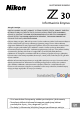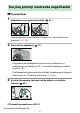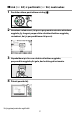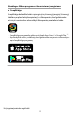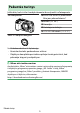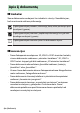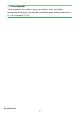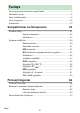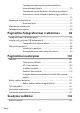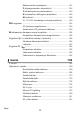SKAITMENINĖ KAMERA Informacinis žinynas „Google“ vertėjas ŠIOJE PASLAUGOJE GALI BŪTI „GOOGLE“ SISTEMOS IŠVERSTO TEKSTO. „GOOGLE“ PAREIŠKIA NETEIKIANTI JOKIŲ SU IŠVERSTU TEKSTU SUSIJUSIŲ AIŠKIAI IŠREIKŠTŲ AR NUMANOMŲ GARANTIJŲ, ĮSKAITANT TIKSLUMO IR PATIKIMUMO GARANTIJAS BEI KITAS NUMANOMAS GARANTIJAS DĖL TINKAMUMO KOMERCINĖMS REIKMĖMS, TINKAMUMO KONKREČIAM TIKSLUI IR TEISĖS AKTŲ NEPAŽEIDŽIAMUMO.
Kai jūsų pirmoji nuotrauka negali laukti ❚ ❚Pasiruošimas 1 Įdėkite bateriją ir atminties kortelę ( 0 67 ). Informacijos apie akumuliatoriaus įkrovimą žr. „Akumuliatoriaus įkrovimas“ ( 0 70 ). 2 Pritvirtinkite objektyvą ( 0 77 ). ・ Sulygiuokite ant fotoaparato korpuso esantį indikatorių su indikatoriumi ant objektyvo ( q ) ir pasukite objektyvą nurodyta kryptimi ( w ). ・ Prie fotoaparato galima pritvirtinti dirželį. Norėdami gauti daugiau informacijos, žr. „Dirželio pritvirtinimas“ ( 0 66 ).
❚ ❚Imk ( 0 84 ) ir peržiūrėti ( 0 96 ) nuotraukos 1 2 3 4 Pasukite režimo pasirinkimo ratuką į b . Norėdami sufokusuoti, iki pusės paspauskite užrakto atleidimo mygtuką (ty lengvai paspauskite užrakto atleidimo mygtuką, sustodami, kai jis paspaudžiamas iki pusės). Nepakeldami piršto nuo užrakto atleidimo mygtuko, paspauskite mygtuką iki galo, kad nufotografuotumėte. Žiūrėti paveikslėlį.
Naudingos Nikon programos išmaniesiems įrenginiams ● SnapBridge SnapBridge belaidžiu būdu sujungia jūsų išmanųjį įrenginį (išmanųjį telefoną ar planšetinį kompiuterį) su fotoaparatu, kad galėtumėte atsisiųsti nuotraukas arba valdyti fotoaparatą nuotoliniu būdu. ・ SnapBridge programėlę galite rasti Apple App Store “ ir Google Play ™“ . ・ Apsilankykite mūsų svetainėje, kad gautumėte naujausios informacijos apie SnapBridge programą.
Pakuotės turinys Įsitikinkite, kad visi čia išvardyti elementai buvo įtraukti su fotoaparatu. ❏ EN-EL25a/ EN-EL25 įkraunamas ❏ Fotoaparatas ličio jonų akumuliatorius* ❏ dirželis ( 0 66 ) ❏ Garantija ❏ Vartotojo instrukcija ❏ UC-E24 USB kabelis ( 0 517 ) ❏ BF-N1 korpuso dangtelis * Pridedama bet kuri iš šių baterijų. ・ Atminties kortelės parduodamos atskirai. ・ Objektyvo komplekto pasirinkimo pirkėjai turėtų patvirtinti, kad pakuotėje taip pat yra objektyvas.
Apie šį dokumentą ❚ ❚Simboliai Šiame dokumente naudojami šie simboliai ir sutartys. Naudokite juos, kad surastumėte reikiamą informaciją. D Ši piktograma žymi pastabas, informaciją, kurią reikia perskaityti prieš naudojant šį gaminį. A Ši piktograma žymi patarimus, papildomą informaciją, kuri gali būti naudinga naudojant šį gaminį. 0 Ši piktograma žymi nuorodas į kitus šio dokumento skyrius.
A Jūsų saugumui „Jūsų saugumui“ yra svarbios saugos instrukcijos. Prieš naudodami fotoaparatą, būtinai juos perskaitykite. Norėdami gauti daugiau informacijos, žr. „Jūsų saugumui“ (023 ).
Turinys Kai jūsų pirmoji nuotrauka negali laukti ...........................................................2 Pakuotės turinys ........................................................................................................ 5 Apie šį dokumentą .....................................................................................................6 Jūsų saugumui ..........................................................................................................23 Pranešimai .......................
Fotoaparato prijungimas prie kompiuterio akumuliatoriui įkrauti ............................................................. 70 Fotoaparato akumuliatoriaus įkrovimas naudojant kintamosios srovės adapterį (galima įsigyti atskirai) ........ ..........................................................................................................73 Objektyvo pritvirtinimas ....................................................................................... 77 Nuimami lęšiai ................................
Režimo ratuko naudojimas ................................................132 P (užprogramuotas automatinis) .................................... 133 S (užrakto pirmumo automatinis) ................................... 134 A (automatinis diafragmos prioritetas) ......................... 135 M (rankinis) ..............................................................................136 U1, U2 ir U3 (naudotojo nustatymų režimai) .............. 140 S mygtukas ......................................................
Fokusavimo režimas ..............................................................183 Vaizdo įrašai .............................................................................................................184 Nustatykite vaizdo valdymą ............................................... 185 Baltos spalvos balansas ........................................................185 Kadro dydis ir sparta / vaizdo įrašo kokybė .................. 185 Mikrofono jautrumas ..................................................
Atkūrimo priartinimo naudojimas ................................... 221 Paveikslėlių trynimas ........................................................................................... 223 Naudojant trynimo mygtuką ............................................. 223 Kelių nuotraukų ištrynimas .................................................224 Meniu vadovas 227 Numatytieji nustatymai ......................................................................................
ISO jautrumo nustatymai .............................................................................. 260 Baltos spalvos balansas ..................................................................................262 Baltos spalvos balanso meniu: Tikslus derinimas ....... 263 Baltos spalvos balanso meniu: spalvų temperatūros pasirinkimas ............................................................................. 265 Iš anksto nustatytas vadovas: baltos spalvos balanso kopijavimas iš nuotraukos ...........
ADL skliausteliuose ................................................................294 Daugkartinė ekspozicija ................................................................................ 297 Daugkartinės ekspozicijos kūrimas ................................. 299 HDR (didelis dinaminis diapazonas) ..........................................................306 HDR nuotraukų darymas ..................................................... 307 Fotografavimas intervaliniu laikmačiu ............................
Elektroninis VR .................................................................................................. 354 Mikrofono jautrumas ...................................................................................... 354 Attenuatorius .....................................................................................................355 Dažnio atsakas .................................................................................................. 355 Vėjo triukšmo mažinimas .....................
d2: maksimalus kadrų skaičius per seriją ........................................373 d3: Ekspozicijos delsos režimas .......................................................... 373 d4: užrakto tipas .......................................................................................373 d5: failų numerių seka ........................................................................... 374 d6: pritaikykite nustatymus tiesioginiam vaizdui ........................376 d7: kadravimo tinklelio ekranas ...........
g3: AF greitis ..............................................................................................412 g4: AF sekimo jautrumas ...................................................................... 412 g5: Paryškinkite ekraną ......................................................................... 413 Ekrano raštas ............................................................................413 Paryškinkite rodymo slenkstį .............................................
Pikis ..............................................................................................431 Jutikliniai valdikliai .......................................................................................... 431 Įjungti / išjungti jutiklinius valdiklius .............................. 431 Viso kadro atkūrimo brūkštelėjimai .................................431 Autoportreto režimas ..................................................................................... 432 HDMI .........................
Retušuotų kopijų kūrimas ................................................... 451 RAW apdorojimas: RAW konvertavimas į JPEG ..................................... 454 Apkarpyti .............................................................................................................458 Pakeisti dydį ....................................................................................................... 459 Kelių vaizdų dydžio keitimas ..............................................460 D-Apšvietimas .........
Ką „SnapBridge“ gali padaryti už jus ...............................507 Belaidės jungtys ......................................................................508 Prisijungimas per „Bluetooth“ (poravimas) ...................508 Prisijungimas per „Wi-Fi“ („Wi-Fi“ režimas) .................... 511 Problemų sprendimas ......................................................................................... 516 Kabelinės jungtys prie kompiuterių ir HDMI įrenginių 517 Prisijungimas prie kompiuterių per USB ..
Baterija / ekranas .................................................................... 545 Šaudymas .................................................................................. 545 Atkūrimas .................................................................................. 550 „Bluetooth“ ir „Wi-Fi“ (belaidžiai tinklai) .........................552 Įvairūs ..........................................................................................553 Įspėjimai ir klaidų pranešimai .....................
Galimas įrašymo laikas ........................................................................................ 627 Baterijos patvarumas .......................................................................................... 629 Prekių ženklai ir licencijos .................................................................................. 631 Pranešimai ............................................................................................................... 634 Bluetooth ir Wi-Fi (belaidis LAN) ...
Jūsų saugumui Kad nepakenktumėte turtui arba nesusižeistumėte patys ir nesužeistumėte kitų, prieš naudodami šį gaminį perskaitykite visą temą „Jūsų saugumui“. Perskaitę šiuos saugos nurodymus pasidėkite juos lengvai pasiekiamoje vietoje, kad galėtumėte paskaityti kitą kartą. PAVOJUS: Jei nepaisoma šiuo ženklu pažymėtų atsargumo priemonių, kyla didelis pavojus sunkiai ar net mirtinai susižeisti.
Laikykite sausoje vietoje. Nelieskite šlapiomis rankomis. Nelieskite kištuko šlapiomis rankomis. Jei nepaisoma šių atsargumo priemonių, kyla gaisro arba elektros smūgio pavojus. Jei gaminys įjungtas arba jo kištukas įkištas į elektros lizdą, saugokitės, kad gaminys nesiliestų ilgai prie kūno odos. Jei nepaisoma šios atsargumo priemonės, kyla pavojus nudegti žemoje temperatūroje. Nenaudokite šio gaminio, jei aplinkoje yra degių dulkių arba dujų, pavyzdžiui, propano, benzino garų arba aerozolių.
Nenaudokite akumuliatorių, įkroviklių, kintamosios srovės adapterių arba USB laidų, jei jie neskirti specialiai naudoti su šiuo gaminiu. Kai naudojate akumuliatorius, įkroviklius, kintamosios srovės adapterius ir USB laidus, skirtus naudoti su šiuo gaminiu: ・ Negadinkite, nemodifikuokite, netraukite per jėgą ir nelenkite laidų arba kabelių, nekiškite jų po sunkiais daiktais ir saugokite nuo karščio arba liepsnos.
Išjunkite šį gaminį, jei draudžiama jį naudoti. Išjunkite belaidžio ryšio funkcijas, jei draudžiama naudoti belaidžio ryšio įrangą. Šio gaminio skleidžiama radijo dažnių spinduliuotė gali trukdyti lėktuve, ligoninėse ar kitose medicinos įstaigose esančiai įrangai. Išimkite akumuliatorių ir atjunkite kintamosios srovės adapterį, jei šis gaminys bus nenaudojamas ilgesnį laiką. Jei nepaisoma šios atsargumo priemonės, kyla gaisro arba gaminio gedimo pavojus.
PAVOJUS (akumuliatoriai) Nesielkite su akumuliatoriais netinkamai. Jei nepaisoma toliau nurodytų atsargumo priemonių, iš akumuliatorių gali pradėti tekėti skystis, jie gali perkaisti, trūkti arba užsiliepsnoti: ・ Naudokite tik įkraunamuosius akumuliatorius, patvirtintus tinkamais naudoti su šiuo gaminiu. ・ Saugokite akumuliatorius nuo liepsnos arba didelio karščio. ・ Nebandykite išmontuoti.
Laikykite akumuliatorius naminiams ir kitiems gyvūnams nepasiekiamoje vietoje. Jei gyvūnai akumuliatorius perkąstų, apkramtytų ar kitaip pažeistų, iš akumuliatorių gali išsilieti skysčio, jie gali perkaisti, trūkti arba užsiliepsnoti. Nemerkite akumuliatorių į vandenį ir saugokite nuo lietaus. Jei nepaisoma šios atsargumo priemonės, kyla gaisro arba gaminio gedimo pavojus. Jei gaminys sušlaptų, tuoj pat jį nusausinkite rankšluosčiu arba kitu panašiu daiktu.
Pranešimai ・ Be išankstinio rašytinio Nikon leidimo jokia su šiuo gaminiu pateiktos dokumentacijos dalis negali būti atkuriama, perduodama, perrašoma, saugoma paieškos sistemoje arba išversta į jokią kalbą bet kokia forma ir jokiomis priemonėmis. ・ Nikon pasilieka teisę bet kuriuo metu ir be išankstinio įspėjimo keisti šioje dokumentacijoje aprašytos aparatinės ir programinės įrangos išvaizdą ir specifikacijas. ・ Nikon neprisiima atsakomybės už jokią žalą, atsiradusią naudojant šį gaminį.
važiuojančių bilietų ar kuponų kopijų ar kopijų, išskyrus atvejus, kai reikia pateikti minimalų reikalingų kopijų skaičių verslo reikmėms. įmonės. Taip pat nekopijuokite ir neatkurkite vyriausybės išduotų pasų, valstybinių agentūrų ir privačių grupių išduotų licencijų, asmens tapatybės kortelių ir bilietų, pvz., leidimų ir maitinimo kuponų.
・ ・ ・ ・ ・ įrenginį. Jei nesilaikysite šių atsargumo priemonių, galite prarasti duomenis arba sugadinti fotoaparatą ar kortelę. - Neišimkite ir neįdėkite atminties kortelių - Neišjunkite fotoaparato - Neišimkite akumuliatoriaus Nelieskite kortelės gnybtų pirštais ar metaliniais daiktais. Dirbdami su atminties kortelėmis nenaudokite per didelės jėgos. Šios atsargumo priemonės nesilaikymas gali sugadinti kortelę. Nelenkite ir nenumeskite atminties kortelių ir nepalikite jų stipriam fiziniam smūgiui.
D Prieš darydami svarbias nuotraukas Prieš fotografuodami svarbiomis progomis (pavyzdžiui, per vestuves ar prieš pasiimdami fotoaparatą į kelionę), padarykite bandomąjį kadrą, kad įsitikintumėte, jog fotoaparatas veikia normaliai. Nikon neprisiima atsakomybės už žalą ar prarastą pelną, kuri gali atsirasti dėl gaminio gedimo.
Susipažinimas su fotoaparatu Kameros dalys Kameros korpusas 1 Akutė fotoaparato dirželiui 2 7 E mygtukas (042 ,0146 ) 8 Pagrindinis komandų ratukas (066 ) E (židinio plokštumos (041 ) 9 Vaizdo įrašymo mygtukas ženklas;0117 ) 3 4 5 6 Stereo mikrofonas (090 ) (090 ) 10 Režimo ratukas (040 ,0132 ) 11 Priedų lizdas S mygtukas (041 ,0143 ) Maitinimo jungiklis (080 ) Užrakto atleidimo mygtukas (pasirenkamam blykstės įrenginiui);0527 ,0569 ) (084 ) 12 Garsiakalbis (097 ) Kameros dalys 33
1 Papildomų komandų ratukas 9 HDMI jungtis (0522 ) 10 Įkrovimo lemputė (041 ) 2 Vaizdo jutiklis (0602 ) 3 CPU kontaktai 4 Objektyvo tvirtinimo žyma (070 ,073 ) 11 USB jungtis (0440 ,0517 ) 12 Objektyvo atleidimo mygtukas (077 ) (078 ) 5 REC lemputė (092 ,0419 ) 13 Objektyvo laikiklis (077 ,0117 ) Laikmačio lemputė (0152 ) 14 Korpuso dangtelis (077 ) 15 Fn2 mygtukas (064 ,0101 ) 16 Fn1 mygtukas (064 ,0121 ) 6 Mikrofono jungties dangtelis 7 Dangtelis HDMI ir USB jungtims 8 Išorinio mikrofono jungt
1 DISP mygtukas (054 ) 2 Nuotraukų/vaizdo įrašų 3 11 Prieigos prie atminties kortelės lemputė (088 ,092 ) parinkiklis (084 ,090 ) A ( g ) mygtukas 12 Baterijos skyriaus / atminties (056 ,0131 ,0155 ) 13 Akumuliatoriaus skyriaus / kortelės lizdo dangtelis atminties kortelės lizdo dangtelio skląstis 14 Atminties kortelės lizdas (067 ) 15 Akumuliatoriaus skląstis 4 i mygtukas (061 ,0158 ) 5 J mygtukas (058 ) 6 Daugiafunkcis valdiklis (058 ,0108 ) 7 G mygtukas (057 ,0227 ) 8 K mygtukas (096 ,0194 ) 9 W
D Nelieskite vaizdo jutiklio Jokiomis aplinkybėmis nespauskite vaizdo jutiklio, nebadykite jo valymo įrankiais ir nedarykite į jį galingos oro srovės iš pūstuvo. Šie veiksmai gali subraižyti ar kitaip sugadinti jutiklį. Informacijos apie vaizdo jutiklio valymą ieškokite „Rankinis valymas“ (0602 ). D Gaminio serijos numeris Šio gaminio serijos numerį rasite atidarę monitorių.
Monitorius ❚ ❚Foto režimas Pagal numatytuosius nustatymus monitoriuje rodomi šie indikatoriai. Norėdami gauti daugiau informacijos, žr. „Ekranas monitoriuje“ (0561 ) „Techninėse pastabose“.
9 10 11 12 13 19 20 21 22 23 24 25 Vaizdo sritis (0258 ) Paveikslėlio dydis (0175 ) Vaizdo kokybė (0174 ) i piktograma (0158 ) Ekspozicijos indikatorius Poveikis (0137 ) Ekspozicijos kompensavimas (0146 ) Subjekto sekimo AF (0111 ) Matavimas (0176 ) Baterijos indikatorius (068 ) Užrakto tipas (0373 ) 1 piktograma (083 ) Vibracijos mažinimo indikatorius (0181 ) 14 „k“ (pasirodo, kai atminties 26 Fotografavimas lietimu (0113 ) 27 AF srities skliaustai (0104 ) lieka daugiau nei 1000 ekspozicijų;069 ) 15
❚ ❚Vaizdo įrašo režimas 1 Įrašymo indikatorius (090 ) 4 Išleidimo režimas (nejudantis „Nėra vaizdo“ indikatorius 2 fotografavimas;0151 ) 5 Garso lygis (0189 ) 6 Mikrofono jautrumas (0189 ) 7 Dažnio atsakas (0355 ) (092 ) Kadro dydis ir sparta / vaizdo įrašo kokybė (0185 ) 3 Likęs laikas (090 ) Kameros dalys 39
Kameros valdikliai Režimo ratukas Pasukite režimo pasirinkimo ratuką, kad pasirinktumėte fotografavimo režimą. Režimas b Automatinis apibūdinimas Paprastas „nukreipk ir fotografuok“ režimas, kuris palieka fotoaparatui atsakomybę už nustatymus (084 ,090 ). P Užprogramuotas automatas Fotoaparatas nustato užrakto greitį ir diafragmą, kad išlaikytų optimalią ekspoziciją. S Užrakto pirmumo automatas Jūs pasirenkate užrakto greitį; fotoaparatas pasirenka diafragmą, kad gautų geriausius rezultatus.
Komanda surenka Sukite komandų ratukus, kad pasirinktumėte užrakto greičio, diafragmos arba kitiems fotoaparato valdikliams priskirtų funkcijų nustatymus. S mygtukas Sureguliuokite fotoaparato jautrumą šviesai (ISO jautrumą) atsižvelgdami į apšvietimo sąlygas. ❚ ❚Foto režimas ISO jautrumą galima reguliuoti laikant S mygtuką ir sukant pagrindinį komandų ratuką.
❚ ❚Vaizdo įrašo režimas ISO jautrumą galima reguliuoti laikant S mygtuką ir sukant pagrindinį komandų ratuką. Vaizdo įrašymo ISO jautrumą galima reguliuoti tik M režimu. ・ Pasirinkta [ ISO jautrumo nustatymai ] > [ ISO jautrumas (režimas M) ] taikoma, kai [ ISO jautrumo nustatymai ] > [ Automatinis ISO valdymas (režimas M) ] yra pasirinktas [ Išjungta ].
・ Ekspozicijos kompensavimą galima reguliuoti laikant E mygtuką ir sukant bet kurį komandų ratuką. ・ Didesnės reikšmės padaro objektą šviesesnį, mažesnės – tamsesnį. Monitorius Galima reguliuoti monitoriaus orientaciją ir kampą. ● Normalus fotografavimas Įprastai fotografuodami naudokite monitorių taip, kad jis būtų nukreiptas į išorę ir įdėtas į fotoaparato korpusą.
● Fotografavimas žemu kampu Pasukite monitorių į viršų, kad fotografuotumėte fotoaparatu žemoje padėtyje. ● Fotografavimas dideliu kampu Pasukite monitorių žemyn, kad fotografuotumėte fotoaparatu aukštoje padėtyje. ● Autoportreto režimas Kai monitorius nukreiptas į fotoaparato priekį, fotoaparatas persijungia į autoportreto režimą (045 ).
D Monitoriaus atsargumo priemonės ・ Sukdami monitorių, sukite lėtai leistino diapazono ribose. Naudojant per didelę jėgą gali būti pažeistas fotoaparato korpusas ir monitorius. ・ Kai nenaudojate monitoriaus, rekomenduojama jį pasukti į vidų ir įdėti į fotoaparato korpusą, kad išvengtumėte žalos ir purvo. ・ Nenešiokite fotoaparato laikydami už monitoriaus. Tai gali sugadinti fotoaparatą.
・ Jei paliesite ekspozicijos kompensavimo piktogramą ( w ), galite pakeisti vaizdo ryškumą. ・ Norėdami sufokusuoti, paspauskite užrakto atleidimo mygtuką iki pusės. Paspauskite užrakto atleidimo mygtuką iki galo, kad padarytumėte nuotrauką. ・ Galite naudoti jutiklinį AF ir jutiklinį užraktą. ・ Jei paspausite vaizdo įrašymo mygtuką, nuotrauka padaroma fotografavimo režimu. Vaizdo režimu pradedamas filmuoti. ・ Jei monitorius perkeliamas iš autoportreto režimo padėties, autoportreto režimas baigiasi.
D Autoportreto režimas Autoportreto režimu atkreipkite dėmesį į šiuos dalykus: ・ Autoportreto režimu kiti valdikliai, išskyrus maitinimo jungiklį, užrakto atleidimo mygtuką, vaizdo įrašymo mygtuką, nuotraukų / vaizdo įrašo parinkiklį ir režimo ratuką, yra išjungti.
❚ ❚Fokusavimas ir užrakto atleidimas ・ Palieskite monitorių, kad sufokusuotumėte pasirinktą tašką (palieskite AF). ・ Fotografavimo režimu užraktas bus atleistas, kai pakelsite pirštą nuo ekrano (lietimo užraktas). ・ Jutiklinio užrakto / AF nustatymus galima reguliuoti palietus W piktogramą (0113 ). ❚ ❚Nustatymų reguliavimas ・ Ekrane bakstelėkite paryškintus nustatymus. ・ Tada galite pasirinkti norimą parinktį bakstelėdami piktogramas arba slankiklius.
・ Bakstelėkite Z arba paspauskite J , kad pasirinktumėte pasirinktą parinktį ir grįžtumėte į ankstesnį ekraną. ❚ ❚Atkūrimas ・ Brūkštelėkite kairėn arba dešinėn, kad peržiūrėtumėte kitas nuotraukas viso kadro atkūrimo metu. ・ Viso kadro atkūrimo režimu palietus ekrano apačią rodoma kadro perėjimo juosta. Slinkite pirštu kairėn arba dešinėn virš juostos, kad greitai slinktumėte prie kitų nuotraukų.
Galite reguliuoti mastelio santykį naudodami tempimo gestus, kad priartintumėte, ir suspaudimo gestais, kad sumažintumėte. ・ Naudokite slydimo gestus, kad peržiūrėtumėte kitas vaizdo dalis mastelio keitimo metu. ・ Du kartus greitai bakstelėjus ekraną, kai veikia mastelio keitimas, mastelio keitimas atšaukiamas. ・ Norėdami „nutolinti“ iki miniatiūros rodinio, viso kadro atkūrimo metu naudokite suspaudimo gestą. Norėdami pasirinkti rodomų vaizdų skaičių iš 4, 9 ir 72 kadrų, naudokite suspaudimą ir ištempimą.
❚ ❚Vaizdo įrašų peržiūra ・ Vaizdo įrašai pažymėti 1 piktograma; norėdami pradėti atkūrimą, bakstelėkite ekrane esantį vadovą. ・ Norėdami pristabdyti, bakstelėkite ekraną. Bakstelėkite dar kartą, kad tęstumėte. ・ Bakstelėkite Z , kad išeitumėte į viso kadro atkūrimą. ❚ ❚i meniu ・ Bakstelėkite i piktogramą, kad fotografavimo metu būtų rodomas i meniu (061 ,0158 ). ・ Bakstelėkite elementus, kad peržiūrėtumėte ir pakeistumėte parinktis.
❚ ❚Teksto įvedimas ・ Kai rodoma klaviatūra, galite įvesti tekstą bakstelėdami klavišus. 1 Teksto rodymo sritis 2 Klaviatūros sritis 3 Klaviatūros pasirinkimas ・ Norėdami nustatyti žymeklio padėtį, bakstelėkite e arba f arba bakstelėkite tiesiai teksto rodymo srityje. ・ Norėdami pereiti per didžiųjų ir mažųjų raidžių bei simbolių klaviatūras, bakstelėkite klaviatūros pasirinkimo mygtuką. ❚ ❚Naršymas meniu ・ Slinkite aukštyn arba žemyn, kad slinktumėte.
・ Bakstelėkite meniu elementus, kad būtų rodomos parinktys. Tada galite pasirinkti norimą parinktį bakstelėdami piktogramas arba slankiklius. ・ Norėdami išeiti nepakeitę nustatymų, palieskite Z . D Jutiklinis ekranas ・ Jutiklinis ekranas reaguoja į statinę elektrą. Jis gali nereaguoti, kai paliečiamas nagais ar pirštinėmis. ・ Nelieskite ekrano aštriais daiktais. ・ Nenaudokite per didelės jėgos. ・ Uždengtas trečiųjų šalių apsaugine plėvele, ekranas gali nereaguoti.
DISP mygtukas Mygtuku DISP naudokite šiuos ekranus: ❚ ❚Foto režimas 1 Rodikliai įjungti 2 Supaprastintas ekranas 3 1, 2 histograma 4 Virtualus horizontas 5 Informacinis ekranas (0565 ) 1 Rodoma, kai pasirinktiniam nustatymui d6 [ Taikyti nustatymus tiesioginiam vaizdui ] yra pasirinktas [ On ]. 2 Nerodomas, jei fotografuojant kartotiniu ekspozicijos režimu [ Overlay shooting ] pasirinktas [ On ].
A Informacijos ekrano išjungimas Pasirinktiniame nustatyme f2 [ Custom controls (shooting) ] galite priskirti [ Live view info display off ], kad išjungtumėte informacijos ekraną paspaudus mygtuką. Dar kartą paspauskite, kad įjungtumėte ekraną. ❚ ❚Vaizdo įrašo režimas 1 Rodikliai įjungti 2 Supaprastintas ekranas 3 Histograma 4 Virtualus horizontas Mygtukai X ir W ( Q ). Fotografavimo ar atkūrimo metu priartinkite arba tolinkite ekrano vaizdą.
❚ ❚Šaudymas Paspauskite X , kad fotografavimo metu priartintumėte vaizdą per objektyvą. Paspauskite X , kad padidintumėte mastelio koeficientą, o W ( Q ), kad sumažintumėte. ❚ ❚Atkūrimas Paspauskite X , kad padidintumėte nuotraukas viso kadro atkūrimo metu. Paspauskite X , kad padidintumėte mastelio koeficientą, o W ( Q ), kad sumažintumėte. Paspaudus W ( Q ), kai vaizdas rodomas per visą kadrą, miniatiūrų sąrašas „tolinamas“. Paspaudus W ( Q ), kai rodomi 72 kadrai, pasirenkamas kalendoriaus atkūrimas.
G mygtukas Norėdami peržiūrėti meniu, paspauskite mygtuką G 1 D [PLAYBACK MENU] (0245 ) 2 C [PHOTO SHOOTING MENU] 6 N [RETUŠAVIMO MENIU] (0450 ) 7 O [MANO MENIU]/ m [NAUJIEJI 3 (0251 ) 1 [VAIZDO ĮRAŠYMO MENIU] 8 d Pagalbos piktograma 4 (0347 ) A [TINKINTŲ NUSTATYMŲ MENIU] (0358 ) 9 Dabartiniai nustatymai NUSTATYMAI]* (0477 ) (061 ) 5 B [NUSTATYMO MENIU] (0414 ) * Galite pasirinkti rodomą meniu. Numatytasis nustatymas yra [ MANO MENIU ].
❚ ❚Meniu naudojimas Galite naršyti meniu naudodami kryptinį valdiklį ir mygtuką J 1 Perkelti žymeklį aukštyn 2 Pasirinkite paryškintą elementą 3 Rodyti submeniu, pasirinkti 4 Perkelkite žymeklį žemyn 5 Atšaukti ir grįžti į ankstesnį meniu arba perkelti žymeklį į kairę pažymėtą elementą arba perkelti žymeklį į dešinę 1 Pažymėkite esamo meniu piktogramą. Paspauskite 4 , kad perkeltumėte žymeklį į meniu pasirinkimo sritį.
2 3 4 Pasirinkite meniu. Paspauskite 1 arba 3 , kad pasirinktumėte norimą meniu. Perkelkite žymeklį į pasirinktą meniu. Paspauskite 2 , kad nustatytumėte žymeklį pasirinktame meniu. Pažymėkite meniu elementą. Paspauskite 1 arba 3 , kad paryškintumėte meniu elementą.
5 6 7 Ekrano parinktys. Paspauskite 2 , kad būtų rodomos pasirinkto meniu elemento parinktys. Pažymėkite parinktį. Paspauskite 1 arba 3 , kad paryškintumėte parinktį. Pasirinkite pažymėtą parinktį. ・ Paspauskite J , kad pasirinktumėte pažymėtą parinktį. ・ Norėdami išeiti nepasirinkę, paspauskite mygtuką G ・ Norėdami išeiti iš meniu ir grįžti į fotografavimo režimą, iki pusės paspauskite užrakto atleidimo mygtuką.
A d (pagalbos) piktograma ・ Jei įmanoma, šiuo metu pasirinkto elemento aprašymą galima peržiūrėti paspaudus W ( Q ) mygtuką. ・ Norėdami slinkti, paspauskite 1 arba 3 . ・ Norėdami grįžti į meniu, dar kartą paspauskite W ( Q ). A Jutikliniai valdikliai Taip pat galite naršyti meniu naudodami jutiklinius valdiklius (047 ). Mygtukas i ( i meniu) Norėdami greitai pasiekti dažnai naudojamus nustatymus, paspauskite mygtuką i arba bakstelėkite i piktogramą, kad pamatytumėte i meniu.
・ Parinktis galima peržiūrėti bakstelėjus elementus ekrane arba pažymėjus elementus ir paspaudus J ; tada pasirinkimus galima atlikti naudojant kryptinį valdiklį. ・ Elementus, kuriems fotoaparatas rodo ekrane rodomą vadovą, galima reguliuoti paryškinus juos meniu i ir sukant komandų ratuką. Kai kuriais atvejais koregavimus galima atlikti naudojant pagrindinį ir antrinių komandų ratuką. A i meniu Atkūrimo metu paspaudus mygtuką i , rodomas kontekstui jautrus dažnai naudojamų atkūrimo parinkčių i meniu.
1 Pažymėkite Custom Setting f1 arba g1 [Customize i menu] ir paspauskite J . Žr. „ G mygtukas“ (057 ), kad gautumėte informacijos apie meniu naudojimą. 2 Pažymėkite padėtį, kurią norite pakeisti, ir paspauskite J . Bus rodomas pasirinktai pozicijai galimų elementų sąrašas. 3 Pažymėkite norimą elementą ir paspauskite J . ・ Elementas bus priskirtas pasirinktai pozicijai ir bus rodomos 2 veiksme nurodytos parinktys. ・ Pakartokite 2 ir 3 veiksmus, kaip norite.
Fn1 ir Fn2 mygtukai Norėdami greitai pasiekti pasirinktus nustatymus, naudokite mygtuką Fn1 arba Fn2 . ・ Pagal numatytuosius nustatymus mygtukui Fn1 priskirtas baltos spalvos balansas (0121 ) ir Fn2 mygtuko fokusavimo ir AF srities režimo pasirinkimas (0101 ). ・ Priskirtą nustatymą galima reguliuoti laikant Fn1 arba Fn2 mygtuką ir sukant komandų ratukus. Kai kuriais atvejais koregavimus galima atlikti naudojant pagrindinį ir antrinių komandų ratuką.
2 Pažymėkite norimo mygtuko parinktį ir paspauskite J . Bus rodomas pasirinktam mygtukui prieinamų elementų sąrašas. 3 Pažymėkite norimą elementą ir paspauskite J . ・ Elementas bus priskirtas pasirinktam mygtukui ir bus rodomos 2 veiksme nurodytos parinktys. ・ Pakartokite 2 ir 3 veiksmus, kad likusiam mygtukui priskirtumėte vaidmenį. 4 Paspauskite mygtuką G Pakeitimai bus išsaugoti ir bus rodomas meniu Custom Settings.
Pirmieji žingsniai Dirželio tvirtinimas Norėdami pritvirtinti dirželį (nesvarbu, ar pridedamas dirželis, ar tas, kuris buvo įsigytas atskirai): Dirželio tvirtinimas 66
Baterijos ir atminties kortelės įdėjimas ・ Prieš įdėdami arba išimdami akumuliatorių ir atminties kortelę, išjunkite fotoaparatą. ・ Naudodami akumuliatorių, kad oranžinį akumuliatoriaus skląstį laikykite nuspaustą vienoje pusėje, stumkite akumuliatorių į akumuliatoriaus skyrių, kol užraktas užsifiksuos. ・ Laikydami atminties kortelę taip, kaip parodyta, stumkite ją tiesiai į angą, kol ji užsifiksuos.
D Akumuliatoriaus išėmimas Norėdami išimti bateriją, išjunkite fotoaparatą ir atidarykite akumuliatoriaus skyriaus / atminties kortelės lizdo dangtelį. Paspauskite akumuliatoriaus skląstį rodyklės kryptimi, kad atlaisvintumėte akumuliatorių, tada išimkite akumuliatorių ranka. D Atminties kortelės išėmimas Įsitikinę, kad atminties kortelės prieigos lemputė nedega, išjunkite fotoaparatą ir atidarykite akumuliatoriaus skyriaus / atminties kortelės lizdo dangtelį.
・ Akumuliatoriaus lygio ekranas keičiasi, kai akumuliatoriaus lygis mažėja, nuo L iki K ir H Kai akumuliatoriaus lygis nukrenta iki H , sustabdykite fotografavimą ir įkraukite akumuliatorių arba paruoškite atsarginę bateriją. ・ Jei pranešimas [ Užrakto atleidimas išjungtas. Įkraukite akumuliatorių. ], įkraukite arba pakeiskite akumuliatorių. D Budėjimo laikmatis Fotoaparatas naudoja budėjimo režimo laikmatį, kad sumažintų baterijos eikvojimą.
Akumuliatoriaus įkrovimas Prieš naudodami visiškai įkraukite komplekte esantį EN-EL25a/EN-EL25 akumuliatorių. D Akumuliatoriaus priežiūra ・ Perskaitykite ir laikykitės įspėjimų ir įspėjimų skyriuje „Jūsų saugumui“ ( 0 23 ) ir „Kameros ir akumuliatoriaus priežiūra: įspėjimai“ ( 0 605 ). ・ Norint naudoti EN-EL25a, fotoaparato programinės įrangos versija turi būti C: 1.10 arba naujesnė ( 0 448 ).
2 Įsitikinę, kad fotoaparatas išjungtas, prijunkite pateiktą USB kabelį ( q ) prie fotoaparato, tada prijunkite jį prie kompiuterio. Nenaudokite jėgos ir nemėginkite kišti jungčių kampu. ・ Prieš įkraudami įjunkite kompiuterį. ・ Įkrovimo metu fotoaparato įkrovimo lemputė ( w ) šviečia geltonai. Lemputė užgęsta, kai įkrovimas baigtas.
D Pastabos įkraunant prijungus prie kompiuterio ・ Jei akumuliatoriaus negalima įkrauti naudojant pateiktą USB laidą, kad prijungtumėte fotoaparatą ir kompiuterį, pavyzdžiui, dėl to, kad akumuliatorius nesuderinamas arba fotoaparato temperatūra yra aukštesnė, įkrovimo lemputė greitai mirksės maždaug 30 sekundžių ir tada išsijungs. Jei įkrovimo lemputė nedega ir nepastebėjote akumuliatoriaus įkrovimo, įjunkite fotoaparatą ir patikrinkite akumuliatoriaus lygį.
Fotoaparato akumuliatoriaus įkrovimas naudojant kintamosios srovės adapterį (galima įsigyti atskirai) Įdėję į fotoaparatą akumuliatorių, prijunkite fotoaparatą prie pasirenkamo EH-8P kintamosios srovės adapterio naudodami atskirai parduodamą UC-E25 USB laidą (su abiejuose galuose C tipo jungtimis), kad įkrautumėte akumuliatorių. ・ EH-8P kintamosios srovės adapterio negalima prijungti naudojant pateiktą USB laidą. 1 Įdėkite EN-EL25a arba EN-EL25 į fotoaparatą ( 0 67 ).
2 Įsitikinę, kad fotoaparatas išjungtas, prijunkite fotoaparatą ir pasirenkamą EH-8P kintamosios srovės adapterį ( q ) naudodami pasirenkamą UC-E25 USB kabelį (su abiejuose galuose yra C tipo jungtys). Prijunkite kintamosios srovės adapterio maitinimo kištuką į buitinį elektros lizdą. Akumuliatorius kraunamas, kai fotoaparatas išjungtas. Įdėdami ir išimdami kištuką laikykite tiesiai. ・ Įkrovimo metu fotoaparato įkrovimo lemputė ( w ) šviečia geltonai. Lemputė užgęsta, kai įkrovimas baigtas.
D Kai kraunate su kintamosios srovės adapteriu Jei akumuliatoriaus negalima įkrauti naudojant kintamosios srovės adapterį, pavyzdžiui, dėl to, kad baterija nesuderinama arba fotoaparato temperatūra yra aukštesnė, įkrovimo lemputė greitai mirksės maždaug 30 sekundžių ir tada išsijungs. Jei įkrovimo lemputė nedega ir nepastebėjote akumuliatoriaus įkrovimo, įjunkite fotoaparatą ir patikrinkite akumuliatoriaus lygį.
A Įkrovimas nešiojamaisiais įkrovikliais (power bank) Nešiojamieji įkrovikliai gali būti naudojami fotoaparatui maitinti arba fotoaparato akumuliatoriui įkrauti. Informacijos apie nešiojamus įkroviklius, kurie buvo išbandyti ir patvirtinti naudoti, taip pat apytikslį kadrų, kuriuos galima padaryti, skaičių ir apytikslį skaičių kartų, kai fotoaparato akumuliatorių galima įkrauti naudojant kiekvieną įrenginį, žr. „Nešiojamieji įkrovikliai )“ ( 0 624 ).
Objektyvo pritvirtinimas ・ Fotoaparatą galima naudoti su Z tipo objektyvais. Šiame dokumente iliustraciniais tikslais paprastai naudojamas objektyvas NIKKOR Z DX 16–50 mm f/3,5–6,3 VR. ・ Būkite atsargūs, kad į fotoaparatą nepatektų dulkių. ・ Prieš pritvirtindami objektyvą, įsitikinkite, kad fotoaparatas išjungtas. - Nuimkite fotoaparato korpuso dangtelį ( q , w ) ir galinį objektyvo dangtelį ( e , r ). - Sulygiuokite tvirtinimo žymes ant fotoaparato ( t ) ir objektyvo ( y ).
- Pasukite objektyvą, kaip parodyta, kol jis užsifiksuos ( u ). ・ Prieš fotografuodami nuimkite priekinį objektyvo dangtelį. D F tipo tvirtinimo objektyvai ・ Prieš naudodami F tvirtinimo objektyvus, būtinai pritvirtinkite FTZ II/FTZ tvirtinimo adapterį (galima įsigyti atskirai) (0591 ). ・ Bandydami pritvirtinti objektyvus su F tvirtinimo elementais tiesiai prie fotoaparato, galite sugadinti objektyvą arba vaizdo jutiklį.
Monitoriaus atidarymas Lėtai sukite monitorių, nenaudodami per didelės jėgos.
Fotoaparato įjungimas Kai fotoaparatas įjungiamas pirmą kartą, rodomas kalbos pasirinkimo ekranas. Pasirinkite kalbą ir nustatykite fotoaparato laikrodį (kol nenustatytas laikrodis, negalima atlikti jokių kitų veiksmų). 1 Įjunkite fotoaparatą. ・ Bus rodomas [ Language ] pasirinkimo ekranas. 2 Pasirinkite kalbą. ・ Paspauskite 1 arba 3 , kad paryškintumėte norimą kalbą, ir paspauskite J (galimos kalbos skiriasi priklausomai nuo šalies ar regiono, kuriame fotoaparatas buvo įsigytas iš pradžių).
3 Pasirinkite laiko juostą. ・ Paspauskite 1 arba 3 , kad pasirinktumėte laiko juostą ir paspauskite J . ・ Ekrane rodomi pasirinkti miestai pasirinktoje zonoje ir skirtumas tarp laiko pasirinktoje zonoje ir UTC. ・ Bus rodomas [ Datos formatas ] ekranas. 4 Pasirinkite datos formatą. ・ Pažymėkite norimą datos (metų, mėnesio ir dienos) rodymo tvarką ir paspauskite J . ・ Bus rodomas ekranas [ Vasaros laikas ].
5 Įjunkite arba išjunkite vasaros laiką. ・ Pažymėkite [ On ] (vasaros laikas įjungtas) arba [ Off ] (vasaros laikas išjungtas) ir paspauskite J . ・ Pasirinkus [ On ], laikrodis pasukamas viena valanda į priekį; norėdami anuliuoti efektą, pasirinkite [ Išjungta ]. ・ Bus rodomas [ Data ir laikas ] ekranas. 6 Nustatykite laikrodį. ・ Paspauskite 4 arba 2 , kad paryškintumėte datos ir laiko elementus, ir paspauskite 1 arba 3 , kad juos pakeistumėte.
D 1 piktograma Mirksinti piktograma 1 fotografavimo ekrane rodo, kad fotoaparato laikrodis buvo nustatytas iš naujo. Su naujomis nuotraukomis įrašyta data ir laikas bus neteisingi; naudokite sąrankos meniu parinktį [ Laiko juosta ir data ] > [ Data ir laikas ], kad nustatytumėte teisingą laiką ir datą. Kameros laikrodis maitinamas nepriklausoma laikrodžio baterija. Laikrodžio baterija įkraunama, kai pagrindinė baterija yra įdėta į fotoaparatą. Įkrauti reikia apie 2 dienas.
Pagrindinis fotografavimas ir atkūrimas Fotografavimas ( b automatinis) Pasirinkite b (automatinį) režimą, kad galėtumėte paprastai fotografuoti „nukreipkite ir fotografuokite“. D Lęšiai su ištraukiamais vamzdeliais Prieš naudojant lęšius su ištraukiamais vamzdeliais reikia ištraukti. Sukite priartinimo žiedą, kaip parodyta, kol objektyvas užsifiksuos į ištrauktą padėtį. 1 Pasirinkite nuotraukos režimą sukdami nuotraukų/vaizdo įrašų parinkiklį į C .
2 3 Pasukite režimo pasirinkimo ratuką į b . Paruoškite fotoaparatą. Laikydami rankeną dešinėje rankoje, o kaire laikydami fotoaparato korpusą arba objektyvą, alkūnes priglauskite prie krūtinės šonų.
4 Įrėminti nuotrauką. Padėkite pagrindinį objektą AF srities skliausteliuose ( 5 ). ・ AF srities skliaustai išnyks, o aplink fotoaparato aptiktų žmonių veidus atsiras geltonas rėmelis, nurodantis fokusavimo tašką. Jei fotoaparatas aptinka objekto akis, geltonas fokusavimo taškas atsiras virš vienos ar kitos jo akių.
5 Norėdami sufokusuoti, paspauskite užrakto atleidimo mygtuką iki pusės. ・ Fokusavimo taškas bus rodomas žaliai, kai fotoaparatas sufokusuos. Jei fotoaparatas negali sufokusuoti, mirksės AF srities skliaustai. ・ Jei fotoaparatas aptinka žmonių veidus ar akis, fokusavimo taškas užsidegs žaliai, kai objektas bus sufokusuotas. Fokusavimo taškas mirksės raudonai, kai fotoaparatas nesufokusuos. 6 Norėdami nufotografuoti, sklandžiai paspauskite užrakto atleidimo mygtuką iki galo.
D Prieigos prie atminties kortelės lemputė Įrašant nuotrauką užsidegs atminties kortelės prieigos lemputė. Neišimkite atminties kortelės ar baterijos.
A Jutiklinis užraktas Taip pat galite fotografuoti paliesdami monitorių. Palieskite objektą, kad sufokusuotumėte, ir pakelkite pirštą, kad atleistumėte užraktą. A Priartinimas nuotraukos režimu Fotografavimo režimu paspauskite mygtuką X , kad padidintumėte vaizdą (iki maždaug 31 ×). ・ Priartinimo koeficientas didėja kiekvieną kartą paspaudus X mygtuką ir mažėja kaskart paspaudus W ( Q ) mygtuką. ・ Apatiniame dešiniajame ekrano kampe pasirodys naršymo langas, rodantis šiuo metu matomą sritį.
Vaizdo įrašų įrašymas ( b automatinis) b (automatinis) režimas taip pat gali būti naudojamas paprastam vaizdo įrašymui „nukreipti ir fotografuoti“. 1 Pasirinkite vaizdo režimą, sukdami nuotraukų / vaizdo įrašų parinkiklį į 1 . Atminkite, kad pasirenkamų blyksčių negalima naudoti, kai fotoaparatas veikia vaizdo režimu. 2 Pasukite režimo pasirinkimo ratuką į b .
3 Norėdami pradėti įrašymą, paspauskite vaizdo įrašymo mygtuką. ・ Užsidegs REC lemputė ir ekrane bus rodomas įrašymo indikatorius. Monitorius taip pat rodo likusį laiką arba, kitaip tariant, apytikslį naujos filmuotos medžiagos kiekį, kurį galima įrašyti į atminties kortelę. 1 Įrašymo indikatorius 2 Likęs laikas ・ Garsas įrašomas per integruotą mikrofoną. Įrašymo metu neuždenkite mikrofono. ・ Jei įrašymo metu bakstelėsite objektą ekrane, fokusavimo taškas stebės objektą, kai jis juda kadre (0111 ).
D Prieigos prie atminties kortelės lemputė Įrašant vaizdo įrašą užsidegs atminties kortelės prieigos lemputė. Neišimkite atminties kortelės ar baterijos. D 0 piktograma Piktograma 0 rodo, kad vaizdo įrašų įrašyti negalima. D REC lemputė ・ Jei kyla pavojus, kad vaizdo įrašymas gali būti nutrauktas, REC lemputė mirksės taip.
- perjungiate režimus naudodami nuotraukų / vaizdo įrašų parinkiklį, - objektyvas pašalinamas arba - temperatūra kameros viduje pakyla. ・ Fotoaparato skleidžiami garsai gali būti girdimi įrašytoje medžiagoje: - automatinio fokusavimo metu, - vibracijos mažinimo metu arba - kai naudojama galios diafragma. Fotografavimas vaizdo režimu Nuotraukas galima daryti vaizdo režimu, iki galo nuspaudus užrakto atleidimo mygtuką.
D Fotografavimas vaizdo režimu ・ Nuotraukų režimo nustatymai netaikomi nuotraukoms, darytoms vaizdo režimu. ・ Su kiekvienu vaizdo įrašu galima padaryti iki 40 nuotraukų. ・ Atminkite, kad nuotraukas galima daryti net tada, kai objektas nėra sufokusuotas. ・ Nuotraukos įrašomos šiuo metu pasirinktais vaizdo kadro dydžiui. ・ Vaizdo kokybė nustatyta ties [ JPEG fine ]. ・ N piktograma rodo, kad negalima fotografuoti. D Fotografavimas ir vaizdo įrašymas ・ Fotografavimo ekrane galite pastebėti šiuos dalykus.
A Priartinimas vaizdo režimu Paspauskite X mygtuką vaizdo režimu, kad padidintumėte vaizdą (089 ). Vaizdo įrašymo metu paspauskite mygtuką X , kad vaizdas būtų rodomas 1:1 (100 %). Norėdami atšaukti priartinimą, paspauskite mygtuką W ( Q ).
Nuotraukų peržiūra Paspauskite K mygtuką, norėdami peržiūrėti nuotraukas ir vaizdo įrašus, įrašytus fotoaparatu monitoriuje. ・ Norėdami peržiūrėti kitus vaizdus, paspauskite 4 arba 2 arba brūkštelėkite ekrane kairėn arba dešinėn. ・ Vaizdo įrašai rodomi 1 piktograma viršutiniame kairiajame monitoriaus kampe. Norėdami atkurti vaizdo įrašus, paspauskite mygtuką J arba bakstelėkite a piktogramą monitoriuje.
❚ ❚Monitoriaus ekranas vaizdo atkūrimo metu Atkuriant vaizdo įrašą rodoma ši informacija, leidžianti patvirtinti vaizdo įrašo trukmę ir atkūrimo laiką. Apytikslę jūsų vietą vaizdo įraše taip pat galite patvirtinti vaizdo įrašo eigos juostoje. 1 2 3 4 5 Progreso juosta 6 Apimtis 7 Vadovas 1 piktograma Ilgis a Dabartinė padėtis / bendras ilgis ❚ ❚Vaizdo įrašų atkūrimo operacijos Vaizdo įrašo atkūrimo metu galite atlikti šiuos veiksmus.
Operacija apibūdinimas Atsukti / pirmyn ・ Norėdami atsukti atgal, paspauskite 4 , o pirmyn – 2 . Greitis didėja kiekvieną kartą paspaudus nuo 2× iki 4× iki 8× iki 16×. ・ Laikykite nuspaudę 4 arba 2 , kad pereitumėte atitinkamai prie pirmojo arba paskutinio kadro. ・ Pirmą kadrą žymi h viršutiniame dešiniajame ekrano kampe, paskutinį kadrą – i . Pradėkite sulėtintą atkūrimą Paspauskite 3 , kol vaizdo įrašas pristabdytas, kad pradėtumėte sulėtintą atkūrimą.
Nepageidaujamų nuotraukų ištrynimas Nuotraukas galima ištrinti, kaip aprašyta toliau. Atminkite, kad ištrintų nuotraukų negalima atkurti. 1 Rodyti paveikslėlį. ・ Paspauskite K mygtuką, kad pradėtumėte atkūrimą, ir spauskite 4 arba 2 , kol bus rodoma norima nuotrauka. 2 Ištrinkite paveikslėlį. ・ Paspauskite mygtuką O ; bus rodomas patvirtinimo dialogo langas. Dar kartą paspauskite mygtuką O , kad ištrintumėte vaizdą ir grįžtumėte į peržiūrą. ・ Norėdami išeiti neištrindami nuotraukos, paspauskite K .
A Atkūrimo meniu elementas [Delete] Atkūrimo meniu naudokite [ Delete ], kad: ・ Ištrinkite kelias nuotraukas ・ Ištrinkite nuotraukas, padarytas pasirinktomis dienomis ・ Ištrinkite visas nuotraukas pasirinktuose aplankuose Nuotraukų peržiūra 100
Pagrindiniai nustatymai Fokusas Fokusavimo režimas Pasirinkite, kaip fotoaparatas fokusuoja. ❚ ❚Fokusavimo režimo pasirinkimas ・ Fokusavimo režimą galima pasirinkti naudojant [ Focus mode ] elementus meniu i , fotografavimo meniu ir vaizdo įrašymo meniu (0183 ,0285 ,0354 ). ・ Pagal numatytuosius nustatymus fokusavimo režimą taip pat galima pasirinkti laikant Fn2 mygtuką ir sukant pagrindinį komandų ratuką (064 ).
Parinktis apibūdinimas [ AF režimo AF-A automatinis perjungimas ] ・ Fotoaparatas naudoja AF-S stacionariems objektams, o AF-C judantiems objektams. ・ Galima tik fotografavimo režimu. AF-S [ Vienas AF ] ・ Naudokite su nejudančiais objektais. Kai paspausite užrakto atleidimo mygtuką iki pusės, kad sufokusuotumėte, fokusavimo taškas pasikeis iš raudonos į žalią ir židinys užsifiksuos. Jei fotoaparatui nepavyksta sufokusuoti, fokusavimo taškas mirksės raudonai ir užrakto atleidimas bus išjungtas.
Parinktis MF [ Rankinis fokusavimas ] apibūdinimas Fokusuokite rankiniu būdu (0115 ). Užraktą galima atleisti nepriklausomai nuo to, ar objektas yra sufokusuotas, ar ne.
AF srities režimas Pasirinkite, kaip fotoaparatas parenka fokusavimo tašką automatiniam fokusavimui. ・ Kitais režimais nei [ Auto-area AF ], [ Auto-area AF (žmonės) ] ir [ Auto-area AF (gyvūnai) ], fokusavimo tašką galima nustatyti naudojant kryptinį valdiklį (0108 ). ❚ ❚AF srities režimo pasirinkimas ・ AF srities režimą galima pasirinkti naudojant [ AF-area mode ] elementus meniu i , fotografavimo meniu ir vaizdo įrašymo meniu (0182 ,0285 ,0354 ).
Parinktis 3 [ Tikslus AF ] d e Fokusas apibūdinimas ・ Kai fokusavimo sritis yra mažesnė nei vieno taško AF, taškas AF naudojamas taškui fokusuoti pasirinktoje kadro vietoje. ・ Fokusavimas gali būti lėtesnis nei naudojant vieno taško AF. ・ Rekomenduojama fotografuojant su statiniais objektais, pvz., pastatais, gaminio fotografija studijoje arba stambiu planu. ・ Ši parinktis galima tik tada, kai pasirinktas nuotraukos režimas, o [ Single AF ] yra pasirinktas [ Focus mode ].
Parinktis [ Plačios srities f AF (S) ] g [ Plačios srities AF (L) ] 1 [ Platus AF (Lžmonės) ] 2 [ Platus AF (Lgyvūnai) ] apibūdinimas ・ Kalbant apie vieno taško AF, išskyrus tai, kad fotoaparatas sufokusuoja platesnę sritį. ・ Pasirinkite momentinėms nuotraukoms, judantiems objektams ir kitiems objektams, kuriuos sunku fotografuoti naudojant vieno taško AF.
Parinktis [ Automatinis h srities AF ] [ Automatinio 5 srities AF (žmonės) ] apibūdinimas ・ Fotoaparatas automatiškai aptinka objektą ir parenka fokusavimo sritį. ・ Naudokite tais atvejais, kai neturite laiko patys pasirinkti fokusavimo taško, portretams, momentinėms nuotraukoms ir kitoms akimirkos nuotraukoms. ・ Jei pasirinktas [ Auto-area AF (people) ], fotoaparatas aptinka ir sufokusuoja žmonių veidus arba akis (akių aptikimo AF / veido aptikimo AF,0108 ).
A s : centrinis fokusavimo taškas Fokusavimo taške atsiranda taškas, kai jis yra kadro centre. A Greitas fokusavimo taško pasirinkimas ・ Norėdami greičiau pasirinkti fokusavimo tašką, pasirinkite [ Kintamieji taškai ], skirtą pasirinktiniam nustatymui a4 [ Naudojami fokusavimo taškai ], kad naudotumėte tik ketvirtadalį galimų fokusavimo taškų.
(people) ], fotoaparatas aptinka žmonių veidus ir akis (akis). -aptikimo AF / veido aptikimo AF). ・ Aplink fotoaparato aptiktų žmonių veidus atsiranda geltonas rėmelis, nurodantis fokusavimo tašką. Jei fotoaparatas aptinka objekto akis, geltonas fokusavimo taškas atsiras virš vienos ar kitos jo akių. ・ Jei fokusavimo režimui pasirinktas AF-C arba jei pasirinktas AF-A ir fotoaparatas naudoja AF-C , fokusavimo taškas švies geltonai, kai bus aptikti veidai arba akys.
D Veido / akių aptikimo AF Akių ir veido aptikimas gali neveikti taip, kaip tikėtasi, jei: ・ subjekto veidas užima labai didelę arba labai mažą kadro dalį, ・ subjekto veidas apšviestas per ryškiai arba per prastai, ・ subjektas nešioja akinius arba akinius nuo saulės, ・ tiriamojo veidas ar akys yra uždengti plaukais ar kitais daiktais, arba ・ fotografuojant objektas per daug juda.
・ Jei fokusavimo režimui pasirinktas AF-S arba jei pasirinktas AF-A ir fotoaparatas naudoja AF-S , fotoaparatui sufokusavus fokusavimo taškas taps žalias. ・ Jei pasirinktas [ Auto-area AF (gyvūnai) ] ir aptiktas daugiau nei vienas gyvūnas arba daugiau nei viena akis, fokusavimo taške atsiras e ir f piktogramos. Fokusavimo tašką galėsite nustatyti ant kito veido ar akies paspausdami 4 arba 2 . ・ Atkūrimo metu galite priartinti veidą ar akį, naudojamą fokusavimui, paspausdami J .
・ Paspauskite J , kad įjungtumėte židinio sekimą; fokusavimo taškas pasikeis į nukreipimo tinklelį. ・ Padėkite tinklelį virš taikinio ir dar kartą paspauskite J , kad pradėtumėte sekti; fokusavimo taškas stebės pasirinktą objektą, kai jis juda kadre.
Jutiklinis užraktas Palieskite ekraną, kad sufokusuotumėte pasirinktą tašką. Užraktas bus atleistas, kai pakelsite pirštą nuo ekrano. Bakstelėkite iliustracijoje pavaizduotą piktogramą, kad pasirinktumėte operaciją, atliekamą bakstelėjus ekraną. Parinktis W Fokusas [ Jutiklinis užraktas / jutiklinis AF ] apibūdinimas ・ Palieskite ekraną, kad sufokusuotumėte pasirinktą tašką, ir pakelkite pirštą, kad atleistumėte užraktą.
Parinktis apibūdinimas V [ Touch AF ] ・ Palieskite ekraną, kad sufokusuotumėte pasirinktą tašką. Pakėlus pirštą nuo ekrano, užraktas neatleidžiamas. ・ Jei AF srities režimui pasirinktas [ Auto-area AF ], [ Auto-area AF (people) ] arba [ Auto-area AF (gyvūnai) ], fotoaparatas seks pasirinktą objektą, kai jis juda per kadrą. Norėdami perjungti į kitą temą, bakstelėkite ją ekrane.
D Fotografavimas naudojant jutiklinio fotografavimo parinktis ・ Jutikliniai valdikliai negali būti naudojami rankiniam fokusavimui. ・ Užrakto atleidimo mygtuką galima naudoti fotografuojant, kai rodoma W piktograma. ・ Vaizdo įrašymo metu fotografuoti negalima naudoti jutikliniais valdikliais. ・ Net jei fotoaparatas nustatytas nepertraukiamo atleidimo režimu, jutikliniais valdikliais vienu metu galima fotografuoti tik vieną nuotrauką. Fotografuodami serijomis naudokite užrakto atleidimo mygtuką.
・ Fokusavimo indikatorius ( I ) fotografavimo ekrane gali būti naudojamas patvirtinti, ar objektas pasirinktame fokusavimo taške yra sufokusuotas (elektroninis nuotolio nustatymas). Fokusavimo taškas taip pat švies žaliai, kai objektas bus sufokusuotas. 1 Fokusavimo atstumo 2 Fokusavimo indikatorius indikatorius Fokusavimo indikatorius (pastoviai) (pastoviai) (pastoviai) (mirksi) apibūdinimas Objektas yra sufokusuotas. Fokusavimo taškas yra priešais objektą. Fokusavimo taškas yra už objekto.
D Objektyvai su fokusavimo režimo pasirinkimu Rankinio fokusavimo režimą galima pasirinkti naudojant fokusavimo režimo pasirinkimo valdiklius ant objektyvo (jei yra). D Židinio plokštumos ženklas ir atstumas nuo flanšo atgal Fokusavimo atstumas matuojamas nuo židinio plokštumos žymos ( E ) ant fotoaparato korpuso, kuri rodo židinio plokštumos padėtį fotoaparato viduje ( q ). Naudokite šį ženklą matuodami atstumą iki objekto rankinio fokusavimo ar makro fotografavimo metu.
Išsaugoti fokusavimo padėtį/atsiminti fokusavimo padėtį Galite naudoti objektyvo mygtukus Fn ir Fn2 , kad iš anksto užregistruotumėte fokusavimo padėtį ir greitai susigrąžintumėte fokusavimo padėtį. Šią funkciją galite naudoti, jei pritvirtintas Z tvirtinimo objektyvas su automatinio fokusavimo funkcija su Fn ir Fn2 mygtukais.
2 Sufokusuokite objektą, tada paspauskite ir palaikykite objektyvo mygtuką Fn, kad užregistruotumėte fokusavimo padėtį. ・ Užregistravus židinio padėtį, fotografavimo ekrane pasirodo piktograma 4 . ・ Fokusavimo padėtį galima užregistruoti neatsižvelgiant į fokusavimo režimo nustatymą. ・ Užregistruota fokusavimo padėtis išsaugoma net tada, kai fotoaparatas yra išjungtas, o užregistruota fokusavimo padėtis atšaukiama nuėmus objektyvą.
D Apie pyptelėjimus ・ Jei sąrankos meniu [ Beep options ] > [ Beep on/off ] pasirenkate kitą parinktį nei [ Off ], pasigirsta 2 trumpi pyptelėjimai, kai: - paspausite ir palaikykite objektyvo mygtuką Fn , kad užregistruotumėte fokusavimo padėtį, arba - paspausite objektyvo mygtuką Fn2 , kad atkurtumėte užregistruotą fokusavimo padėtį.
Baltos spalvos balansas Baltos spalvos balansas užtikrina, kad balti objektai atrodytų balti, nepaisant šviesos šaltinio spalvos. Numatytasis nustatymas (automatinis baltos spalvos balansas arba j ) rekomenduojamas naudojant daugumą šviesos šaltinių; jei nepavyksta pasiekti norimų rezultatų naudojant automatinį baltos spalvos balansą, pasirinkite kitą parinktį, kaip aprašyta toliau.
・ Pasirinkę 4 [ Auto ] arba I [ Fluorescent ], galite pasirinkti papildomą parinktį laikydami Fn1 mygtuką ir sukdami papildomų komandų ratuką. Parinktis Spalvos temperatūra* apibūdinimas Baltos spalvos balansas reguliuojamas automatiškai, kad rezultatai būtų optimalūs naudojant daugumą šviesos šaltinių. Jei naudojamas papildomas blykstės įrenginys, baltos spalvos balansas bus sureguliuotas pagal blykstei suveikiančias sąlygas.
Parinktis Spalvos temperatūra* apibūdinimas D [ Automatinis natūralios šviesos ] Kai naudojama natūralioje šviesoje vietoje 4 [ Auto ], apytiksliai 4500– ši parinktis sukuria spalvas, 8000 tūkst artimesnes matomoms plika akimi. H [ Tiesioginė saulės šviesa ] apytiksliai 5200 tūkst Naudokite su objektais, apšviestais tiesioginių saulės spindulių. G [ Debesuota ] apytiksliai 6000 tūkst Naudoti dienos šviesoje esant apsiniaukusiam dangui.
Parinktis Spalvos temperatūra* K [ Pasirinkite apytiksliai 2500– spalvos temperatūrą ] 10 000 tūkst L [ Iš anksto nustatytas vadovas ] apibūdinimas ・ Tiesiogiai pasirinkite spalvos temperatūrą. ・ Norėdami pasirinkti spalvų temperatūrą, laikykite nuspaudę mygtuką Fn1 ir pasukite papildomų komandų ratuką. ・ Išmatuokite objekto arba šviesos šaltinio baltos spalvos balansą arba nukopijuokite baltos spalvos balansą iš esamos nuotraukos.
D D [automatinis natūralios šviesos] D [ Natūralios šviesos automatinis ] gali nesuteikti norimų rezultatų dirbtinėje šviesoje. Pasirinkite 4 [ Auto ] arba parinktį, atitinkančią šviesos šaltinį. D Tikslus baltos spalvos balanso derinimas Naudojant kitus nustatymus nei K [ Pasirinkite spalvų temperatūrą ], baltos spalvos balansą galima tiksliai sureguliuoti. Naudokite [ Baltos spalvos balanso ] elementus meniu i , fotografavimo meniu arba vaizdo įrašymo meniu (0168 , 0263 ).
A Spalvų temperatūra fotografuojant su 4 arba D ・ Nuotraukų, nufotografuotų naudojant 4 [ Auto ] arba D [ Natūralios šviesos automatinis ], informacijoje pateikiama spalvų temperatūra, kurią fotoaparatas pasirinko fotografuojant. Galite naudoti tai kaip nuorodą, kai pasirenkate K reikšmę [ Pasirinkite spalvos temperatūrą ].
Tyli fotografija Norėdami įjungti elektroninį užraktą ir pašalinti triukšmą bei vibraciją, atsirandantį dėl mechaninio užrakto veikimo, nuotraukų fotografavimo meniu pasirinkite [ Įjungta ] [ Silent photography ]. ・ Kai veikia tylioji fotografija, rodoma piktograma. ・ Nuotraukų, kurias galima padaryti per vieną seriją, skaičius neribojamas, neatsižvelgiant į pasirinktinį nustatymą d2 [ Maksimalus kadrų skaičius serijoje ].
- mirgėjimo mažinimas ir - didelis ISO jautrumas (Hi 1, Hi 2). D Tyli fotografija ・ Pasirinkus [ On ], skirtą [ Silent photography ], fotoaparatas visiškai nenutildomas. Fotoaparato garsai vis tiek gali būti girdimi, pavyzdžiui, automatinio fokusavimo ar diafragmos reguliavimo metu, pastaruoju atveju labiausiai pastebima esant mažesnėms diafragmoms (ty kai f skaičiai yra didesni) nei f/5,6.
Įvertinkite nuotraukas Pasirinktos nuotraukos gali būti įvertintos arba pažymėtos kaip galimos vėliau ištrinti. Įvertinimus taip pat galima peržiūrėti NX Studio. Apsaugotos nuotraukos negali būti vertinamos. 1 Norėdami pradėti atkūrimą, paspauskite mygtuką K 2 Pasirinkite norimą nuotrauką ir paspauskite mygtuką i . Bus rodomas atkūrimo i meniu. 3 Pažymėkite [Rating] ir paspauskite J .
4 Pasirinkite įvertinimą. ・ Pasukite pagrindinį komandų ratuką, kad pasirinktumėte įvertinimą nuo nulio iki penkių žvaigždučių, arba pasirinkite d , kad pažymėtumėte nuotrauką kaip galimą ištrinti vėliau. ・ Paspauskite J , kad pasirinktumėte pažymėtą parinktį.
Nuotraukų apsauga nuo ištrynimo Nuotraukos gali būti apsaugotos, kad jos nebūtų netyčia ištrintos. Tačiau suformatavus atminties kortelę, apsaugotos nuotraukos bus ištrintos. 1 Norėdami pradėti atkūrimą, paspauskite mygtuką K 2 Pasirinkite norimą nuotrauką ir paspauskite mygtuką A ( g ). ・ Apsaugotos nuotraukos pažymėtos P piktograma. ・ Norėdami pašalinti apsaugą, parodykite arba pažymėkite nuotrauką ir dar kartą paspauskite mygtuką A ( g ).
Šaudymo valdikliai Režimo ratukas Režimo pasirinkimo ratuku pasirinkite, ar užrakto greitį ir (arba) diafragmą galima reguliuoti rankiniu būdu, ar nustatyti automatiškai fotoaparato. Režimo ratuko naudojimas Norėdami pasirinkti fotografavimo režimą, naudokite režimo pasirinkimo ratuką. Režimas b Automatinis apibūdinimas Paprastas „nukreipk ir fotografuok“ režimas, kuris palieka fotoaparatui atsakomybę už nustatymus ( 0 84 , 0 90 ).
Režimas apibūdinimas Automatinis A diafragmos prioritetas Naudokite fonui sulieti arba sufokusuoti tiek priekinį, tiek foną. Jūs pasirenkate diafragmą; fotoaparatas pasirenka užrakto greitį, kad gautų geriausius rezultatus. M vadovas Jūs valdote ir užrakto greitį, ir diafragmą. Nustatykite užrakto greitį į „bulb“ arba „time“, kad išlaikytumėte ilgą ekspoziciją. Šioms pozicijoms priskirkite dažnai U1 Vartotojo nustatymo naudojamus nustatymus.
nebebus rodomas. Lanksti programa taip pat baigiasi, kai režimo ratukas pasukamas į kitą nustatymą arba išjungiamas fotoaparatas. S (užrakto pirmumo automatinis) ・ Naudodami užrakto pirmumo automatinį režimą, pasirenkate užrakto greitį, o fotoaparatas automatiškai reguliuoja diafragmą, kad išlaikytų optimalią ekspoziciją. Pasirinkite greitą užrakto greitį, kad „sustabdytumėte“ judesį, lėtą užrakto greitį, kad pasiūlytumėte judėjimą suliedami judančius objektus.
A (automatinis diafragmos prioritetas) ・ Diafragmos pirmumo automatiniame režime pasirenkate diafragmą, o fotoaparatas automatiškai reguliuoja užrakto greitį, kad išlaikytų optimalią ekspoziciją. ・ Diafragmą galima reguliuoti sukant papildomų komandų ratuką. ・ Mažiausios ir didžiausios diafragmos reikšmės skiriasi priklausomai nuo objektyvo.
M (rankinis) ・ Jūs valdote ir užrakto greitį, ir diafragmą. Pasirinkite šį režimą, jei norite ilgai eksponuoti tokius objektus kaip fejerverkai ar naktinis dangus („Lemputės“ arba „Laikas“, 0 138 ). ・ Užrakto greitį ir diafragmą galima reguliuoti atsižvelgiant į ekspozicijos indikatorių sukant komandų ratukus. ・ Pasukite pagrindinį komandų ratuką, kad pasirinktumėte užrakto greitį. Užrakto greitį galima nustatyti į reikšmes nuo 1/4000 s iki 30 s, į " Bulb " arba " Time ".
D Ekspozicijos indikatorius ・ Ekrane rodomas skirtumas tarp ekspozicijos vertės, gautos nustačius užrakto greičio, diafragmos ir ISO jautrumo derinį, ir atitinkamos fotoaparato išmatuotos ekspozicijos vertės. „Ekspozicijos indikatorius“ rodomas taip. Optimali ekspozicija Per mažai eksponuojama 1/3 EV Per didelis eksponavimas daugiau nei 3 1/3 EV ・ Jei ekspozicijos kompensavimas buvo atliktas režimu M , tinkamos ekspozicijos pamatinė vertė ekspozicijos indikatoriuje pasikeičia.
❚ ❚Ilgas ekspozicijos laikas Fotoaparatas siūlo dvi ilgos ekspozicijos parinktis: „Bulb“ ir „Time“. Ilgą ekspoziciją galima naudoti fejerverkų, naktinių peizažų, žvaigždžių ar judančių šviesų nuotraukoms. 35 sekundžių ekspozicija, kai užrakto greitis yra „Bulb“ ir diafragma f/25 Užrakto greitis Lemputė Laikas 1 2 apibūdinimas Užraktas lieka atidarytas, kol užrakto atleidimo mygtukas laikomas nuspaustas.
3 Pasukite pagrindinį komandų ratuką, kad pasirinktumėte užrakto greitį „Bulb“ („Bulb“) arba „Time“ („Laikas“). Lemputė 4 5 Laikas Sufokusuokite ir pradėkite ekspoziciją. ・ „Bulb“ : iki galo paspauskite užrakto atleidimo mygtuką, kad pradėtumėte ekspoziciją. Ekspozicijos metu laikykite nuspaustą užrakto atleidimo mygtuką. ・ „Laikas“ : iki galo paspauskite užrakto atleidimo mygtuką, kad pradėtumėte ekspoziciją. Baigti ekspoziciją. ・ „Lemputė“ : pakelkite pirštą nuo užrakto atleidimo mygtuko.
D Ilgas ekspozicijos laikas ・ Atminkite, kad ilgos ekspozicijos metu gali atsirasti „triukšmo“ (ryškių dėmių, atsitiktinai išdėstytų ryškių pikselių arba rūko). ・ Ryškias dėmes ir rūką galima sumažinti fotografavimo meniu pasirinkus [ On ], skirtą [ Longexposure NR ].
2 3 4 5 Sąrankos meniu pažymėkite [Save user settings]. Sąrankos meniu pažymėkite [ Save user settings ] ir paspauskite 2 . Pasirinkite poziciją. Pažymėkite [ Save to U1 ], [ Save to U2 ] arba [ Save to U3 ] ir paspauskite 2 . Išsaugokite vartotojo nustatymus. Pažymėkite [ Išsaugoti nustatymus ] naudodami 1 arba 3 ir paspauskite J , kad pasirinktai vietai priskirtumėte esamus nustatymus. Fotografuokite naudodami išsaugotus nustatymus.
D Vartotojo nustatymai U1, U2 ir U3 Šie nustatymai neišsaugomi. ・ FOTO FOOTING MENIU - [ Saugyklos aplankas ] - [ Tvarkyti Picture Control ] - [ Daugkartinė ekspozicija ] - [ Fotografavimas intervaliniu laikmačiu ] - [ Time-lapse vaizdo įrašas ] - [ Fotografavimas per fokusavimą ] ・ VAIZDO ĮRAŠYMO MENIU - [ Tvarkyti Picture Control ] ❚ ❚Vartotojo nustatymų nustatymas iš naujo 1 2 3 Sąrankos meniu pažymėkite [Reset user settings]. Sąrankos meniu pažymėkite [ Reset user settings ] ir paspauskite 2.
S mygtukas Kameros jautrumą šviesai (ISO jautrumą) galima reguliuoti pagal turimą šviesos kiekį. Apskritai, pasirinkus didesnes reikšmes, užrakto greitis yra didesnis, esant ta pačia diafragma. ISO jautrumo reguliavimas ・ Laikykite nuspaudę S mygtuką ir pasukite pagrindinį komandų ratuką. ・ Pasirinkite iš reikšmių nuo ISO 100 iki 51 200. Taip pat galimi išplėstiniai nustatymai maždaug 1 EV arba 2 EV virš ISO 51 200.
D Didelis ISO jautrumas Kuo didesnis ISO jautrumas, tuo mažiau šviesos reikia ekspozicijai atlikti, kad būtų galima fotografuoti esant prastam apšvietimui ir išvengti susiliejimo, kai objektas juda. Tačiau atminkite, kad kuo didesnis jautrumas, tuo didesnė tikimybė, kad vaizdą paveiks „triukšmas“, atsirandantis atsitiktinai išdėstytų ryškių pikselių, rūko ar linijų pavidalu.
・ Kai įjungtas automatinis ISO jautrumo valdymas, fotografavimo ekrane bus rodomas ISO AUTO . Pakeitus jautrumą nuo vartotojo pasirinktos reikšmės, ISO jautrumas bus rodomas fotografavimo ekrane. ・ Didžiausią jautrumą galima reguliuoti naudojant fotografavimo meniu elementą [ ISO jautrumo nustatymai ].
E (ekspozicijos kompensavimo) mygtukas Naudokite šį mygtuką norėdami pakeisti ekspoziciją nuo fotoaparato siūlomos vertės. Ekspozicijos kompensavimą galima naudoti, kad nuotraukos būtų šviesesnės arba tamsesnės. −1 EV Nėra ekspozicijos kompensavimo +1 EV Ekspozicijos kompensavimo reguliavimas ・ Laikykite nuspaudę E mygtuką ir pasukite komandų ratuką. ・ Pasirinkite vertes nuo –5 EV (nepakankama ekspozicija) iki +5 EV (per didelė ekspozicija). Vaizdo režimu galimos reikšmės nuo –3 EV iki +3 EV.
iš naujo, kai fotoaparatas išjungiamas ( b režimu ekspozicijos kompensavimas nustatomas iš naujo, kai fotoaparatas išjungiamas). ・ Esant kitoms nei ±0,0 reikšmėms, fotoaparatas rodo E piktogramą ir ekspozicijos indikatorių fotografavimo režimu arba E piktogramą vaizdo režimu. Dabartinę ekspozicijos kompensavimo vertę galima patvirtinti paspaudus E mygtuką. D Režimas M ・ Režimu M ekspozicijos kompensavimas veikia tik ekspozicijos indikatorių; užrakto greitis, diafragma ir ISO jautrumas nesikeičia.
Mygtukas c / E (atleidimo režimas / laikmatis). Pasirinkite operaciją, atliekamą atleidus užraktą. Išleidimo režimo pasirinkimas ・ Laikykite nuspaudę c ( E ) mygtuką ir pasukite pagrindinį komandų ratuką. ・ Šiuo metu pasirinkta parinktis rodoma ekrane fotografavimo metu. ❚ ❚Foto režimas Parinktis U [ Vienas kadras ] apibūdinimas Kiekvieną kartą paspaudus užrakto atleidimo mygtuką, fotoaparatas padaro vieną nuotrauką. Mygtukas c / E (atleidimo režimas / laikmatis).
Parinktis apibūdinimas V [ Nepertraukiamas L ] ・ Fotoaparatas fotografuoja pasirinktu greičiu, kol paspaudžiamas užrakto atleidimo mygtukas. ・ Kadrų judėjimo spartą galima pasirinkti sukant papildomų komandų ratuką, laikydami nuspaudę c ( E ) mygtuką, kai atleidimo režimo meniu pasirinktas [ Continuous L ]. ・ Rinkitės nuo 1 iki 4 kadrų per sekundę greičiu. W [ Nepertraukiamas H ] Fotoaparatas fotografuoja iki 5 kadrų per sekundę greičiu, kai paspaudžiamas užrakto atleidimo mygtukas.
D Fotografavimo ekranas Nepertraukiamo mažo ir nuolatinio didelio greičio režimais ekranas atnaujinamas realiuoju laiku net ir fotografuojant. D Kadro paleidimo greitis Kadrų judėjimo greitis priklauso nuo fotoaparato nustatymų.
D Burst fotografija ・ Atsižvelgiant į fotografavimo sąlygas ir atminties kortelės veikimą, atminties kortelės prieigos lemputė gali šviesti nuo kelių dešimčių sekundžių iki maždaug minutės. Neišimkite atminties kortelės, kol dega atminties kortelės prieigos lemputė. Galima ne tik prarasti neįrašytus vaizdus, bet ir sugadinti fotoaparatą ar atminties kortelę. ・ Jei fotoaparatas išjungiamas, kai dega atminties kortelės prieigos lemputė, jis neišsijungs, kol nebus įrašyti visi buferyje esantys vaizdai.
Parinktis U [ Vienas kadras ] c [ Tęstinis ] apibūdinimas Kiekvieną kartą paspaudus užrakto atleidimo mygtuką, fotoaparatas padaro vieną nuotrauką. Su kiekvienu vaizdo įrašu galima padaryti iki 40 nuotraukų. ・ Fotoaparatas fotografuoja, kai paspaudžiamas užrakto atleidimo mygtukas. ・ Kadrų dažnis skiriasi priklausomai nuo kadrų dažnio, pasirinkto [ Frame size/frame rate ] vaizdo įrašymo meniu. ・ Fotografavimo ekrane rodomas fotografavimo laikas.
2 3 Paspauskite c ( E ) mygtuką ir sukite papildomų komandų ratuką, kad pasirinktumėte laiką, iki kurio bus atleistas užraktas. Įrėminkite nuotrauką ir sufokusuokite. Laikmatis neįsijungs, jei užrakto negalima atleisti, kaip gali būti, pavyzdžiui, jei fotoaparatas negali sufokusuoti, kai fokusavimo režimui pasirinktas AF-S . 4 Paleiskite laikmatį.
D Darant kelis kadrus Nufotografuotų kadrų skaičių ir intervalą tarp kadrų galima pasirinkti naudojant pasirinktinį nustatymą c2 [ Self-timer ]. Mygtukas c / E (atleidimo režimas / laikmatis).
Mygtukas A ( g ). Užrakina židinį ir ekspoziciją tuo pačiu metu. Ekspozicijos užraktas ・ Ekspozicijos užraktą galima naudoti norint perkomponuoti kadrus po to, kai išmatuojamas objektas, kurio galutinėje kompozicijoje nebus pasirinktoje fokusavimo srityje. ・ Ekspozicijos fiksavimas ypač efektyvus naudojant taškinį ir svertinį matavimą. Fokusavimo užraktas ・ Naudokite židinio užraktą, kad užfiksuotumėte esamą objektą, kai fokusavimo režimui pasirinktas AF-C .
2 Paspauskite mygtuką A ( g ). ・ Fokusas ir ekspozicija užsifiksuoja paspaudus A ( g ) mygtuką. Ekspozicija nepasikeis net pakeitus kompoziciją. ・ Fotografavimo ekrane bus rodoma AE-L piktograma. 3 Laikydami nuspaustą mygtuką A ( g ), perkomponuokite nuotrauką ir fotografuokite. Nekeiskite atstumo tarp fotoaparato ir objekto. Jei pasikeičia atstumas iki objekto, atleiskite užraktą ir vėl sufokusuokite nauju atstumu. Mygtukas A ( g ).
D Fokusavimo fiksavimas, kai fokusavimo režimui pasirinktas AF-S arba kai pasirinktas AF-A ir fotografuojate AF-S Fokusas užsifiksuoja, kol užrakto atleidimo mygtukas paspaudžiamas iki pusės. Taip pat galite užfiksuoti židinį paspausdami mygtuką A ( g ). D Ekspozicijos fiksavimas užrakto atleidimo mygtuku Jei pasirinktoje pasirinktoje nuostatoje c1 [ Užrakto atleidimo mygtukas AE-L ] yra [ On (pusiau paspaudimas) ], ekspozicija bus užfiksuota, kol užrakto atleidimo mygtukas bus nuspaustas iki pusės.
i meniu i meniu Šis meniu naudojamas norint greitai pasiekti dažnai naudojamus nustatymus. Norėdami peržiūrėti meniu, paspauskite mygtuką i . ・ Pažymėkite elementus naudodami kryptinį valdiklį ir paspauskite J , kad peržiūrėtumėte parinktis. Pažymėkite norimą parinktį ir paspauskite J , kad pasirinktumėte ir grįžtumėte į i meniu. ・ Norėdami atšaukti ir grįžti į ankstesnį ekraną, paspauskite mygtuką i .
A Surenka komandą ・ Kai kuriais atvejais i meniu šiuo metu paryškinto elemento nustatymą galima pasirinkti sukant pagrindinį komandų ratuką. Pasirinkto nustatymo parinktis, jei tokių yra, galima pasirinkti sukant papildomų komandų ratuką. ・ Kai kuriuos elementus galima reguliuoti sukant bet kurį ratuką. ・ Paspauskite J , kad išsaugotumėte pakeitimus. Taip pat galite išsaugoti pakeitimus iki pusės paspausdami užrakto atleidimo mygtuką arba pažymėdami kitą elementą.
Nejudantys vaizdai 1 Nustatyti vaizdo valdymą 7 Wi-Fi ryšys (0178 ) 8 Aktyvus skaitmeninis (0160 ) 2 3 4 5 6 Baltos spalvos balansas (0166 ) Vaizdo kokybė (0174 ) Paveikslėlio dydis (0175 ) Blykstės režimas (0176 ) Matavimas (0176 ) apšvietimas (0178 ) 9 10 11 12 Atleidimo režimas (0180 ) Vibracijos mažinimas (0181 ) AF srities režimas (0182 ) Fokusavimo režimas (0183 ) Nustatykite vaizdo valdymą Pasirinkite vaizdo apdorojimo („Picture Control“) parinktis naujoms nuotraukoms, atsižvelgdami į sceną
Variantas apibūdinimas n [ Automatinis ] ・ Fotoaparatas automatiškai sureguliuoja atspalvius ir tonus pagal [ Standartinis ] vaizdo valdymą. ・ Portreto objektų veido atspalvis atrodys švelnesnis nei nuotraukose, darytose naudojant [ Standartinis ] vaizdo valdymą. ・ Fotografuojant lauke, tokie elementai kaip žalumynai ir dangus atrodys ryškesni nei nuotraukose, darytose naudojant [ Standartinis ] Picture Control. Q [ Standartinis ] Standartinis apdorojimas subalansuotiems rezultatams.
Variantas [ Kūrybinis vaizdo 01– valdymas ] 20 k (Kūrybinis vaizdo k_ valdymas) apibūdinimas ・ Kūrybiniai vaizdo valdikliai siūlo unikalius atspalvių, tonų, sodrumo ir kitų nustatymų derinius, pritaikytus konkretiems efektams. ・ Pasirinkite tipą iš [ Dream ], [ Morning ], [ Pop ], [ Sunday ], [ Somber ], [ Dramatic ], [ Silence ], [ Bleached ], [ Melancholic ], [ Pure ], [ Denim ], [ Toy ], [ Sepija ], [ Mėlyna ], [ Raudona ], [ Rožinė ], [ Anglis ], [ Grafitas ], [ Dvejetainė ] arba [ Anglis ].
❚ ❚Vaizdo valdiklių keitimas Meniu i paryškinus [ Set Picture Control ] ir paspaudus J , bus rodomas vaizdo valdymo sąrašas. Pažymėkite vaizdo valdymą ir paspauskite 3 , kad peržiūrėtumėte efektą ekrane. ・ Paspauskite 1 arba 3 , kad paryškintumėte nustatymus. Paspauskite 4 arba 2 , kad pasirinktumėte reikšmę po 1, arba pasukite antrinių komandų ratuką, kad pasirinktumėte reikšmę 0,25 žingsniais. ・ Galimos parinktys skiriasi priklausomai nuo pasirinkto vaizdo valdiklio.
D j indikatorius j indikatorius, esantis po verčių ekranu „Picture Control“ nustatymų meniu, rodo ankstesnę nustatymo vertę. D [A] (automatinis) ・ Kai kuriems nustatymams pasirinkus A (automatinę) parinktį, fotoaparatas nustatys automatiškai. ・ Rezultatai skiriasi priklausomai nuo ekspozicijos ir objekto padėties kadre. A „ n Auto“ vaizdo valdymas Nuostatus galima reguliuoti nuo [ A−2 ] iki [ A+2 ].
Parinktis [ Aiškumas ] apibūdinimas Sureguliuokite bendrą ryškumą ir storesnių kontūrų ryškumą nepaveikdami ryškumo ar dinaminio diapazono. [ Konrastas ] Sureguliuokite kontrastą. [ Ryškumas ] Padidinkite arba sumažinkite ryškumą neprarandant detalių ryškių ir šešėlių vietose. [ Sotumas ] Kontroliuokite spalvų ryškumą. [ Atspalvis ] Sureguliuokite atspalvį. [ Filtruoti efektus ] Imituokite spalvų filtrų poveikį nespalvotoms nuotraukoms.
D Vidutinio diapazono galandimas Įrašydami vaizdo įrašą, vaizdo įrašymo meniu nustatykite [ Video kokybė ] į [ Aukšta kokybė ], kad pritaikytumėte pakoreguotą vidutinio diapazono paryškinimą. D [Filtruoti efektus] Pasirinkite iš šių [ Filtro efektų ]: Parinktis apibūdinimas [ Y ] (geltona)* Šios parinktys padidina kontrastą ir gali būti naudojamos siekiant sumažinti dangaus ryškumą kraštovaizdžio [ O ] (oranžinė)* nuotraukose.
Parinktis [ šaltai balta fluorescencinė ] [ Dienos balta fluorescencinė ] [ Dienos šviesos fluorescencinė lemputė ] Parinktis K [ Pasirinkite spalvos temperatūrą ] L [ Iš anksto nustatytas vadovas ] 5 [ Flash ] ・ Paspaudus 3 , kai pažymėta 4 [ Auto ] arba I [ Fluorescent ], rodomos paryškinto elemento papildomos parinktys. ・ Paspaudus 3 , kai pažymėta L [ Preset manual ], bus rodomi baltos spalvos balanso išankstiniai nustatymai. ・ Šiuo metu pasirinkta parinktis rodoma ekrane fotografavimo metu.
❚ ❚Tikslus baltos spalvos balanso nustatymas Paspaudus J , kai meniu i paryškintas [ Baltos spalvos balansas ], rodomas baltos spalvos balanso parinkčių sąrašas. Jei pažymėta kita parinktis nei K [ Pasirinkite spalvų temperatūrą ], tikslaus derinimo parinktis galima peržiūrėti paspaudus 3 . Ekrane galima peržiūrėti visus koregavimo parinkčių pakeitimus.
・ Jei baltos spalvos balansas buvo tiksliai sureguliuotas, baltos spalvos balanso piktogramoje bus rodoma žvaigždutė („ U “). ❚ ❚Spalvos temperatūros pasirinkimas Paspaudus J , kai meniu i paryškintas [ White balance ], rodomas baltos spalvos balanso parinkčių sąrašas. Kai paryškinta K [ Pasirinkite spalvų temperatūrą ], spalvų temperatūros parinktis galima peržiūrėti paspaudus 3 .
D Spalvos-temperatūros pasirinkimas ・ Nenaudokite spalvos ir temperatūros pasirinkimo su fluorescenciniais šviesos šaltiniais; vietoj to naudokite parinktį I [ Fluorescent ]. ・ Kai naudojate spalvos ir temperatūros pasirinkimą su kitais šviesos šaltiniais, padarykite bandomąjį kadrą, kad nustatytumėte, ar pasirinkta vertė yra tinkama. ❚ ❚Iš anksto nustatytas vadovas Baltos spalvos balanso nustatymai, pvz.
2 Pasirinkite išankstinį nustatymą. ・ Pasirinkite iš išankstinių nustatymų nuo [ d-1 ] iki [ d-6 ]. ・ Paspauskite J , kad išsaugotumėte pakeitimus ir grįžtumėte į i meniu. 3 i meniu pažymėkite [White balance] ir laikykite nuspaudę mygtuką J , kad įjungtumėte tiesioginio matavimo režimą. ・ Fotografavimo ekrane mirksi A L indikatorius. ・ Baltos spalvos balanso taikinys ( r ) pasirodo kadro centre.
4 Padėkite baltos spalvos balanso taikiklį ( r ) virš balto arba pilko objekto ir išmatuokite rankiniu būdu nustatyto baltos spalvos balanso vertę. ・ Padėkite taikinį ( r ) naudodami kryptinį valdiklį. ・ Norėdami išmatuoti baltos spalvos balansą, iki galo paspauskite užrakto atleidimo mygtuką arba paspauskite J . ・ Taip pat galite nustatyti tikslą ir išmatuoti baltos spalvos balansą bakstelėdami ekraną. ・ Negalite perkelti r , jei yra prijungtas papildomas blykstės įrenginys.
D Iš anksto nustatytas rankinis baltos spalvos balanso meniu Iš anksto nustatytą rankinį baltos spalvos balanso meniu galima pasiekti fotografavimo meniu pasirinkus [ White balance ] > L [ Preset manual ]. Iš anksto nustatyto rankinio baltos spalvos balanso meniu siūlomos parinktys, kaip kopijuoti iš esamos nuotraukos rankiniu būdu nustatyto baltos spalvos balanso vertes arba pridėti komentarų prie baltos spalvos balanso nustatymų arba juos apsaugoti.
Vaizdo kokybė Pasirinkite nuotraukų failo formatą. Parinktis [ RAW + JPEG gerai ] [ RAW + JPEG normalus ] [ RAW + JPEG pagrindinis ] apibūdinimas ・ Įrašykite dvi kiekvienos nuotraukos kopijas: RAW vaizdą ir JPEG kopiją. ・ Atkūrimo metu rodoma tik JPEG kopija. RAW kopijas galima peržiūrėti tik naudojant kompiuterį. ・ Ištrynus JPEG kopijas fotoaparate, ištrinami ir RAW vaizdai.
A RAW ・ RAW failai turi plėtinį „*.nef“. ・ RAW failų konvertavimo į JPEG ir kitus plačiai palaikomus formatus procesas vadinamas „RAW apdorojimu“. Šio proceso metu galima reguliuoti įvairius nustatymus, įskaitant ekspozicijos kompensavimą, baltos spalvos balansą ir vaizdo valdiklius. ・ RAW apdorojimas neturi jokios įtakos pradiniams RAW duomenims, tai reiškia, kad jis gali būti kartojamas taip dažnai ir naudojant tiek skirtingų nustatymų derinių, kiek pageidaujama, išlaikant vaizdo kokybę.
Didelis Paveikslėlio dydis Vidutinis Mažas 5568 × 3128 4176 × 2344 2784 × 1560 Vaizdo sritis [ 16:9 (24 × 14) ] Blykstės režimas Pasirinkite blykstės režimą pasirenkamiems blykstės įrenginiams. Galimos parinktys skiriasi priklausomai nuo fotografavimo režimo.
Parinktis L [ Matricinis matavimas ] [ Centrinis M svertinis matavimas ] N [ Taškinis matavimas ] apibūdinimas Kamera matuoja platų kadro plotą ir nustato ekspoziciją pagal tonų pasiskirstymą, spalvą, kompoziciją ir atstumą, kad rezultatai būtų artimi tiems, kurie matomi plika akimi. ・ Kamera didžiausią svorį priskiria kadro centrui. Jis gali būti naudojamas, pavyzdžiui, su objektais, kurie dominuoja kompozicijoje.
Šiuo metu pasirinkta parinktis rodoma ekrane fotografavimo metu. Wi-Fi ryšys Įjunkite arba išjunkite „Wi-Fi“. ・ Įgalinkite „Wi-Fi“, kad užmegztumėte belaidį ryšį su kompiuteriais arba tarp fotoaparato ir išmaniųjų telefonų ar planšetinių kompiuterių (išmaniųjų įrenginių), kuriuose veikia „SnapBridge“ programa (0511 ). ・ Kai Wi-Fi įjungtas, fotoaparatas rodo „Wi-Fi“ piktogramą.
fotografuojate tamsesnius objektus saulėtą dieną. Aktyvus D-Lighting efektyviausias, kai naudojamas su matriciniu matavimu. [ Išjungta ] [ Y Auto ] Parinktis apibūdinimas Fotoaparatas automatiškai sureguliuoja aktyvųjį Y [ Automatinis ] skaitmeninį apšvietimą, atsižvelgdamas į fotografavimo sąlygas. Z [ Ypač aukštas ] P [ Aukštas ] Q [ Normalus ] Pasirinkite aktyvaus skaitmeninio apšvietimo intensyvumą iš [ Extra high ], [ High ], [ Normal ] ir [ Low ].
D Aktyvus D-Lighting ・ „Triukšmas“ atsitiktinai išdėstytų ryškių pikselių, rūko ar linijų pavidalu gali atsirasti nuotraukose, darytose naudojant aktyvųjį D-Lighting. ・ Režimu M [ Y Auto ] atitinka [ Q Normal ]. ・ Kai kuriuose objektuose gali būti matomas netolygus atspalvis. ・ Ši funkcija netaikoma esant dideliam ISO jautrumui (Hi 1, Hi 2), įskaitant didelius jautrius, pasirinktus naudojant automatinį ISO jautrumo valdymą. Išleidimo režimas Pasirinkite operaciją, atliekamą atleidus užraktą.
・ Paspaudus 3 , kai paryškintas [ Self-timer ], rodomos užrakto atleidimo delsos parinktys ir kadrų skaičius, nufotografuotas pasibaigus laikmačio laikui. ・ Šiuo metu pasirinkta parinktis rodoma ekrane fotografavimo metu. Vibracijos mažinimas Pasirinkite, ar įjungti vibracijos mažinimą. Galimos parinktys skiriasi priklausomai nuo objektyvo. Parinktis apibūdinimas [ Įjungta ] C Pasirinkite, jei norite pagerinti vibracijos mažinimą, kai [ Normalus ] fotografuojate statinius objektus.
Kai pasirenkamas kitas nei [ Off ] nustatymas, ekrane pasirodo piktograma. D Vibracijos mažinimo naudojimas: Pastabos ・ Naudojant kai kuriuos objektyvus vibracijos mažinimo funkcija gali būti nepasiekiama. ・ Prieš fotografuodami rekomenduojame palaukti, kol vaizdas ekrane stabilizuosis. ・ Priklausomai nuo objektyvo, kai vibracijos mažinimas yra aktyvus, vaizdas fotografavimo ekrane gali virpėti atleidus užraktą, tačiau tai nereiškia gedimo. ・ [ Normal ] arba [ Sport ] rekomenduojamas norint slinkti kadrus.
Parinktis Parinktis e [ Dinaminės srities AF ] h [ Automatinis srities AF ] f [ Plačios srities AF (S) ] 5 [ Automatinio srities AF (žmonės) ] 6 [ Automatinio srities AF (gyvūnai) ] g [ Plačios srities AF (L) ] 1 [ Platus AF (L-žmonės) ] 2 [ Platus AF (L-gyvūnai) ] Šiuo metu pasirinkta parinktis rodoma ekrane fotografavimo metu. Fokusavimo režimas Fokusavimo režimas valdo, kaip fotoaparatas fokusuoja. Norėdami gauti daugiau informacijos, žr.
Vaizdo įrašai 1 Nustatyti vaizdo valdymą 7 Wi-Fi ryšys (0191 ) 8 Aktyvus skaitmeninis (0185 ) 2 Baltos spalvos balansas (0185 ) 3 Kadro dydis ir sparta / vaizdo įrašo kokybė (0185 ) 4 Mikrofono jautrumas (0189 ) 5 Vėjo triukšmo mažinimas apšvietimas (0192 ) 9 10 11 12 (0190 ) 6 Matavimas (0191 ) Vaizdo įrašai 184 Elektroninis VR (0192 ) Vibracijos mažinimas (0193 ) AF srities režimas (0193 ) Fokusavimo režimas (0193 )
A [Tas pats kaip nuotraukos nustatymai] Jei vaizdo įrašymo meniu parametrams [ Nustatyti vaizdo valdymą ], [ Baltos spalvos balansą ], [ Active D-Lighting ] arba [ Vibrationcsökkentés ] pasirinkta [ Tas pats kaip nuotraukos nustatymai ], viršutiniame kairiajame kampe atsiras h piktograma. i meniu. Nustatymų pakeitimai, atlikti i meniu nuotraukų režimu, taip pat bus taikomi vaizdo režimu ir atvirkščiai . Nustatykite vaizdo valdymą Pasirinkite vaizdo valdymą vaizdo įrašymui.
❚ ❚Kadro dydis / kadrų dažnis Didžiausia bitų sparta ir įrašymo laikas kiekvienai [ Kadrų dydis/ kadrų dažnis ] parinktis rodomi toliau. Bitų sparta priklauso nuo pasirinktos vaizdo kokybės parinkties. Jei baterija visiškai išsikrovusi arba temperatūra fotoaparato viduje pakyla, įrašymas gali baigtis nepasiekus maksimalaus ilgio arba prieš užpildant atminties kortelę.
1 variantas C [ 1920 × 1080; 24p × 5 (sulėtintas vaizdas) ] 4 Maks. bitų sparta Maks. įrašymo Aukštos laikas Normalus kokybės 29 Mbps –3 3 min. 1 120p, 100p, 60p, 50p, 30p, 25p ir 24p kadrų dažnis yra atitinkamai 119,88 kadrų per sekundę, 100 kadrų per sekundę, 59,94 kadrų per sekundę, 50 kadrų per sekundę, 29,97 kadrų per sekundę, 25 kadrų per sekundę, ir 23,976 kadrų per sekundę. 2 Vaizdo įrašai įrašomi 4K UHD raiška. 3 Vaizdo įrašo kokybė nustatyta ties [ Aukšta kokybė ].
Frame size and rate/Video quality ] šiuo metu pasirinkta parinktis rodoma ekrane fotografavimo metu. ❚ ❚Sulėtinti vaizdo įrašai Galite įrašyti sulėtintus vaizdo įrašus pasirinkę [ 1920×1080; 30p × 4 (sulėtintas vaizdas) ], [ 1920 × 1080; 25p × 4 (sulėtintas vaizdas) ] arba [ 1920 × 1080; 24p × 5 (lėtas judesys) ], skirtas [ Kadrų dydis / kadrų dažnis ]. Garsas neįrašomas. ・ In [ 1920 × 1080; 30p × 4 (sulėtintas vaizdas) ], pavyzdžiui, vaizdai, nuskaityti 120p kadrų dažniu, įrašomi kaip 30p vaizdo įrašas.
Kadrų dažnis Kadrų dažnis skaitant įrašant ir atkuriant vaizdus* vaizdo įrašus* Kadrų dydis / kadrų dažnis * 1920 × 1080; 25p × 4 (sulėtintas vaizdas) 100 p 25p 1920 × 1080; 24p × 5 (sulėtintas vaizdas) 120p 24p 120p: 119,88 kadrų per sekundę, 100p: 100 kadrų per sekundę, 30p: 29,97 kadrų per sekundę, 25p: 25 kadrų per sekundę, 24p: 23,976 kadrų per sekundę D Įrašant sulėtintus vaizdo įrašus Šios funkcijos negali būti naudojamos įrašant sulėtintus vaizdo įrašus.
・ Nustačius kitus nustatymus nei b A , šiuo metu pasirinkta parinktis rodoma ekrane. ・ Jei garso lygis rodomas raudonai, garsumas yra per didelis. Sumažinkite mikrofono jautrumą. D Vaizdo įrašai be garso Vaizdo įrašai, įrašyti pasirinkus mikrofono jautrumą [ Mikrofonas išjungtas ], pažymėti 2 piktograma. Vėjo triukšmo mažinimas Pasirinkite, ar filmuojant naudoti vėjo triukšmo mažinimą.
Parinktis [ Įjungta ] apibūdinimas Įjungia žemo pjovimo filtrą, sumažinantį triukšmą, kurį sukelia vėjas, pučiantis per integruotą mikrofoną. Atminkite, kad gali būti paveikti ir kiti garsai. [ Išjungta ] Išjungia vėjo triukšmo mažinimą. Pasirinkus [ On ], ekrane pasirodo piktograma. Pasirinkus [ On ], skirtą [ Wind noise Reduction ], pasirenkami stereomikrofonai neveikia.
Aktyvus D-Lighting Išsaugokite detales ryškiuose ir šešėliuose, kurdami vaizdo įrašus su natūralaus kontrasto. Jei norite naudoti šiuo metu nuotraukoms pasirinktą parinktį, pasirinkite [ Tokie pat kaip nuotraukos nustatymai ]. Norėdami gauti daugiau informacijos apie aktyvųjį skaitmeninį apšvietimą, žr. „Nejudantys vaizdai“ (0178 ).
Vibracijos mažinimas Pasirinkite, ar įjungti vibracijos mažinimą vaizdo režimu. Norėdami gauti daugiau informacijos, žr. „Nejudantys vaizdai“ (0181 ). AF srities režimas AF srities režimas valdo, kaip fotoaparatas parenka fokusavimo tašką automatiniam fokusavimui. Norėdami gauti daugiau informacijos, žr. „Pagrindinių nustatymų“ skiltyje „Focus“ esantį „AF srities režimas“ (0104 ).
Atkūrimas Nuotraukų peržiūra Viso kadro atkūrimas Paspauskite mygtuką K , kad monitoriuje peržiūrėtumėte naujausią vaizdą per visą kadrą. ・ Paspauskite 4 norėdami grįžti į ankstesnį kadrą, o 2 norėdami pereiti prie kito kadro. ・ Paspauskite 1 , 3 arba DISP mygtuką, kad peržiūrėtumėte daugiau informacijos apie esamą nuotrauką (0197 ).
Miniatiūrų atkūrimas Norėdami peržiūrėti kelias nuotraukas, paspauskite mygtuką W ( Q ), kai nuotrauka rodoma per visą kadrą. ・ Kaskart paspaudus W ( Q ) mygtuką, rodomų nuotraukų skaičius padidėja nuo 4 iki 9 iki 72, o kiekvieną kartą paspaudus X mygtuką mažėja. ・ Paryškinkite nuotraukas naudodami 1 , 3 , 4 arba 2 . Kalendoriaus atkūrimas Norėdami peržiūrėti nuotraukas, darytas pasirinktą dieną, paspauskite mygtuką W ( Q ), kai rodomi 72 vaizdai.
miniatiūrų sąrašą ( w ). Paspauskite 1 arba 3 , kad paryškintumėte nuotraukas miniatiūrų sąraše. Norėdami grįžti į datų sąrašą, antrą kartą paspauskite mygtuką W ( Q ). ・ Norėdami priartinti paveikslėlį, paryškintą miniatiūrų sąraše, paspauskite ir palaikykite mygtuką X ・ Norėdami išeiti iš miniatiūrų atkūrimo, paspauskite X , kai žymeklis yra datų sąraše. D Jutikliniai valdikliai Jutiklinius valdiklius galima naudoti, kai nuotraukos rodomos monitoriuje (049 ).
Nuotraukos informacija Informacija apie nuotraukas uždedama ant vaizdų, rodomų viso kadro atkūrimo režimu. Paspauskite 1 , 3 arba DISP mygtuką, kad peržiūrėtumėte nuotraukos informaciją, kaip parodyta toliau.
Failo informacija 1 Apsaugoti būseną (0131 ) 2 Retušavimo indikatorius (0450 ) 3 Įkėlimo žymėjimas (0214 ) 4 Fokusavimo taškas* (084 ) 5 Kadrų skaičius / bendras kadrų skaičius 8 9 10 11 12 13 Vaizdo sritis (0258 ) Įrašymo laikas (0416 ) Įrašymo data (0416 ) Įvertinimas (0129 ) Aplanko pavadinimas (0253 ) Failo pavadinimas (0257 ) 6 Vaizdo kokybė (0174 ) 7 Paveikslėlio dydis (0175 ) * Rodoma tik tada, jei [ Focus point ] yra pasirinktas [ Playback display options ] atkūrimo meniu.
Ekspozicijos duomenys 1 Aplanko numeris – rėmelio 4 Diafragma (0135 ,0136 ) 5 Ekspozicijos kompensavimo numeris (0253 ) 2 Fotografavimo režimas (0132 ) 3 Užrakto greitis (0134 ,0136 ) * vertė (0146 ) 6 ISO jautrumas* (0143 ) Rodoma raudonai, jei nuotrauka buvo padaryta P , S , A arba M režimu, kai įjungtas automatinis ISO jautrumo valdymas.
RGB histograma 1 Aplanko numeris – rėmelio 2 3 4 5 6 numeris (0253 ) Baltos spalvos balansas (0121 ,0166 ,0262 ) Spalvos temperatūra (0169 ) Iš anksto nustatytas vadovas (0170 ) Tikslus baltos spalvos balanso derinimas (0168 ) Nuotraukos informacija 200 Histograma (RGB kanalas) Histograma (raudonas kanalas) Histograma (žalias kanalas) Histograma (mėlynas kanalas)
D Atkūrimo priartinimas Norėdami padidinti vaizdą histogramos ekrane, paspauskite X . Histograma bus atnaujinta, kad būtų rodomi tik ekrane matomos vaizdo dalies duomenys. Naudodami kryptinį valdiklį slinkite į kadro sritis, kurios nematomos monitoriuje. Norėdami nutolinti, paspauskite W ( Q ). D Histogramos Histogramos rodo tonų pasiskirstymą. Pikselių ryškumas (tonas) vaizduojamas horizontalioje ašyje, o pikselių skaičius – vertikalioje ašyje.
gali suteikti apytikslį bendros ekspozicijos vaizdą, kai dėl ryškios aplinkos apšvietimo sunku matyti vaizdus monitoriuje. D Histogramos ekranas ・ RGB histogramos rodo tonų pasiskirstymą. ・ Kameros histogramos gali skirtis nuo rodomų vaizdo gavimo programose. Naudokite juos kaip faktinio tono paskirstymo vadovą.
Fotografavimo duomenys Peržiūrėkite nustatymus, galiojusius nuotraukos darymo metu. Fotografavimo duomenų sąrašą sudaro keli puslapiai, kuriuos galima peržiūrėti paspaudus 1 arba 3 .
2 Rodoma, jei bet kuriam matavimo metodui pasirinktinis nustatymas b3 [ Tiksliai suderinti optimalų ekspoziciją ] buvo nustatyta kitokia nei nulis reikšmė. 3 Taip pat apima spalvų temperatūrą nuotraukoms, padarytoms naudojant 4 [ Auto ].
❚ ❚„Flash“ duomenys Blykstės duomenys rodomi tik toms nuotraukoms, padarytoms naudojant papildomas blykstes (0526 ,0538 ). 1 Blykstės tipas 2 Nuotolinis blykstės valdymas 3 Blykstės režimas (0531 ) 4 Blykstės valdymo režimas (0530 ) Blykstės kompensavimas (0534 ) ❚ ❚Vaizdo valdymo duomenys Rodomi elementai skiriasi priklausomai nuo fotografavimo metu galiojusio vaizdo valdymo režimo.
❚ ❚Kiti fotografavimo duomenys 1 Didelis ISO triukšmo mažinimas (0279 ) Ilgos ekspozicijos triukšmo 2 mažinimas (0278 ) Aktyvus skaitmeninis 3 apšvietimas (0178 ) HDR ekspozicijos skirtumas 4 Vinjetės valdymas (0279 ) 5 Retušavimo istorija (0450 ). Pakeitimai pateikiami taikymo tvarka.
Vietos duomenys Vietos duomenų puslapyje pateikiami platumos, ilgumos ir kiti vietos duomenys, atsisiųsti iš išmaniųjų telefonų ar planšetinių kompiuterių. ・ Išvardinti elementai skiriasi priklausomai nuo įrenginio, teikiančio vietos duomenis. ・ Su vaizdo įrašais rodomi vietos duomenys yra tie, kurie buvo pateikti įrašymo pradžioje.
Apžvalga 1 Kadrų skaičius / bendras kadrų skaičius 2 Įkėlimo žymėjimas (0214 ) 3 Apsaugoti būseną (0131 ) 4 Retušavimo indikatorius 5 6 (0450 ) Kameros pavadinimas Vaizdo komentaro indikatorius (0428 ) Vietos duomenų indikatorius 9 10 11 12 13 14 15 16 7 8 Histograma (0201 ) Nuotraukos informacija 208 Vaizdo kokybė (0174 ) Paveikslėlio dydis (0175 ) Vaizdo sritis (0258 ) Failo pavadinimas (0257 ) Įrašymo laikas (0416 ) Įrašymo data (0416 ) Aplanko pavadinimas (0253 ) Įvertinimas (0129 )
1 2 3 4 5 6 7 8 Vaizdo valdymas Matavimas (0176 ) (0160 ,0270 ) Fotografavimo režimas (0132 ) 9 Spalvų erdvė (0277 ) 10 2 blykstės režimas (0531 ) 11 Baltos spalvos balansas Užrakto greitis (0134 ,0136 ) Diafragma (0135 ,0136 ) ISO jautrumas 1 (0143 ) Židinio nuotolis Aktyvus skaitmeninis (0121 ,0166 ,0262 ) Spalvos temperatūra (0169 ) Iš anksto nustatytas vadovas apšvietimas (0178 ) (0170 ) Tikslus baltos spalvos balanso 12 derinimas (0168 ) 2 blykstės kompensavimas (0534 ) 2 vado režimas 13 Ek
Mygtukas i (atkūrimo režimas) Paspaudus i mygtuką atkūrimo mastelio keitimo arba viso kadro ar miniatiūrų atkūrimo metu, rodomas atkūrimo režimo i meniu. Pažymėkite elementus ir paspauskite J arba 2 , kad pasirinktumėte. Norėdami grįžti į atkūrimą, dar kartą paspauskite mygtuką i . ・ Atkuriant kalendorių, i meniu galima peržiūrėti paspaudus mygtuką i , kai rodomos miniatiūros. Nuotraukos Parinktis [ Greitas apkarpymas ] 1 apibūdinimas Išsaugokite esamo vaizdo kopiją, apkirptą iki ekrane matomos srities.
Parinktis [ Pasirinkti aplanką ] [ Apsaugoti ] [ Atšaukti visų apsaugą ] 2 [ Palyginimas greta ] 3 apibūdinimas Pasirinkite atkūrimo aplanką. Pažymėkite aplanką ir paspauskite J , kad peržiūrėtumėte jame esančias nuotraukas. Pridėkite dabartinio paveikslėlio apsaugą arba pašalinkite apsaugą (0131 ). Pašalinkite apsaugą nuo visų nuotraukų, esančių aplanke, šiuo metu pasirinktame [ Playback folder ] atkūrimo meniu. Palyginkite retušuotas kopijas su originalais. 1 Galima tik atkūrimo priartinimo metu.
A [Palyginimas vienas šalia kito] Norėdami palyginti retušuotas kopijas su neretušuotais originalais, pasirinkite [ Palyginimas vienas šalia kito ]. 1 Kopijos kūrimo parinktys 2 Šaltinio vaizdas 3 Retušuota kopija ・ Kairėje rodomas šaltinio vaizdas, dešinėje – retušuota kopija. ・ Ekrano viršuje pateiktos kopijos kūrimo parinktys. ・ Paspauskite 4 arba 2 , kad perjungtumėte šaltinio vaizdą ir retušuotą kopiją.
Parinktis apibūdinimas [ Pasirinkite įkelti į kompiuterį ]* Pasirinkite dabartinį vaizdo įrašą, kurį norite [ Garsumo valdymas ] Sureguliuokite atkūrimo garsumą. įkelti (0214 ). Apkarpykite filmuotą medžiagą iš dabartinio [ Apkarpyti vaizdo įrašą ] vaizdo įrašo ir išsaugokite redaguotą kopiją naujame faile (0215 ). [ Pasirinkti aplanką ] [ Apsaugoti ] [ Atšaukti visų apsaugą ] * Pasirinkite atkūrimo aplanką. Pažymėkite aplanką ir paspauskite J , kad peržiūrėtumėte jame esančias nuotraukas.
❚ ❚Pasirinkite įkėlimui Atlikite toliau nurodytus veiksmus, kad pasirinktumėte dabartinę nuotrauką, kurią norite įkelti į išmanųjį įrenginį arba kompiuterį. ・ Meniu i elementai, naudojami norint pasirinkti nuotraukas įkelti, priklauso nuo prijungto įrenginio tipo: - [ Pasirinkti, kad būtų galima įkelti į išmanųjį įrenginį ]: rodoma, kai fotoaparatas prijungtas prie išmaniojo įrenginio per integruotą „Bluetooth“, naudojant [ Prisijungti prie išmaniojo įrenginio ] sąrankos meniu (0433 ).
D Pašalinamas įkėlimo žymėjimas Norėdami pašalinti įkėlimo žymėjimą, pakartokite 1 ir 2 veiksmus. ❚ ❚Pasirinkite pradžios / pabaigos tašką Apkarpykite filmuotą medžiagą iš dabartinio vaizdo įrašo ir išsaugokite redaguotą kopiją naujame faile. 1 2 Rodyti viso kadro vaizdo įrašą. Pristabdykite vaizdo įrašą naujame pradiniame kadre. ・ Norėdami pradėti vaizdo įrašų atkūrimą, paspauskite mygtuką J Norėdami pristabdyti, paspauskite 3 .
3 Pasirinkite [Pasirinkite pradžios/pabaigos tašką]. Paspauskite mygtuką i , pažymėkite [ Pasirinkti pradžios/ pabaigos tašką ] ir paspauskite J . 4 Pasirinkite pradžios tašką. Norėdami sukurti kopiją, kuri prasideda nuo dabartinio kadro, pažymėkite [ Start point ] ir paspauskite J .
5 Patvirtinkite naują pradžios tašką. ・ Jei norimas kadras šiuo metu nerodomas, paspauskite 4 arba 2 , kad atsuktumėte pirmyn arba atgal. ・ Pasukite pagrindinį komandų ratuką viena sustojimu, kad praleistumėte 10 s pirmyn arba atgal. ・ Pasukite antrinių komandų ratuką, kad pereitumėte prie paskutinio arba pirmojo kadro. 6 Pasirinkite pabaigos tašką.
8 Peržiūrėkite kopiją. ・ Norėdami peržiūrėti kopiją, pažymėkite [ Peržiūra ] ir paspauskite J (jei norite nutraukti peržiūrą ir grįžti į išsaugojimo parinkčių meniu, paspauskite 1 ). ・ Norėdami atsisakyti dabartinės kopijos ir grįžti į 5 veiksmą, pažymėkite [ Atšaukti ] ir paspauskite J 9 Pasirinkite išsaugojimo parinktį. ・ Pasirinkite [ Išsaugoti kaip naują failą ] ir paspauskite mygtuką J , kad išsaugotumėte redaguotą kopiją kaip naują failą.
D Vaizdo įrašų apkarpymas ・ Kopija nebus išsaugota, jei atminties kortelėje neužtenka vietos. ・ Trumpesnių nei dviejų sekundžių vaizdo įrašų negalima redaguoti naudojant [ Pasirinkti pradžios / pabaigos tašką ]. ・ Kopijos turi tą patį sukūrimo laiką ir datą kaip ir originalas.
2 Pasirinkite [Išsaugoti dabartinį kadrą]. Paspauskite mygtuką i , tada pažymėkite [ Išsaugoti dabartinį kadrą ] ir paspauskite J , kad sukurtumėte dabartinio kadro JPEG kopiją. D [Išsaugoti dabartinį kadrą] ・ Nejudančios nuotraukos išsaugomos tokiais matmenimis, kurie buvo pasirinkti [ Kadrų dydis / kadrų dažnis ] vaizdo įrašymo meniu, kai buvo įrašytas vaizdo įrašas. ・ Jų negalima retušuoti. ・ Kai kurių kategorijų nuotraukų informacija nerodoma atkūrimo metu.
Atkūrimo priartinimas Paspauskite X arba J , kad priartintumėte nuotraukas, rodomas viso kadro atkūrimo režimu. [ DX (24×16) ] formato vaizdus galima priartinti daugiausia iki maždaug 21×, jei yra didelis , 16× – vidutinis , arba 10× – mažas . Atkūrimo priartinimo naudojimas Į apibūdinimas ・ Paspauskite mygtuką X arba naudokite tempimo gestus, kad Priartint priartintumėte. i/ ・ Norėdami nutolinti, nutolinti paspauskite W ( Q ) arba naudokite suspaudimo gestus.
Į apibūdinimas Peržiūrė kite kitas vaizdo sritis Norėdami peržiūrėti vaizdo sritis, kurios nematomos monitoriuje, naudokite kryptinį valdiklį arba slydimo gestus. Laikykite nuspaustą kryptinį valdiklį, kad greitai slinktumėte į kitas kadro sritis. Mastelio keitimo metu aptikti veidai naršymo lange pažymėti baltais krašteliais. Norėdami pamatyti kitus veidus, pasukite papildomų komandų ratuką arba bakstelėkite ekrane esantį vadovą.
Paveikslėlių trynimas Norėdami ištrinti nuotraukas iš atminties kortelių, atlikite toliau nurodytus veiksmus. Atminkite, kad ištrintų nuotraukų negalima atkurti. Tačiau apsaugotų nuotraukų ištrinti negalima. Naudojant trynimo mygtuką Norėdami ištrinti esamą nuotrauką, paspauskite mygtuką O 1 Kryptiniu valdikliu pasirinkite norimą nuotrauką ir paspauskite mygtuką O ・ Bus parodytas patvirtinimo dialogo langas. ・ Norėdami išeiti neištrindami nuotraukos, paspauskite K .
Kelių nuotraukų ištrynimas Norėdami vienu metu ištrinti kelias nuotraukas, atkūrimo meniu naudokite [ Delete ]. Atminkite, kad atsižvelgiant į vaizdų skaičių, gali prireikti šiek tiek laiko ištrinti. Parinktis Q [ Pasirinktos nuotraukos ] i [ Nuotraukos, darytos pasirinktomis dienomis ] R [ Visos nuotraukos ] apibūdinimas Ištrinti pasirinktas nuotraukas. Ištrinti visas nuotraukas, darytas pasirinktomis dienomis (0225 ).
2 Ištrinkite paveikslėlius. ・ Paspauskite J ; bus rodomas patvirtinimo dialogo langas. ・ Pažymėkite [ Yes ] ir paspauskite J , kad ištrintumėte pasirinktas nuotraukas. ❚ ❚Nuotraukos darytos pasirinktomis dienomis 1 Pasirinkite datas. ・ Pažymėkite datas naudodami kryptinį valdiklį ir paspauskite 2 , kad pasirinktumėte; pasirinktos datos pažymėtos M piktogramomis. Pasirinktų datų pasirinkimą galima panaikinti dar kartą paspaudus 2 . ・ Kartokite tol, kol pasirinksite visas norimas datas.
2 Ištrinkite paveikslėlius. ・ Paspauskite J ; bus rodomas patvirtinimo dialogo langas. ・ Pažymėkite [ Yes ] ir paspauskite J , kad ištrintumėte visas nuotraukas, darytas pasirinktomis dienomis.
Meniu vadovas Numatytieji nustatymai Toliau pateikiami numatytieji atkūrimo, fotografavimo, vaizdo įrašymo, pasirinktinių nustatymų ir sąrankos meniu nustatymai.
Atkūrimo meniu parinktis Numatytas [ Įvertinimas ] — Fotografavimo meniu numatytieji nustatymai Fotografavimo meniu parinktis Numatytas [ Iš naujo nustatyti fotografavimo meniu ] — [ Saugyklos aplankas ] [ Pervardyti ] NZ_30 [ Pasirinkti aplanką pagal numerį ] 100 [ Pasirinkti aplanką iš sąrašo ] — [ Failo pavadinimai ] DSC [ Pasirinkite vaizdo sritį ] DX (24 × 16) [ Vaizdo kokybė ] JPEG normalus [ Vaizdo dydis ] Didelis [ RAW įrašymas ] 14 bitų [ ISO jautrumo nustatymai ] [ ISO jaut
Fotografavimo meniu parinktis Numatytas Gera melodija AB: 0, GM: 0 [ Pasirinkite spalvos temperatūrą ] 5000 tūkst [ Iš anksto nustatytas vadovas ] d-1 [ Nustatyti vaizdo valdymą ] Automatinis [ Tvarkyti vaizdo valdymą ] — [ Spalvų erdvė ] sRGB [ Aktyvus skaitmeninis apšvietimas ] [ Ilgos ekspozicijos NR ] Išjungta Išjungta [ Didelis ISO NR ] Normalus [ Vinjetės valdymas ] Normalus [ Difrakcijos kompensacija ] Įjungta [ Automatinis iškraipymo valdymas ] Įjungta [ Fotografavimas mirgėj
Fotografavimo meniu parinktis Numatytas [ AF srities režimas ] Automatinės srities AF (žmonės) [ Vibracijos mažinimas ] (kinta priklausomai nuo objektyvo) [ Automatinis serijų fotografavimas ] [ Automatinis kadrų rinkinys ] AE ir blykstės fotografavimas [ Šūvių skaičius ] 0 [ Prieaugis ] 1.
Fotografavimo meniu parinktis [ Intervalai × kadrai / intervalas ] Numatytas 0001 × 1 [ Ekspozicijos išlyginimas ] Įjungta [ Tyli fotografija ] Įjungta [ Intervalo prioritetas ] Išjungta [ Fokusuokite prieš kiekvieną kadrą ] Išjungta [ Parinktys ] Išjungta [ Paleidžiamas saugojimo aplankas ] [ Naujas aplankas ] U [ Iš naujo nustatyti failų numeravimą ] U [ laikytas vaizdo įrašas ] [ Intervalas ] 5s [ Fotografavimo laikas ] 25 min.
Fotografavimo meniu parinktis [ Tyli fotografija ] Numatytas Įjungta [ Paleidžiamas saugojimo aplankas ] [ Naujas aplankas ] U [ Iš naujo nustatyti failų numeravimą ] U [ Tyli fotografija ] Išjungta Vaizdo įrašymo meniu numatytieji nustatymai Vaizdo įrašymo meniu parinktis [ Atkurti vaizdo įrašymo meniu ] Numatytas — [ Failo pavadinimai ] DSC [ Kadro dydis / kadrų dažnis ] 1920 × 1080; 60p [ Vaizdo kokybė ] Aukštos kokybės [ Vaizdo failo tipas ] MOV [ ISO jautrumo nustatymai ] [ Didžiausia
Vaizdo įrašymo meniu parinktis Numatytas [ Nustatyti vaizdo valdymą ] Tas pats kaip nuotraukos nustatymai [ Tvarkyti vaizdo valdymą ] — [ Aktyvus skaitmeninis apšvietimas ] Išjungta [ Didelis ISO NR ] Normalus [ Vinjetės valdymas ] Normalus [ Difrakcijos kompensacija ] Įjungta [ Automatinis iškraipymo valdymas ] Įjungta [ Mirgėjimo mažinimas ] Automatinis [ Matavimas ] Matricinis matavimas [ Atleidimo režimas (išsaugoti kadrą) ] [ Fokusavimo režimas ] Vienetinis kadras AF visu etatu Aut
Vaizdo įrašymo meniu parinktis [ Skaičiavimo metodas ] Numatytas Rekordinis bėgimas [ Laiko kodo kilmė ] — [ Nuleiskite rėmelį ] Įjungta Pasirinktinių nustatymų meniu numatytieji nustatymai Pasirinktinių nustatymų meniu parinktis [ Atstatyti pasirinktinius nustatymus ] Numatytas — a1 [ AF-C prioriteto pasirinkimas ] Paleisti a2 [ AF-S prioriteto pasirinkimas ] Fokusas a3 [ Fokusavimo stebėjimas su užraktu ] a4 [ Naudojami fokusavimo taškai ] a5 [ Saugokite taškus pagal orientaciją ] a6
Pasirinktinių nustatymų meniu parinktis a7 a8 Numatytas [ Platus AF (L-žmonės) ] M [ Platus AF (L-gyvūnai) ] M [ Automatinis srities AF ] M [ Automatinio srities AF (žmonės) ] M [ Automatinio srities AF (gyvūnai) ] M [ Fokusavimo taško apvyniojimas ] Jokio įvyniojimo [ Fokusavimo taško parinktys ] a9 [ Rankinio fokusavimo režimas ] Įjungta [ Dinaminės srities AF pagalba ] Įjungta a10 [ AF prastam apšvietimui ] Įjungta a11 [ Rankinio fokusavimo žiedas AF režimu ] Įgalinti b1 [ Leng
Pasirinktinių nustatymų meniu parinktis b3 c1 [ Paryškintas matavimas ] [ Užrakto atleidimo mygtukas AEL] Numatytas 0 Išjungta [ Laikmatis ] c2 [ Laikmačio delsa ] 10 s [ Šūvių skaičius ] 1 [ Intervalas tarp kadrų ] 0,5 s [ Išjungimo delsa ] [ Atkūrimas ] c3 10 s [ Meniu ] 1 minutė [ Nuotraukų peržiūra ] 4s [ Budėjimo laikmatis ] 30 s d1 [ CL režimu fotografavimo greitis ] 3 kadrai per sekundę d2 [ Didžiausias kadrų skaičius serijoje ] d3 [ Ekspozicijos delsos režimas ] d4 [ Užrakt
Pasirinktinių nustatymų meniu parinktis d8 Numatytas [ Didžiausia paryškinimo spalva ] Raudona d9 [ Žiūrėti viską nuolatiniu režimu ] Įjungta e1 [ Flash sinchronizavimo greitis ] 1/200 s e2 [ Blykstės užrakto greitis ] 1/60 s e3 [ Ekspozicijos komp.
Pasirinktinių nustatymų meniu parinktis Numatytas [ AE-L/AF-L mygtukas ] f2 AE/AF užraktas [ Gerai mygtukas ] Pasirinkite centrinį fokusavimo tašką [ Vaizdo įrašymo mygtukas ] Tiesioginio vaizdo informacijos rodymas išjungtas [ Objektyvo Fn mygtukas ] AE/AF užraktas [ Objektyvo Fn2 mygtukas ] AF-ON [ Objektyvo valdymo žiedas ] (kinta priklausomai nuo objektyvo) [ Pasirinktiniai valdikliai (atkūrimas) ] f3 [ AE-L/AF-L mygtukas ] Apsaugoti [ Gerai mygtukas ] Priartinti / išjungti [ Tinkink
Pasirinktinių nustatymų meniu parinktis f6 g1 Numatytas [ Atvirkštiniai indikatoriai ] Nustatykite vaizdo valdymą, Baltos spalvos balansas, Kadro dydis ir sparta / vaizdo įrašo kokybė, mikrofono jautrumas, Vėjo triukšmo mažinimas, Matavimas, Wi-Fi ryšys, Aktyvus D-Lighting, Elektroninis VR, Vibracijos mažinimas, AF srities režimas, Fokusavimo režimas [ i meniu ] [ Pasirinktiniai valdikliai ] [ Fn1 mygtukas ] Baltos spalvos balansas [ Fn2 mygtukas ] Fokusavimo režimas / AF srities režimas [ AE-L/AF-
Pasirinktinių nustatymų meniu parinktis g3 [ AF greitis ] Numatytas 0 [ Kada kreiptis ] Visada g 4 [ AF sekimo jautrumas ] 4 [ Paryškinti ekraną ] g5 [ Rodymo šablonas ] Išjungta [ Paryškinti rodymo slenkstį ] 248 Numatytieji sąrankos meniu nustatymai Sąrankos meniu parinktis Numatytas [ Formatuoti atminties kortelę ] — [ Išsaugoti vartotojo nustatymus ] — [ Atstatyti vartotojo nustatymus ] — (Numatytasis nustatymas priklauso nuo pirkimo šalies) [ Kalba ] [ Laiko juosta ir data ] [ Laiko
Sąrankos meniu parinktis [ Monitoriaus ryškumas ] Numatytas 0 [ Monitorius spalvų balansas ] AB: 0, GM: 0 [ REC lempos ryškumas ] [ Vaizdo įrašymas ] 2 [ Laikotarpio vaizdo įrašymas ] Išjungta [ Informacinis ekranas ] Tamsu ant šviesos [ AF tikslaus reguliavimo parinktys ] [ Tikslus AF derinimas ] Išjungta [ Tiksliai sureguliuokite ir išsaugokite objektyvą ] — [ Numatytasis ] — [ Išsaugotų verčių sąrašas ] — [ Ne procesoriaus objektyvo duomenys ] [ Objektyvo numeris ] 1 [ Židinio nuotoli
Sąrankos meniu parinktis [ Pridėti autorių teisių informaciją ] Numatytas U [ pyptelėjimo parinktys ] [ pypsėjimas įjungtas/išjungtas ] [ Apimtis ] Išjungta 2 [ Pitch ] Žemas [ Jutikliniai valdikliai ] [ Įjungti / išjungti jutiklinius valdiklius ] [ Viso kadro atkūrimo brūkštelėjimai ] [ Autoportreto režimas ] Įgalinti Kairė V Dešinė Įgalinti [ HDMI ] [ Išvesties skiriamoji geba ] Automatinis [ Išplėstinė ] [ Išvesties diapazonas ] Automatinis [ Išorinis įrašymo valdymas ] [ Lėktuvo režimas ] I
Sąrankos meniu parinktis Numatytas [ Vietos duomenys (išmanusis įrenginys) ] [ Platuma ] — [ Ilguma ] — [ Aukštis ] — [ UTC ] — [ Prisijungti prie kompiuterio ] [ Wi-Fi ryšys ] Išjungti [ Tinklo nustatymai ] — [ Parinktys ] [ Automatinis įkėlimas ] Išjungta [ Ištrinti po įkėlimo ] Nr [ Įkelti failą kaip ] RAW + JPEG [ Atšaukti visų pasirinkimą? ] — [ MAC adresas ] — [ Belaidžio nuotolinio valdymo pulto (ML-L7) parinktys ] [ Belaidis nuotolinis ryšys ] Išjungti [ Išsaugoti belaidį n
Sąrankos meniu parinktis [ Atitikties ženklinimas ] Numatytas — [ USB maitinimo tiekimas ] Įgalinti [ Energijos taupymas (fotografavimo režimas) ] Įgalinti [ Tuščia lizdo atleidimo užraktas ] Įgalinti leidimą [ Išsaugoti / įkelti meniu nustatymus ] — [ Atstatyti visus nustatymus ] — [ Firmware versija ] — Numatytieji nustatymai 244
D Atkūrimo meniu: Vaizdų tvarkymas Norėdami pamatyti atkūrimo meniu, fotoaparato meniu pasirinkite skirtuką D (atkūrimo meniu). Atkūrimo meniu yra šie elementai: 0 Prekė 0 [ Ištrinti ] Prekė 245 [ Pasukti aukštai ] 247 [ Atkūrimo aplankas ] 246 [ Skaidrių demonstravimas ] 247 [ Atkūrimo rodymo parinktys ] 246 [ Įvertinimas ] 249 [ Nuotraukų peržiūra ] 247 D Taip pat žr „Numatytieji atkūrimo meniu nustatymai“ (0227 ) Ištrinti G mygtukasU D atkūrimo meniu Ištrinkite kelis vaizdus.
Parinktis apibūdinimas [ Nuotraukos, darytos i pasirinktomis dienomis ] Ištrinkite visas nuotraukas, darytas pasirinktomis dienomis. R [ Visos nuotraukos ] Ištrinkite visas nuotraukas iš aplanko, šiuo metu pasirinkto [ Playback folder ] atkūrimo meniu. Atkūrimo aplankas G mygtukasU D atkūrimo meniu Pasirinkite atkūrimo aplanką. Parinktis apibūdinimas (Aplanko pavadinimas) Atkūrimo metu bus matomos nuotraukos visuose aplankuose pasirinktu pavadinimu.
・ Norėdami užbaigti operaciją, paspauskite J . Nuotraukų apžvalga G mygtukasU D atkūrimo meniu Pasirinkite, ar nuotraukos bus automatiškai rodomos monitoriuje iškart po fotografavimo. Parinktis apibūdinimas [ Įjungta ] Nuotraukos rodomos monitoriuje. [ Išjungta ] Nuotraukas galima peržiūrėti tik paspaudus K mygtuką. Pasukite aukštai G mygtukasU D atkūrimo meniu Pasirinkus [ On ], „aukštos“ (portreto orientacijos) nuotraukos bus automatiškai pasuktos, kad būtų rodomos atkūrimo metu.
Parinktis apibūdinimas ・ Pasirinkite rodomo paveikslėlio tipą. ・ Pasirinkite [ Pagal įvertinimą ], kad peržiūrėtumėte tik nuotraukas su pasirinktais [ Paveikslėlio tipas ] įvertinimais. Pažymėkite įvertinimus ir paspauskite 2 , kad pasirinktumėte ( M ) arba panaikintumėte pasirinkimą ( U ). [ Kadro intervalas ] Pasirinkite, kiek laiko bus rodoma kiekviena nuotrauka. Skaidrių demonstravimo peržiūra Norėdami pradėti skaidrių demonstravimą, pažymėkite [ Start ] ir paspauskite J .
Į apibūdinimas Sureguliuokite garsumą Paspauskite X , kad padidintumėte garsumą, W ( Q ), kad sumažintumėte. Išeikite į atkūrimo meniu Paspauskite G , kad užbaigtumėte skaidrių demonstravimą ir grįžtumėte į atkūrimo meniu. Išeikite į atkūrimo režimą Paspauskite K , kad užbaigtumėte skaidrių demonstravimą ir grįžtumėte į atkūrimo ekraną. Tęsti fotografavimą Paspauskite užrakto atleidimo mygtuką iki pusės, kad grįžtumėte į fotografavimo režimą. Pasibaigus pasirodymui, rodomas dialogo langas.
・ Paspauskite 1 arba 3 , kad pasirinktumėte įvertinimą nuo nulio iki penkių žvaigždučių, arba pasirinkite d , kad pažymėtumėte nuotrauką kaip galimą ištrinti vėliau. ・ Norėdami peržiūrėti paryškintą vaizdą padidintą, paspauskite ir palaikykite mygtuką X ・ Paspauskite J , kad išsaugotumėte pakeitimus.
C Fotografavimo meniu: Fotografavimo parinktys Norėdami peržiūrėti fotografavimo meniu, fotoaparato meniu pasirinkite skirtuką C Fotografavimo meniu yra šie elementai: Prekė [ Iš naujo nustatyti fotografavimo meniu ] Prekė 0 0 252 [ Aktyvus skaitmeninis apšvietimas ] 277 [ Saugyklos aplankas ] 253 [ Ilgos ekspozicijos NR ] 278 [ Failo pavadinimai ] 257 [ Didelis ISO NR ] 279 [ Pasirinkite vaizdo sritį ] 258 [ Vinjetės valdymas ] 279 [ Vaizdo kokybė ] 259 [ Difrakcijos kompensacija ] 2
Prekė Prekė 0 [ HDR (didelis dinaminis diapazonas) ] 0 [ Atleidimo režimas ] 285 [ Fokusavimo režimas ] 285 [ AF srities režimas ] 285 [ Fotografavimas intervaliniu 313 laikmačiu ] [ Vibracijos mažinimas ] 285 [ laikytas vaizdo įrašas ] 327 [ Automatinis serijų fotografavimas ] 286 [ Fotografavimas per fokusavimą ] 336 [ Daugkartinė ekspozicija ] 297 [ Tyli fotografija ] 345 306 D Taip pat žr „Numatytieji nuotraukų fotografavimo meniu nustatymai“ (0228 ) Iš naujo nustatykite fotogr
Saugojimo aplankas G mygtukasU C nuotraukų fotografavimo meniu Pasirinkite aplanką, kuriame bus saugomos tolesnės nuotraukos. 1 Aplankas 2 Aplanko numeris 3 Aplanko pavadinimas Aplankų pervadinimas Numatytasis aplanko pavadinimas, rodomas po aplanko numerio, yra „NZ_30“. Norėdami pakeisti naujiems aplankams priskirtą pavadinimą, pasirinkite [ Pervardyti ]. ・ Esamų aplankų pervardyti negalima.
D Teksto įvedimas Kai reikia įvesti tekstą, rodoma klaviatūra. ・ Bakstelėkite raides ekrane, kad įterptumėte jas esamoje žymeklio vietoje. Taip pat galite įvesti simbolius pažymėdami juos kryptiniu valdikliu ir paspausdami J . 1 Teksto rodymo sritis 2 Klaviatūros sritis ・ Norėdami perkelti žymeklį į naują padėtį, bakstelėkite ekraną arba pasukite pagrindinį komandų ratuką. ・ Jei simbolis įvedamas, kai teksto rodymo sritis yra pilna, dešinysis simbolis bus ištrintas.
1 Pasirinkite [Select folder by number]. ・ Pažymėkite [ Select folder by number ] ir paspauskite 2 , kad būtų rodomas dialogo langas [ Select folder by number ]. 2 3 Pasirinkite aplanko numerį. ・ Paspauskite 4 arba 2 , kad paryškintumėte skaitmenis. ・ Norėdami pakeisti paryškintą skaitmenį, paspauskite 1 arba 3 . Išsaugokite pakeitimus ir išeikite.
Pasirinkite aplanką iš sąrašo Norėdami pasirinkti iš esamų aplankų sąrašo: 1 Pasirinkite [Select folder from list]. Pažymėkite [ Select folder from list ] ir paspauskite 2 , kad būtų rodomas dialogo langas [ Select folder from list ]. 2 3 Pažymėkite aplanką. Paspauskite 1 arba 3 , kad paryškintumėte aplanką. Pasirinkite pažymėtą aplanką. ・ Paspauskite J , kad pasirinktumėte pažymėtą aplanką ir grįžtumėte į pagrindinį meniu. ・ Vėlesnės nuotraukos bus saugomos pasirinktame aplanke.
D Aplankų ir failų numeriai ・ Kai aplanko numeris pasieks 999, fotoaparatas nustos automatiškai kurti naujus aplankus ir išjungs užrakto atleidimą, jei: - dabartiniame aplanke yra 5000 nuotraukų (be to, vaizdo įrašymas bus išjungtas, jei fotoaparatas apskaičiuos, kad failų, reikalingų maksimalios trukmės vaizdo įrašui įrašyti, skaičius sudarytų aplanką su daugiau nei 5000 failų), arba - dabartiniame aplanke yra paveikslėlis, kurio numeris yra 9999 (be to, vaizdo įrašymas bus išjungtas, jei fotoaparatas apsk
D Failų pavadinimai ・ Failų pavadinimai yra „DSC_nnnn.xxx“. nnnn yra skaičius nuo 0001 iki 9999. xxx yra vienas iš šių plėtinių, priskirtų pagal vaizdo kokybės ir failo tipo parinktis: - NEF: RAW nuotraukos - JPG: JPEG (geros, normalios arba pagrindinės) nuotraukos - MOV: MOV vaizdo įrašai - MP4: MP4 vaizdo įrašai - NDF: Dulkių pašalinimo atskaitos duomenys ・ Vaizdų, sukurtų naudojant [ Adobe RGB ], pasirinktą [ Color space ], failų pavadinimai yra „_DSCnnnn.xxx“.
Vaizdo kokybė G mygtukasU C nuotraukų fotografavimo meniu Pasirinkite nuotraukų failo formatą. Norėdami gauti daugiau informacijos, žr. „Vaizdo kokybė“ „ i meniu“ (0174 ). Paveikslėlio dydis G mygtukasU C nuotraukų fotografavimo meniu Pasirinkite fotoaparatu įrašytų nuotraukų dydį pikseliais. Atminkite, kad vaizdo dydis priklauso nuo pasirinktos vaizdo srities parinkties. Vaizdo sritis [ DX (24 × 16) ] [ 1:1 (16 × 16) ] [ 16:9 (24 × 14) ] Paveikslėlio dydis Dydis (cm/in.
Vaizdo sritis [ 16:9 (24 × 14) ] Dydis (cm/in.), kai spausdinama 300 dpi* Paveikslėlio dydis Vidutinis (4176 × 2344 apytiksliai 35,4 × 19,8 cm / 13,9 × pikseliai) 7,8 col. Mažas (2784 × 1560 pikselių) * apytiksliai 23,6 × 13,2 cm / 9,3 × 5,2 col. Spausdinimo dydis coliais lygus vaizdo dydžiui pikseliais, padalytam iš spausdintuvo skiriamosios gebos taškais colyje (dpi; 1 colis = 2,54 cm). RAW įrašymas G mygtukasU C nuotraukų fotografavimo meniu Pasirinkite RAW nuotraukų gylį.
Parinktis apibūdinimas [ ISO jautrumas ] Pasirinkite iš reikšmių nuo ISO 100 iki 51 200. Taip pat galimi išplėstiniai nustatymai maždaug 1 EV arba 2 EV virš ISO 51 200. b režimu nustatytas ISO-A (AUTO) nustatymas, o fotoaparatas automatiškai nustato ISO jautrumą. [ Automatinis ISO jautrumo valdymas ] Pažymėkite [ On ] ir paspauskite J , kad įjungtumėte automatinį ISO jautrumo valdymą. Jei pasirinkta [ Išjungta ], [ ISO jautrumas ] išliks fiksuotas pagal vartotojo pasirinktą reikšmę.
Parinktis [ Minimalus užrakto greitis ] apibūdinimas Pasirinkite užrakto greitį (1/4000–30 s), žemiau kurio įsijungs automatinis ISO jautrumo valdymas, kad būtų išvengta nepakankamos ekspozicijos režimais P ir A . Jei pasirinkta [ Auto ], fotoaparatas pasirinks mažiausią užrakto greitį pagal objektyvo židinio nuotolį. Pavyzdžiui, fotoaparatas automatiškai parinks mažesnį užrakto greitį, kad būtų išvengta susiliejimo, atsirandančio dėl fotoaparato drebėjimo, kai pritvirtinamas ilgas objektyvas.
balansas“, esantį „Pagrindiniai nustatymai“ (0121 ) ir „Baltos spalvos balansas“ „ i meniu“ (0166 ). Baltos spalvos balanso meniu: Tikslus derinimas 1 Fotografavimo meniu pasirinkite [Baltos spalvos balansas], pažymėkite norimą parinktį ir paspauskite 2 tiek kartų, kiek reikia, kad būtų rodomos tikslaus reguliavimo parinktys. Daugiau informacijos apie baltos spalvos balanso L [Iš anksto nustatytas rankinis ] koregavimą žr. 0269 ).
2 Tiksliai sureguliuokite baltos spalvos balansą. ・ Kryptiniu valdikliu galima perkelti žymeklį iki šešių žingsnių nuo tinklelio centro išilgai A (gintarinė) – B (mėlyna) ir G (žalia) – M (rausvai raudona) ašių. Pasirinkta vertė rodoma tinklelio dešinėje. ・ A (gintarinė) – B (mėlyna) ašis atitinka spalvos temperatūrą ir yra valdoma 0,5 žingsniais. 1 pokytis atitinka maždaug 5 mired.
D Tikslus baltos spalvos balanso derinimas Tikslaus derinimo ašių spalvos yra santykinės, o ne absoliučios. Pasirinkus daugiau tam tikros ašies spalvos, nebūtinai ta spalva bus rodoma nuotraukose. Pavyzdžiui, perkeliant žymeklį į B (mėlyna), kai pasirinktas „šiltas“ nustatymas, pvz., J [ Incandescent ], nuotraukos bus šiek tiek „šaltesnės“, bet iš tikrųjų nepamėlynos. D „Mired“ Reikšmės mired apskaičiuojamos atvirkštinę spalvos temperatūros vertę padauginus iš 10 6 .
2 Pasirinkite spalvų temperatūrą. ・ Paspauskite 4 arba 2 , kad paryškintumėte skaitmenis A–B (gintarinė–mėlyna) ašyje. Taip pat galite paryškinti G–M (žalia– purpurinė) ašį. ・ Norėdami redaguoti pasirinktą elementą, paspauskite 1 arba 3 . A–B (gintarinė–mėlyna) ašis 3 G-M (žalia-rausvai raudona) ašis Išsaugoti pakeitimus. ・ Paspauskite J , kad išsaugotumėte pakeitimus ir išeitumėte į meniu.
Iš anksto nustatytas vadovas: baltos spalvos balanso kopijavimas iš nuotraukos Esamų nuotraukų baltos spalvos balanso reikšmes galima nukopijuoti į pasirinktus išankstinius nustatymus. Norėdami gauti informacijos apie naujų iš anksto nustatyto rankinio baltos spalvos balanso verčių matavimą, žr. „Iš anksto nustatytas vadovas“ (0170 ). 1 2 Fotografavimo meniu pasirinkite [White balance], tada pažymėkite L [Preset manual] ir paspauskite 2 . Pasirinkite kelionės tikslą.
3 Pasirinkite [Pasirinkite paveikslėlį]. Pažymėkite [ Select image ] ir paspauskite 2 , kad peržiūrėtumėte nuotraukas atminties kortelėje. 4 Paryškinkite šaltinio vaizdą. ・ Naudodami kryptinį valdiklį paryškinkite norimą nuotrauką. ・ Norėdami peržiūrėti paryškintą vaizdą padidintą, paspauskite ir palaikykite mygtuką X 5 Kopijuoti baltos spalvos balansą. ・ Paspauskite J , kad nukopijuotumėte paryškintos nuotraukos baltos spalvos balanso reikšmę į pasirinktą išankstinį nustatymą.
D Tikslus iš anksto nustatytas rankinis baltos spalvos balansas Pasirinktą išankstinį nustatymą galima tiksliai sureguliuoti pasirinkus [ Finetune ] iš anksto nustatyto rankinio baltos spalvos balanso meniu ( 0263 ). D „Redaguoti komentarą“ Norėdami įvesti iki 36 simbolių aprašomąjį komentarą dabartiniam baltos spalvos balanso nustatymui, iš anksto nustatyto rankinio baltos spalvos balanso meniu pasirinkite [ Redaguoti komentarą ].
Nustatykite Picture Control G mygtukasU C nuotraukų fotografavimo meniu Pasirinkite vaizdo apdorojimo („Picture Control“) parinktis naujoms nuotraukoms, atsižvelgdami į sceną arba savo kūrybinius ketinimus. Norėdami gauti daugiau informacijos, žr. „Nustatyti vaizdo valdymą“, esantį „ i meniu“ (0160 ). Vaizdo valdiklių keitimas iš meniu Esami iš anksto nustatyti arba pasirinktiniai vaizdo valdikliai gali būti modifikuojami, kad atitiktų sceną arba vartotojo kūrybinius ketinimus.
2 Redaguokite pasirinktą vaizdo valdiklį. ・ Paspauskite 1 arba 3 , kad paryškintumėte nustatymus (0164 ). Paspauskite 4 arba 2 , kad pasirinktumėte reikšmę po 1, arba pasukite antrinių komandų ratuką, kad pasirinktumėte reikšmę 0,25 žingsniais. ・ Galimos parinktys skiriasi priklausomai nuo pasirinkto vaizdo valdiklio. ・ Norėdami greitai sureguliuoti subalansuoto [ Paryškinimo ], [ Vidutinės diapazono ryškinimo ] ir [ Aiškumo ] lygius, paryškinkite [ Greitas aštrumas ] ir paspauskite 4 arba 2 .
D i meniu ・ Norėdami i meniu pasirinkti Picture Controls, pažymėkite [ Set Picture Control ] ir paspauskite J . ・ Paspauskite 4 ir 2 , kad pasirinktumėte vaizdo valdymą, ir paspauskite 3 , kad būtų rodomi vaizdo valdymo parametrai. Ekrane galima peržiūrėti bet kokių pakeitimų poveikį.
Parinktis apibūdinimas [ Ištrinti ] Ištrinkite pasirinktinius vaizdo valdiklius. [ Įkelti/išsaugoti ] Nukopijuokite pasirinktinius vaizdo valdiklius į atminties kortelę ir iš jos. Pasirinktinių vaizdo valdiklių kūrimas 1 Pasirinkite [Išsaugoti/redaguoti]. Pažymėkite [ Išsaugoti/redaguoti ] ir paspauskite 2 , kad peržiūrėtumėte [ Pasirinkite vaizdo valdymą ] parinktis. 2 Pasirinkite vaizdo valdiklį. ・ Pažymėkite esamą vaizdo valdiklį ir paspauskite 2 , kad būtų rodomos redagavimo parinktys.
3 Redaguokite pasirinktą vaizdo valdiklį. ・ Galimi nustatymai ir jų redagavimo būdai yra tokie patys, kaip ir [ Set Picture Control ]. ・ Paspauskite J , kad būtų rodomos [ Išsaugoti kaip ] parinktys, kai nustatymai baigti. ・ Norėdami atsisakyti bet kokių pakeitimų ir pradėti iš naujo nuo numatytųjų nustatymų, paspauskite mygtuką O 4 Pasirinkite kelionės tikslą. Pasirinkite paskirties vietą pasirinktiniam vaizdo valdymui (C-1–C-9).
5 Pavadinkite vaizdo valdiklį. ・ Paspaudus 2 , kai paskirties vieta paryškinta ankstesniame veiksme, rodomas [ Pervardyti ] teksto įvesties dialogo langas. ・ Pagal numatytuosius nustatymus naujieji „Picture Control“ pavadinimai įvardijami prie esamo „Picture Control“ pavadinimo pridedant dviejų skaitmenų skaičių. Dviejų skaitmenų numeris priskiriamas automatiškai. ・ Pasirinktinio vaizdo valdymo pavadinimai gali būti iki devyniolikos simbolių ilgio. Nauji simboliai pridedami žymeklio vietoje.
D Originali vaizdo valdymo piktograma Originalus iš anksto nustatytas vaizdo valdymas, kuriuo pagrįstas pasirinktinis vaizdo valdymas, redagavimo ekrane nurodomas piktograma. D Pasirinktinės vaizdo valdymo parinktys Su pasirinktiniais vaizdo valdikliais galimos parinktys yra tokios pačios kaip ir tos, kuriomis buvo pagrįstas pasirinktinis vaizdo valdymas.
valdymo elemento paskirties vietą (nuo 1 iki 99) ir paspauskite J , kad eksportuotumėte ją į atminties kortelę. Spalvų erdvė G mygtukasU C nuotraukų fotografavimo meniu Spalvų erdvė nustato spalvų gamą, galimą spalvų atkūrimui. [ sRGB ] rekomenduojamas bendrosios paskirties spausdinimui ir rodymui. Dėl platesnės spalvų gamos nei [ sRGB ] [ Adobe RGB ] yra geresnis pasirinkimas profesionaliems leidiniams ir komerciniam spausdinimui.
Ilgos ekspozicijos NR G mygtukasU C nuotraukų fotografavimo meniu Sumažinkite „triukšmą“ (šviesias dėmes ar rūką) nuotraukose, darytose mažu užrakto greičiu. Variantas apibūdinimas [ Įjungta ] Sumažinkite triukšmą nuotraukose, darytose, kai užrakto greitis yra mažesnis nei 1 s. [ Išjungta ] Ilgos ekspozicijos triukšmo mažinimas išjungtas. Ilgos ekspozicijos triukšmo mažinimas atliekamas nufotografavus. Apdorojimo metu fotografavimo ekrane pasirodys [ Performing noise Reduction ].
Aukštas ISO NR G mygtukasU C nuotraukų fotografavimo meniu Nuotraukos, darytos esant dideliam ISO jautrumui, gali būti apdorojamos siekiant sumažinti „triukšmą“ (atsitiktinai išdėstytus ryškius pikselius). Parinktis apibūdinimas [ Aukštas ] Sumažinkite triukšmą nuotraukose, darytose esant bet kokiam ISO jautrumui. Kuo didesnis jautrumas, tuo didesnis [ Normalus ] efektas. Pasirinkite triukšmo mažinimo lygį iš [ High ], [ Normal ] ir [ Low ].
D Vinjetės valdymas Priklausomai nuo scenos, fotografavimo sąlygų ir objektyvo tipo, JPEG nuotraukose gali būti „triukšmo“ (rūko) arba kadro krašte gali būti per daug apdorota, dėl to pakraščių šviesumas gali skirtis. Be to, pasirinktiniai vaizdo valdikliai ir iš anksto nustatyti vaizdo valdikliai, kurie buvo pakeisti pagal numatytuosius nustatymus, gali nesuteikti norimo efekto. Padarykite bandomąsias nuotraukas ir peržiūrėkite rezultatus monitoriuje.
・ Mirgėjimas gali sukelti netolygią ekspoziciją arba (nuotraukose, darytose nepertraukiamo atleidimo režimais) nenuoseklią ekspoziciją ar spalvas. ・ Atkreipkite dėmesį, kad kadrų dažnis fotografuojant serijomis gali sumažėti arba tapti nepastovus, kai pasirenkama [ On ]. D Mirgėjimo mažinimo fotografavimas nuotraukų fotografavimo meniu ・ Atsižvelgiant į šviesos šaltinį, mirgėjimo mažinimas gali šiek tiek atidėti užrakto atsaką.
Matavimas G mygtukasU C nuotraukų fotografavimo meniu Matavimas nustato, kaip fotoaparatas nustato ekspoziciją. Norėdami gauti daugiau informacijos, žr. „Matavimas“, esantį „ i meniu“ (0176 ). Blykstės valdymas G mygtukasU C nuotraukų fotografavimo meniu Sureguliuokite belaidžių nuotolinių blykstės įrenginių arba pasirenkamų blykstės įrenginių, pritvirtintų prie fotoaparato priedų lizdo, nustatymus.
Blykstės valdymo režimas Pasirinkite blykstės valdymo režimą ir blykstės lygį bei sureguliuokite kitus SB-500, SB-400 arba SB-300 blykstės, pritvirtintos prie fotoaparato priedų lizdo, nustatymus. ・ Kitų blykstės įrenginių, išskyrus SB-500, SB-400 ir SB-300, nustatymus galima reguliuoti tik naudojant blykstės valdiklius. Parinktis [ TTL ] apibūdinimas Blykstės galia reguliuojama automatiškai, atsižvelgiant į fotografavimo sąlygas. [ Rankinis vadovas ] Rankiniu būdu pasirinkite blykstės lygį.
Parinktis apibūdinimas Nuotolinės blykstės valdomos naudojant žemo Y [ Optinis AWL ] intensyvumo blykstes, kurias skleidžia pagrindinė blykstė (0539 ). [ Išjungta ] Fotografavimas nuotoline blykste išjungtas. Grupės blykstės parinktys Nustatykite kiekvienos grupės blykstės parinktis, kai fotografuojate nuotoline blykste, naudojant pasirenkamą blykstės įrenginį (0538 ). Ši parinktis galima tik tada, kai prie fotoaparato yra pritvirtinta SB-500 blykstė.
objektas atrodytų šviesesnis, sumažinti, kad būtų išvengta akinimo, arba kitaip tiksliai sureguliuoti, kad būtų pasiektas norimas rezultatas (0534 ). Išleidimo režimas G mygtukasU C nuotraukų fotografavimo meniu Pasirinkite operaciją, atliekamą atleidus užraktą. Norėdami gauti daugiau informacijos, žr. „ c / E (atleidimo režimo / laikmačio) mygtukas“ (0148 ). Fokusavimo režimas G mygtukasU C nuotraukų fotografavimo meniu Fokusavimo režimas valdo, kaip fotoaparatas fokusuoja.
Automatinis kadravimas G mygtukasU C nuotraukų fotografavimo meniu Su kiekvienu kadru šiek tiek keiskite ekspoziciją, blykstės lygį, aktyvųjį skaitmeninį apšvietimą (ADL) arba baltos spalvos balansą, „sujungdami“ dabartinę reikšmę. Fotografavimas serijomis gali būti naudojamas tais atvejais, kai sunku nustatyti tinkamus nustatymus ir nėra laiko tikrinti rezultatus ir koreguoti nustatymus su kiekvienu kadru arba eksperimentuoti su skirtingais to paties objekto nustatymais.
Ekspozicijos ir blykstės gretinimas Nėra ekspozicijos kompensavimo 1 2 Ekspozicija pakeista: –1 Ekspozicija pakeista: +1 EV EV Pasirinkite [AE & flash bracketing], [AE bracketing] arba [Flash bracketing] [Auto bracketing set]. Bus rodomos [ Skaičius kadrų ] ir [ Increment ] parinktys. Pasirinkite šūvių skaičių. ・ Pažymėkite [ Number of shots ] ir paspauskite 4 arba 2 , kad pasirinktumėte kadrų skaičių serijų serijoje. ・ Nustačius kitus nustatymus nei [ 0F ], ekrane bus rodoma kadrų serijų piktograma.
3 Pasirinkite ekspozicijos žingsnį. ・ Pažymėkite [ Increment ] ir paspauskite 4 arba 2 , kad pasirinktumėte kadrų žingsnį. ・ Prieaugio dydį galima pasirinkti iš 0,3 (1/3 žingsnio), 0,7 (2/3 žingsnio), 1,0 (1 žingsnis), 2,0 (2 žingsniai) arba 3,0 (3 žingsniai). Fotografavimo serijomis programos su 2,0 arba 3,0 EV žingsniu siūlo daugiausia 5 kadrus. Jei 2 veiksme buvo pasirinkta reikšmė 7 arba 9, kadrų skaičius bus automatiškai nustatytas į 5. ・ Toliau pateikiamos 0,3 EV kadrų serijos programos.
4 Fotografuoti. ・ Paimkite nuotraukų skaičių serijų programoje. ・ Ekrane rodomos pakeistos užrakto greičio ir diafragmos reikšmės. ・ Kol vyksta serijų fotografavimas, ekrane rodoma kadrų serijų piktograma, kadrų serijos eigos indikatorius ir kadrų, likusių serijų serijoje, skaičius. Po kiekvieno kadro iš indikatoriaus išnyks segmentas, o likusių kadrų skaičius sumažės vienu.
D Braižybos parinktys Kai pasirenkamas [ AE & flash bracketing ], fotoaparatas keičia ekspoziciją ir blykstės lygį. Pasirinkite [ AE bracketing ], jei norite keisti tik ekspoziciją, arba [ Flash bracketing ], jei norite keisti tik blykstės lygį. Atkreipkite dėmesį, kad blykstės gretinimas galimas tik i-TTL ir, kur palaikoma, automatinės diafragmos ( q A ) blykstės valdymo režimais (0528 ,0569 ).
būtų kuo artimesnė optimaliam, o tada ekspoziciją sutvirtins kintantis užrakto greitis. 3 Naudokite pasirinktinį nustatymą e5 [ Auto bracketing (režimas M) ], kad pasirinktumėte, ar fotoaparatas keičia užrakto greitį, diafragmą, ar užrakto greitį ir diafragmą. Baltos spalvos balanso fotografavimas 1 2 Pasirinkite [WB bracketing], skirtą [Auto bracketing set]. Bus rodomos [ Skaičius kadrų ] ir [ Increment ] parinktys. Pasirinkite šūvių skaičių.
3 Pasirinkite baltos spalvos balanso žingsnį. ・ Pažymėkite [ Increment ] ir paspauskite 4 arba 2 , kad pasirinktumėte kadrų žingsnį. ・ Prieaugio dydį galima pasirinkti iš 1 (1 žingsnis), 2 (2 žingsniai) arba 3 (3 žingsniai). ・ Kiekvienas žingsnis prilygsta 5 mired. Didesnės „A“ reikšmės atitinka padidėjusį gintaro kiekį. Didesnės „B“ reikšmės atitinka padidėjusį mėlynos spalvos kiekį. ・ Toliau pateikiamos serijų programos su žingsniu 1.
[Šūvių skaičius] Baltos spalvos balanso fotografavimo serijomis indikatorius 9F 4 Šūvių skaičius Baltos spalvos Užsakymas balanso skliausteliuose padidėjimas 9 1A, 1B 0/A4/A3/A2/A1/ B1/B2/B3/B4 Fotografuoti. ・ Kiekvienas kadras bus apdorotas, kad būtų sukurtas tiek kopijų, kiek nurodyta serijų serijų programoje, ir kiekviena kopija turės skirtingą baltos spalvos balansą.
D Baltos spalvos balanso serijų apribojimai Baltos spalvos balanso serijų fotografavimas nepasiekiamas, kai vaizdo kokybės nuostatos yra RAW arba RAW + JPEG. D Baltos spalvos balanso fotografavimas ・ Baltos spalvos balanso gretinimas turi įtakos tik spalvų temperatūrai (gintarinės ir mėlynos spalvos ašis tikslaus baltos spalvos balanso nustatymo ekrane). Žalios – purpurinės ašies koregavimai neatliekami.
2 Pasirinkite šūvių skaičių. ・ Pažymėkite [ Number of shots ] ir paspauskite 4 arba 2 , kad pasirinktumėte kadrų skaičių serijų serijoje. ・ Nustačius kitus nustatymus nei [ 0F ], ekrane bus rodoma kadrų serijų piktograma.
3 Jei pasirinkote 2 kadrus, pasirinkite aktyvaus D-Lighting kiekį. ・ Kai kadrų skaičius yra 2, antrojo kadro Active D-Lighting nustatymą galima pasirinkti paryškinant [ Amount ] ir paspaudus 4 arba 2 . ・ Galimos šios parinktys. [Suma] 4 Braižybos seka IŠJUNGTA L [ Išjungta ] → [ Žemas ] IŠJUNGTA N [ Išjungta ] → [ Įprasta ] IŠJUNGTA H [ Išjungta ] → [ Aukšta ] IŠJUNGTA H + [ Išjungta ] → [ Ypač aukšta ] OFF AUTO [ Išjungta ] → [ Automatinis ] Fotografuoti.
D ADL skliausteliuose ・ Nepertraukiamo atleidimo režimais fotografavimas pristabdomas, kai bus padarytas kadrų skaičius, nurodytas serijų serijų programoje. Fotografavimas bus tęsiamas kitą kartą paspaudus užrakto atleidimo mygtuką. ・ Jei fotoaparatas išjungiamas prieš darant visas serijos nuotraukas, fotografavimas serijomis bus tęsiamas nuo pirmojo serijos kadro, kai fotoaparatas bus įjungtas.
Parinktis [ Perdangos režimas ] apibūdinimas ・ [ Pridėti ]: ekspozicijos perdengiamos be pakeitimų; pelnas nėra koreguojamas. ・ [ Vidutinis ]: Stiprinimas sureguliuojamas prieš uždengiant ekspozicijas. Kiekvienos pozicijos pelnas yra lygus 1, padalijus iš bendro padarytų pozicijų skaičiaus. Pavyzdžiui, nuotraukoje, padarytoje derinant dvi ekspozicijas, kiekvienos ekspozicijos stiprinimas bus nustatytas į 1/2, o nuotraukoje, kurioje derinamos trys ekspozicijos, stiprinimas bus nustatytas į 1/3.
Parinktis [ Pasirinkite pirmą ekspoziciją (RAW) ] apibūdinimas Pasirinkite pirmąją ekspoziciją iš atminties kortelėje esančių RAW vaizdų. Daugkartinės ekspozicijos kūrimas 1 Fotografavimo meniu pažymėkite [Multipleexpos] ir paspauskite 2 .
2 Pasirinkite parinktį [Kelių ekspozicijos režimas]. ・ Pažymėkite [ Kelių ekspozicijos režimas ] ir paspauskite 2 . ・ Pažymėkite kelių ekspozicijos režimą naudodami 1 arba 3 ir paspauskite J . ・ Jei pasirinkta [ On (serija) ] arba [ On (single photo) ], ekrane pasirodys piktograma. 3 Pasirinkite [Number of shots] (ekspozicijų skaičius) reikšmę. ・ Pažymėkite [ Skaičius kadrų ] ir paspauskite 2 . ・ Pasirinkite ekspozicijų skaičių naudodami 1 arba 3 ir paspauskite J.
4 Pasirinkite [Perdangos režimas] parinktį. ・ Pažymėkite [ Perdangos režimas ] ir paspauskite 2 . ・ Pažymėkite parinktį naudodami 1 arba 3 ir paspauskite J . 5 Pasirinkite nustatymą [Išsaugoti atskiras nuotraukas (RAW)]. ・ Pažymėkite [ Išsaugoti atskiras nuotraukas (RAW) ] ir paspauskite 2 . ・ Pažymėkite parinktį naudodami 1 arba 3 ir paspauskite J . ・ Norėdami išsaugoti daugkartinę ekspoziciją ir kadrus, sudarančius ją, pasirinkite [ On ]; atskiri kadrai išsaugomi RAW formatu.
6 Pasirinkite [Overlay shooting] parinktį. ・ Pažymėkite [ Perdangos fotografavimas ] ir paspauskite 2 . ・ Pažymėkite parinktį naudodami 1 arba 3 ir paspauskite J . ・ Pasirinkite [ On ], kad ankstesnės ekspozicijos būtų rodomos per objektyvą. Kurdami vėlesnius kadrus, galite naudoti ankstesnes ekspozicijas. 7 Pasirinkite parinktį [Pasirinkite pirmą ekspoziciją (RAW)]. ・ Norėdami pasirinkti pirmąją ekspoziciją iš esamų RAW nuotraukų, pažymėkite [ Pasirinkti pirmą ekspoziciją (RAW) ] ir paspauskite 2.
8 Pradėkite šaudyti. ・ Padarykite pasirinktą kadrų skaičių. Jei naudojote [ Pasirinkti pirmą ekspoziciją (RAW) ], kad pasirinktumėte esamą RAW vaizdą kaip pirmą ekspoziciją 7 veiksme, fotografavimas prasidės nuo antrosios ekspozicijos. ・ Kai padarysite pasirinktą kadrų skaičių, nuotraukos bus perdengtos, kad būtų sukurta daugkartinė ekspozicija. ・ Jei [ Įjungtas (serija) ] pasirinktas [ Kelių ekspozicijos režimas ], galite toliau daryti papildomas daugkartines ekspozicijas, kol pasirinksite [ Išjungta ].
ekspozicijoje pažymėtas $ piktograma; paspaudus mygtuką i , kai yra ši piktograma, rodomas daugkartinio ekspozicijos i meniu. ・ Pažymėkite elementus ir paspauskite J , kad pasirinktumėte. ・ Taip pat galite turėti galimybę naudoti jutiklinius valdiklius paspaudę mygtuką i . Parinktis apibūdinimas [ Žiūrėti pažangą ] Peržiūrėkite peržiūrą, sukurtą iš ekspozicijų, įrašytų į dabartinį tašką. [ Pakartoti paskutinę ekspoziciją ] Pakartokite naujausią ekspoziciją.
D Daugkartinė ekspozicija ・ Jei naudojate meniu arba peržiūrite nuotraukas ekrane, kai fotografuojate daugkartine ekspozicija, atminkite, kad fotografavimas bus baigtas ir daugkartinė ekspozicija bus įrašyta, jei apie 40 sekundžių nebus atlikta jokių veiksmų (arba meniu atveju – apie 90 sekundžių). . Kitas ekspozicijos įrašymo laikas gali būti pratęstas pasirinkus ilgesnį laiką pasirinktiniam nustatymui c3 [ Išjungimo delsa ] > [ Atkūrimas ] arba [ Meniu ].
・ ・ ・ ・ ・ skliausteliuose, HDR (didelis dinaminis diapazonas), fotografavimas intervaliniu laikmačiu, laiko intervalo vaizdo įrašymas ir fokusavimo poslinkis. ❚ ❚Kelių ekspozicijų pabaiga Norėdami baigti daugkartinę ekspoziciją anksčiau nei nustatytas ekspozicijų skaičius, daugkartinės ekspozicijos režimui pasirinkite [ Off ].
kontrasto scenomis ir kitais objektais, kad išsaugotumėte daugybę detalių – nuo šviesių iki šešėlių. Parinktis apibūdinimas [ HDR režimas ] ・ [ Įjungta (serija) ]: fotografuokite HDR nuotraukų seriją. Norėdami baigti HDR fotografavimą, dar kartą pasirinkite [ HDR mode ] ir pasirinkite [ Off ]. ・ [ Įjungta (viena nuotrauka) ]: užbaikite HDR fotografavimą įrašę vieną HDR nuotrauką. ・ [ Išjungta ]: baigti HDR fotografavimą. [ Ekspozicijos skirtumas ] Pasirinkite ekspozicijos skirtumą tarp dviejų kadrų.
1 Fotografavimo meniu pažymėkite [HDR (didelis dinaminis diapazonas)] ir paspauskite 2 .
2 Pasirinkite [HDR režimą]. ・ Pažymėkite [ HDR mode ] ir paspauskite 2 . ・ Pažymėkite vieną iš šių parinkčių naudodami 1 arba 3 ir paspauskite J . 0 Parinktis apibūdinimas [ Įjungta (serialas) ] Nufotografuokite HDR nuotraukų seriją. HDR fotografavimas bus tęsiamas tol, kol [ HDR režimas ] pasirinksite [ Off ]. [ Įjungta (viena nuotrauka) ] Įprastas fotografavimas bus tęsiamas, kai padarysite vieną HDR nuotrauką. [ Išjungta ] Tęskite nedarydami papildomų HDR nuotraukų.
・ Jei pasirinkta [ On (serija) ] arba [ On (single photo) ], ekrane pasirodys piktograma. 3 Pasirinkite [Exposure differential] reikšmę. ・ Pažymėkite [ Exposure differential ] ir paspauskite 2 . ・ Pažymėkite parinktį naudodami 1 arba 3 ir paspauskite J . ・ Didelio kontrasto objektams pasirinkite didesnes vertes. ・ Tačiau atminkite, kad pasirinkus didesnę vertę nei reikalaujama, norimų rezultatų gali nepavykti. Savo pasirinkimą suderinkite su scenos kontrasto lygiu.
4 Sureguliuokite [Smoothing]. ・ Pažymėkite [ Smoothing ] ir paspauskite 2 . ・ Pažymėkite parinktį naudodami 1 arba 3 ir paspauskite J ; pasirinkta parinktis parodo, kiek išlygintos ribos tarp dviejų vaizdų. ・ Didesnės vertės sukuria tolygesnį sudėtinį vaizdą. 5 Pasirinkite nustatymą [Išsaugoti atskiras nuotraukas (RAW)]. ・ Pažymėkite [ Išsaugoti atskiras nuotraukas (RAW) ] ir paspauskite 2 . ・ Pažymėkite parinktį naudodami 1 arba 3 ir paspauskite J .
6 Įrėminkite nuotrauką, sufokusuokite ir fotografuokite. ・ Fotoaparatas padaro dvi ekspozicijas, kai užrakto atleidimo mygtukas paspaudžiamas iki galo. ・ Jei [ HDR režimas ] pasirinktas [ On (series) ], galite tęsti HDR nuotraukų fotografavimą, kol pasirinksite [ Off ]. ・ Jei pasirinkta [ On (single photo) ], HDR išsijungs automatiškai po vieno kadro. ・ HDR nuotraukos įrašomos JPEG formatu, nepaisant pasirinktos vaizdo kokybės parinkties.
D HDR fotografija ・ Vaizdo kraštai bus apkarpyti. ・ Jei fotoaparatas arba objektas juda fotografavimo metu, norimų rezultatų gali nepavykti pasiekti. Rekomenduojama naudoti trikojį. ・ Priklausomai nuo scenos, galite pastebėti šešėlius aplink ryškius objektus arba aureolę aplink tamsius objektus. Tai galima sumažinti naudojant [ Smoothing ]. ・ Kai kuriuose objektuose gali būti matomas netolygus atspalvis.
Parinktis apibūdinimas [ Pradėti ] Pradėkite fotografavimą intervaliniu laikmačiu. Fotografavimas prasidės po 3 s ([ Dabar ], pasirinktas [ Pasirinkti pradžios dieną/laiką ]) arba pasirinktą datą ir laiką ([ Pasirinkite dieną/laiką ]). Fotografavimas bus tęsiamas pasirinktu intervalu, kol bus padaryti visi kadrai. [ Pasirinkite pradžios dieną/ laiką ] Pasirinkite pradžios parinktį.
Parinktis apibūdinimas [ Tyli fotografija ] Norėdami nutildyti užraktą ir pašalinti jo sukeliamą vibraciją, pasirinkite [ On ]. ・ Pasirinkus [ On ], fotoaparatas visiškai nenutildomas. Fotoaparato garsai vis tiek gali būti girdimi, pvz., automatinio fokusavimo ar diafragmos reguliavimo metu, pastaruoju atveju labiausiai pastebima esant mažesnėms diafragmoms (ty kai f skaičiai yra didesni) nei f/5,6.
Parinktis apibūdinimas [ Galimybės ] Derinkite fotografavimą intervaliniu laikmačiu su kitomis galimybėmis. ・ [ AE bracketing ]: fotografuodami intervaliniu laikmačiu atlikite ekspozicijos gretinimą. ・ [ Laikinas vaizdo įrašas ]: naudokite nuotraukas, darytas fotografuojant intervaliniu laikmačiu, kad sukurtumėte uždelstą vaizdo įrašą, kurio kraštinių santykis yra 16:9. - Kamera išsaugo ir nuotraukas, ir laiko intervalo vaizdo įrašus.
Fotografavimas intervaliniu laikmačiu D Prieš šaudant ・ Padarykite bandomąjį kadrą esant dabartiniams nustatymams. ・ Prieš tęsdami sąrankos meniu pasirinkite [ Laiko juosta ir data ] ir įsitikinkite, kad fotoaparato laikrodyje nustatytas teisingas laikas ir data.
2 Sureguliuokite intervalo laikmačio nustatymus. ・ Pasirinkite pradžios dieną ir laiką. Pažymėkite [ Pasirinkite pradžios dieną/laiką ] ir paspauskite 2 . Pažymėkite parinktį ir paspauskite J . - Norėdami pradėti fotografuoti iš karto, pasirinkite [ Dabar ]. - Norėdami pradėti fotografuoti pasirinkta data ir laiku, pasirinkite [ Pasirinkti dieną/laiką ]. Pasirinkite datą ir laiką ir paspauskite J. ・ Pasirinkite intervalą tarp kadrų. Pažymėkite [ Interval ] ir paspauskite 2 .
・ Pasirinkite kadrų skaičių per intervalą. Pažymėkite [ Intervals×shots/ interval ] ir paspauskite 2. Pasirinkite intervalų skaičių ir kadrų skaičių intervale ir paspauskite J. - Vieno kadro atleidimo režimu, jei kadrų skaičius per intervalą yra du ar daugiau, kiekvieno intervalo nuotraukos bus daromos nepertraukiamo didelio greičio atleidimo režimu. - Kai [ Silent photography ] pasirenkamas [ Off ], maksimalus intervalų skaičius skirsis priklausomai nuo kadrų skaičiaus per intervalą.
・ Įjungti arba išjungti tyliąją fotografiją. Pažymėkite [ Silent photography ] ir paspauskite 2 . Pažymėkite parinktį ir paspauskite J . ・ Pasirinkite intervalo prioriteto parinktį. Pažymėkite [ Interval priority ] ir paspauskite 2. Pažymėkite parinktį ir paspauskite J . ・ Pasirinkite, ar fotoaparatas sufokusuos tarp kadrų. Pažymėkite [ Focus before every shot ] ir paspauskite 2 . C Fotografavimo meniu: Fotografavimo parinktys Pažymėkite parinktį ir paspauskite J .
・ Pasirinkite papildomas parinktis. Pažymėkite [ Parinktys ] ir paspauskite 2 . Pažymėkite [ AE bracketing ] arba [ Timelapse video ] ir paspauskite J . - Jei pasirinkote [ AE bracketing ], pasirinkite [ Skaičius kadrų ] ir [ Increment ] reikšmes; jei pasirinkote [ Time-lapse video ], pasirinkite [ Kadrų dydis / kadrų dažnis ] nustatymą. ・ Pasirinkite pradžios aplanko parinktis. Pažymėkite [ Starting storage folder ] ir paspauskite 2 .
3 Pažymėkite [Start] ir paspauskite J . ・ Jei 2 veiksme [ Pasirinkti pradžios dieną/laiką ] buvo pasirinkta [ Dabar ], fotografavimas prasidės po trijų sekundžių. ・ Kitu atveju fotografavimas bus pradėtas laiku, pasirinktu [ Pasirinkti pradžios dieną/laiką ] > [ Pasirinkti dieną/laiką ]. ・ Ekranas išsijungia fotografuojant. ・ Fotografavimas bus tęsiamas pasirinktu intervalu, kol bus padaryti visi kadrai.
❚ ❚Fotografavimas intervaliniu laikmačiu pristabdomas Fotografavimą intervaliniu laikmačiu galima pristabdyti tarp intervalų paspaudus J arba fotografavimo meniu pasirinkus [ Interval timer shooting ], pažymint [ Pause ] ir paspaudus J . Atminkite, kad meniu gali būti nerodomas, kai paspaudžiamas G mygtukas, jei [ Interval ] pasirinktas laikas yra labai trumpas. ・ Jei [ Parinktys ] pasirinktas [ Time-lapse video ], paspaudus J tarp intervalų bus baigta fotografuoti intervaliniu laikmačiu.
・ Norėdami tęsti fotografavimą nurodytu laiku: Pasirinkite [ Paleisti iš naujo ], pažymėkite [ Pasirinkite dieną/laiką ] ir paspauskite 2 . Pasirinkite pradžios datą ir laiką ir paspauskite J . Pažymėkite [ Paleisti iš naujo ] ir paspauskite J ❚ ❚Fotografavimo intervalo laikmačiu pabaiga Norėdami baigti fotografavimą intervaliniu laikmačiu prieš darant visas nuotraukas, fotografavimo meniu pasirinkite [ Interval timer shooting ], pažymėkite [ Off ] ir paspauskite J .
D Fotografavimas intervaliniu laikmačiu ・ Pasirinkite ilgesnį intervalą nei laikas, reikalingas nufotografuoti pasirinktą kadrų skaičių numatytu užrakto greičiu. Atminkite, kad fotografuojant intervaliniu laikmačiu fotoaparatas turi ne tik fotografuoti pasirinktu intervalu, bet ir turėti pakankamai laiko užbaigti ekspoziciją ir atlikti tokias užduotis kaip nuotraukų apdorojimas.
D Išleidimo režimas Nepriklausomai nuo pasirinkto atleidimo režimo, fotoaparatas kiekvienu intervalu padarys nurodytą kadrų skaičių. D Nustatymų reguliavimas tarp kadrų Tarp kadrų galima peržiūrėti nuotraukas ir koreguoti fotografavimo bei meniu nustatymus. Tačiau atminkite, kad monitorius išsijungs ir fotografavimas bus tęsiamas likus kelioms sekundėms iki kito kadro.
Laikinas vaizdo įrašas G mygtukas U C nuotraukų fotografavimo meniu Fotoaparatas automatiškai fotografuoja pasirinktais intervalais, kad sukurtų laiko intervalo vaizdo įrašą. Parinktis apibūdinimas [ Pradėti ] Pradėkite įrašymą su laiko intervalu. Fotografavimas pradedamas maždaug po 3 s ir tęsiamas intervalu, pasirinktu [ Intervalas ], iki laiko, pasirinkto [ Shooting time ]. [ Intervalas ] Pasirinkite intervalą tarp kadrų minutėmis ir sekundėmis.
Parinktis apibūdinimas [ Tyli fotografija ] Norėdami nutildyti užraktą ir pašalinti jo sukeliamą vibraciją, pasirinkite [ On ]. ・ Pasirinkus [ On ], fotoaparatas visiškai nenutildomas. Fotoaparato garsai vis tiek gali būti girdimi, pvz., automatinio fokusavimo ar diafragmos reguliavimo metu, pastaruoju atveju labiausiai pastebima esant mažesnėms diafragmoms (ty kai f skaičiai yra didesni) nei f/5,6. [ Kadro dydis / kadrų dažnis ] Pasirinkite galutinio vaizdo įrašo kadro dydį ir spartą.
Laikinų vaizdo įrašų įrašymas D Prieš šaudant ・ Laikinieji vaizdo įrašai filmuojami naudojant vaizdo įrašo apkarpymą. ・ Padarykite bandomuosius kadrus ir patikrinkite rezultatus monitoriuje. ・ Prieš tęsdami sąrankos meniu pasirinkite [ Laiko juosta ir data ] ir įsitikinkite, kad fotoaparato laikrodyje nustatytas teisingas laikas ir data.
2 Koreguokite laiko intervalo vaizdo nustatymus. ・ Pasirinkite intervalą tarp kadrų. Pažymėkite [ Interval ] ir paspauskite 2 . Pasirinkite intervalą (minutėmis ir sekundėmis) ir paspauskite J . - Pasirinkite ilgesnį intervalą nei lėčiausias numatomas užrakto greitis. ・ Pasirinkite bendrą fotografavimo laiką. Pažymėkite [ Shooting time ] ir paspauskite 2 . Pasirinkite fotografavimo laiką (valandomis ir minutėmis) ir paspauskite J. - Maksimalus filmavimo laikas yra 7 valandos ir 59 minutės.
・ Įjungti arba išjungti ekspozicijos išlyginimą. Pažymėkite [ Exposure smoothing ] ir paspauskite 2 . Pažymėkite parinktį ir paspauskite J . - Pasirinkus [ On ], išlygina staigius ekspozicijos pokyčius. ・ Įjungti arba išjungti tyliąją fotografiją. Pažymėkite [ Silent photography ] ir paspauskite 2 . Pažymėkite parinktį ir paspauskite J . ・ Pasirinkite kadro dydį ir greitį. Pažymėkite [ Frame size/Frame rate ] ir paspauskite 2 .
・ Pasirinkite intervalo prioriteto parinktį. Pažymėkite [ Interval priority ] ir paspauskite 2. Pažymėkite parinktį ir paspauskite J . ・ Pasirinkite, ar fotoaparatas sufokusuos tarp kadrų. Pažymėkite [ Focus before every shot ] ir paspauskite 2 . Pažymėkite parinktį ir paspauskite J . - Jei [ Įjungta ] pasirinkta [ Focus before every shot ], fotoaparatas sufokusuos prieš kiekvieną kadrą pagal šiuo metu fokusavimo režimui pasirinktą parinktį.
3 Pažymėkite [Start] ir paspauskite J . ・ Fotografavimas prasideda maždaug po 3 s. ・ Ekranas išsijungia fotografuojant. ・ Fotoaparatas fotografuoja intervalu, pasirinktu [ Intervalas ] 2 veiksme pasirinktu [ Shooting time ] laiku. ❚ ❚Baigiamas šaudymas Norėdami baigti fotografavimą prieš darant visas nuotraukas, paspauskite J arba fotografavimo meniu pasirinkite [ Time-lapse video ], pažymėkite [ Off ] ir paspauskite J .
D Galutinio vaizdo įrašo trukmės apskaičiavimas ・ Bendrą galutinio vaizdo įrašo kadrų skaičių galima apskaičiuoti 2 veiksme pasirinktą filmavimo laiką padalijus iš intervalo, suapvalinant ir pridedant 1. ・ Tada galutinio vaizdo įrašo trukmę galima apskaičiuoti padalijus kadrų skaičių iš kadrų dažnio, pasirinkto [ Kadrų dydis/kadrų dažnis ] (pvz., 48 kadrų vaizdo įrašas, įrašytas naudojant [ 1920 × 1080; 24p ], pasirinktą [ Kadro dydis / kadrų dažnis ] bus maždaug dviejų sekundžių trukmės).
・ ・ ・ ・ ・ ・ - Pasirinkta [ Interval ] reikšmė yra ilgesnė nei pasirinkta [ Shooting time ]. - [ 00:00'00" ] yra pasirinktas [ Interval ] arba [ Shooting time ] - [ On ] yra pasirinktas ir [ Silent photography ], ir [ Interval priority ], o [ 00:00'0.5" ] yra pasirinktas [ Interval ]. - Atminties kortelė pilna Jei laiko intervalo vaizdo įrašymas negali prasidėti naudojant esamus nustatymus, pavyzdžiui, dėl to, kad užrakto greitis nustatytas į „ Bulb “ arba „ Time “, bus rodomas įspėjimas.
D Laikinieji vaizdo įrašai: apribojimai Laikino vaizdo įrašymo negalima derinti su kai kuriomis fotoaparato funkcijomis, įskaitant: ・ vaizdo įrašas, ・ ilgalaikė ekspozicija („Lemputė“ arba „Laikas“), ・ laikmatis, ・ skliausteliuose, ・ HDR (didelis dinaminis diapazonas), ・ kelios ekspozicijos, ・ fotografavimas intervaliniu laikmačiu ir ・ fokusavimo poslinkis.
Parinktis apibūdinimas [ Pradėti ] Pradėkite šaudyti. Fotoaparatas padarys pasirinktą skaičių kadrų, kiekvienu kadru pakeisdamas fokusavimo atstumą pasirinktu dydžiu. [ Kadrų skaičius ] Pasirinkite kadrų skaičių (ne daugiau kaip 300). [ Fokusavimo žingsnio plotis ] Fokusavimo poslinkis keičia židinio atstumą nuotraukų serijoje. Pasirinkite, kiek fokusavimo atstumas pasikeis su kiekvienu kadru. Pasirinkite intervalą tarp kadrų sekundėmis.
Parinktis [ Paleidžiamas saugojimo aplankas ] apibūdinimas Pažymėkite parinktį ir paspauskite 2 , kad pasirinktumėte ( M ) arba panaikintumėte pasirinkimą ( U ). ・ [ Naujas aplankas ]: kiekvienai naujai sekai sukuriamas naujas aplankas. ・ [ Reset file numbering ]: Failų numeracija iš naujo nustatoma į 0001, kai sukuriamas naujas aplankas. Fokusavimo poslinkio fotografija D Prieš šaudant ・ Padarykite bandomąjį kadrą esant dabartiniams nustatymams.
2 Fotografavimo meniu pažymėkite [Focus shift shooting]. Paspauskite 2 , kad pasirinktumėte pažymėtą elementą ir būtų rodomi fokusavimo poslinkio nustatymai.
3 Sureguliuokite fokusavimo poslinkio nustatymus. ・ Pasirinkite šūvių skaičių. Pažymėkite [ No. of shots ] ir paspauskite 2 . Pasirinkite kadrų skaičių ir paspauskite J . - Maksimalus kadrų skaičius yra 300. - Rekomenduojame padaryti daugiau nuotraukų, nei manote, kad jums reikės. Galite juos nuleisti žemyn fokusuodami. - Vabzdžių ar kitų smulkių objektų nuotraukoms gali prireikti daugiau nei 100 kadrų.
- Atkreipkite dėmesį, kad aukšti nustatymai padidina riziką, kad kai kurios sritys bus nefokusuotos, kai kadrai bus sukrauti. Rekomenduojama vertė 5 arba mažesnė. - Prieš fotografuodami pabandykite eksperimentuoti su skirtingais nustatymais. ・ Pasirinkite intervalą iki kito kadro. Pažymėkite [ Intervalas iki kito kadro ] ir paspauskite 2 . Pasirinkite intervalą tarp kadrų ir paspauskite J . - Pasirinkite intervalą tarp kadrų sekundėmis.
- [ Išjungta ] rekomenduojama, jei apšvietimas ir kitos sąlygos nepasikeis fotografuojant, [ On ], kai fotografuojate peizažus ir panašiai esant kintamam apšvietimui. - Pasirinkus [ On ], ekspozicija užfiksuojama pagal pirmojo kadro vertę, užtikrinant, kad visos nuotraukos būtų vienodos. Tačiau dideli objekto šviesumo pokyčiai fotografuojant gali lemti akivaizdžius ekspozicijos skirtumus. Tai galima išspręsti pasirinkus [ Išjungta ]. ・ Įjungti arba išjungti tyliąją fotografiją.
- Pažymėkite ( M ) šalia [ Naujas aplankas ], kad sukurtumėte naują aplanką kiekvienai naujai sekai. - Pažymėkite varnelę ( M ) šalia [ Reset file numbering ], kad iš naujo nustatytumėte failų numeraciją į 0001, kai sukuriamas naujas aplankas. 4 Pažymėkite [Start] ir paspauskite J . ・ Fotografavimas prasideda maždaug po 3 s. ・ Ekranas išsijungia fotografuojant.
D Diafragma Atsižvelgiant į tai, kad nuotraukos, padarytos naudojant labai mažą diafragmą (dideli f skaičiai), gali trūkti raiškos, rekomenduojame pasirinkti didesnes diafragmas (f skaičiai mažesni) nei f/8–f/11. D Fotografavimo metu Fotografuojant mirksi atminties kortelės prieigos lemputė. D Fokusavimo poslinkio fotografija ・ Užrakto greitis ir laikas, reikalingas vaizdui įrašyti, gali skirtis priklausomai nuo kadro. Dėl to intervalas nuo kadro įrašymo iki kito kadro pradžios gali skirtis.
・ ・ ・ ・ HDR (didelis dinaminis diapazonas), kelios ekspozicijos, fotografavimas intervaliniu laikmačiu ir laiko intervalo vaizdo įrašymas. D Kai [Tyli fotografija] pasirinkta [Įjungta] Pasirinkus [ Įjungta ] parinktyje [ Silent photography ], išjungiamos kai kurios fotoaparato funkcijos, įskaitant: ・ ISO jautrumas Hi 1 ir Hi 2, ・ fotografavimas su blykste, ・ ekspozicijos atidėjimo režimas, ・ ilgos ekspozicijos triukšmo mažinimas ir ・ mirgėjimo mažinimas.
Parinktis [ Įjungta ] apibūdinimas Pašalinkite užrakto sukeliamą vibraciją. Naudokite peizažams, natiurmortams ir kitiems statiniams objektams. Rekomenduojama naudoti trikojį. ・ Pasirinkus [ On ], skirtą [ Silent photography ], fotoaparatas visiškai nenutildomas. Fotoaparato garsai vis tiek gali būti girdimi, pavyzdžiui, automatinio fokusavimo ar diafragmos reguliavimo metu, pastaruoju atveju labiausiai pastebima esant mažesnėms diafragmoms (ty kai f skaičiai yra didesni) nei f/5,6.
1 Vaizdo įrašymo meniu: Vaizdo įrašymo parinktys Norėdami peržiūrėti vaizdo įrašymo meniu, fotoaparato meniu pasirinkite skirtuką 1 .
Prekė Prekė 0 0 [ Slopintuvas ] 355 [ Vėjo triukšmo mažinimas ] 356 [ Dažnio atsakas ] 355 [ Laiko kodas ] 356 D Taip pat žr „Vaizdo įrašymo meniu numatytieji nustatymai“ (0232 ) Iš naujo nustatykite vaizdo įrašymo meniu G mygtukasU 1 vaizdo įrašymo meniu Pažymėkite [ Taip ] ir paspauskite J , kad atkurtumėte vaizdo įrašymo meniu parinktis į numatytąsias reikšmes (0232 ).
Vaizdo įrašo kokybė G mygtukasU 1 vaizdo įrašymo meniu Pasirinkite iš [ Aukštos kokybės ] ir [ Normalus ]. Norėdami gauti daugiau informacijos, žr. „Kadrų dydis ir sparta / vaizdo kokybė“ „ i meniu“ (0185 ). Vaizdo įrašo failo tipas G mygtukasU 1 vaizdo įrašymo meniu Įrašykite vaizdo įrašus MOV arba MP4 formatu. ・ Garso įrašymo formatas skiriasi priklausomai nuo vaizdo failo formato. Linijinis PCM naudojamas MOV failams, o AAC - MP4 failams.
Parinktis apibūdinimas Jei pasirinksite [ On ] ir paspausite mygtuką J , fotoaparatas automatiškai sureguliuos vaizdo režimo ISO jautrumą režimu M . Jei pasirinkta [ Išjungta ], [ Automatinis ISO [ ISO jautrumas (režimas M) ] išliks fiksuotas pagal valdymas (režimas vartotojo pasirinktą reikšmę. M) ] ・ Nepriklausomai nuo pasirinktos parinkties, automatinis ISO jautrumo valdymas naudojamas kitais režimais nei M .
Nustatykite Picture Control G mygtukasU 1 vaizdo įrašymo meniu Pasirinkite vaizdo valdymą vaizdo įrašams. Pasirinkite [ Tas pats kaip nuotraukos nustatymai ], kad naudotumėte šiuo metu pasirinktą nuotraukoms parinktį (0270 ). Tvarkykite Picture Control G mygtukasU 1 vaizdo įrašymo meniu Išsaugokite pakeistus vaizdo valdiklius kaip pasirinktinius vaizdo valdiklius (0272 ).
Aukštas ISO NR G mygtukasU 1 vaizdo įrašymo meniu Sumažinkite „triukšmą“ (atsitiktinai išdėstytus ryškius pikselius) vaizdo įrašuose, įrašytuose esant dideliam ISO jautrumui (0279 ). Vinjetės valdymas G mygtukasU 1 vaizdo įrašymo meniu Sumažinkite vinjetavimą vaizdo įrašuose. Pasirinkite [ Tokie pat kaip nuotraukos nustatymai ], kad naudotumėte šiuo metu nuotraukoms pasirinktą parinktį (0279 ). Difrakcijos kompensacija G mygtukasU 1 vaizdo įrašymo meniu Sumažinkite difrakciją vaizdo įrašuose (0280 ).
pasirinkite [ 50 Hz ] arba [ 60 Hz ] pagal vietinio maitinimo šaltinio dažnį. Pasirinkite [ 50 Hz ] vietoms su 50 Hz maitinimo šaltiniu, [ 60 Hz ] vietoms, kuriose yra 60 Hz maitinimo šaltinis. D Mirgėjimo mažinimas vaizdo įrašymo meniu ・ Jei [ Auto ] neduoda norimų rezultatų ir nesate tikri dėl vietinio maitinimo dažnio, išbandykite 50 ir 60 Hz parinktis ir pasirinkite tą, kuri duoda geriausius rezultatus. ・ Mirgėjimo mažinimas gali neduoti norimų rezultatų, jei objektas yra labai šviesus.
Fokusavimo režimas G mygtukasU 1 vaizdo įrašymo meniu Pasirinkite fokusavimo režimą vaizdo įrašymui (0101 ). AF srities režimas G mygtukasU 1 vaizdo įrašymo meniu Pasirinkite, kaip fotoaparatas fokusuoja vaizdo režimu (0104 ). Vibracijos mažinimas G mygtukasU 1 vaizdo įrašymo meniu Koreguokite vaizdo režimo vibracijos mažinimo nustatymus. Pasirinkite [ Tokie pat kaip nuotraukos nustatymai ], kad naudotumėte šiuo metu nuotraukoms pasirinktą parinktį (0181 ).
Parinktis apibūdinimas [ Automatinis ] Automatiškai sureguliuokite mikrofono jautrumą. [ Rankinis ] Rankiniu būdu sureguliuokite mikrofono jautrumą. Pasirinkite iš reikšmių nuo [ 1 ] iki [ 20 ]. Kuo didesnė vertė, tuo didesnis jautrumas; kuo mažesnė vertė, tuo mažesnis jautrumas. [ Mikrofonas išjungtas ] Išjunkite garso įrašymą.
Vėjo triukšmo mažinimas G mygtukasU 1 vaizdo įrašymo meniu Pasirinkite, ar filmuojant naudoti vėjo triukšmo mažinimą. Norėdami gauti daugiau informacijos apie vėjo triukšmo mažinimą, žr. „Vėjo triukšmo mažinimas“, esantį „ i meniu“ (0190 ). Laiko kodas G mygtukasU 1 vaizdo įrašymo meniu Pasirinkite, ar įrašyti laiko kodus, nurodančius kiekvieno kadro valandą, minutę, sekundę ir kadro numerį įrašant vaizdo įrašus. Laiko kodai galimi tik vaizdo įrašams, įrašytiems MOV formatu.
Parinktis apibūdinimas [ Laiko kodo kilmė ] ・ [ Reset ]: iš naujo nustatykite laiko kodą į 00:00:00.00. ・ [ Įvesti rankiniu būdu ]: rankiniu būdu įveskite valandą, minutę, sekundę ir kadro numerį. ・ [ Dabartinis laikas ]: nustatykite laiko kodą pagal dabartinį laiką, kurį praneša fotoaparato laikrodis. Prieš tęsdami sąrankos meniu pasirinkite [ Laiko juosta ir data ] ir įsitikinkite, kad fotoaparato laikrodyje nustatytas teisingas laikas ir data.
A Pasirinktiniai nustatymai: koreguokite fotoaparato nustatymus Norėdami peržiūrėti pasirinktinius nustatymus, fotoaparato meniu pasirinkite skirtuką A Pasirinktiniai nustatymai naudojami pritaikyti fotoaparato nustatymus pagal individualius pageidavimus. Pasirinktinių nustatymų meniu yra padalintas į du lygius.
Galimi šie pasirinktiniai nustatymai: 1 Prekė [ Atstatyti pasirinktinius nustatymus ] Prekė 0 361 a [ Automatinis fokusavimas ] [ AF-C prioriteto pasirinkimas ] 361 a2 [ AF-S prioriteto pasirinkimas ] 361 a3 [ Fokusavimo stebėjimas 362 su užraktu ] a4 [ Naudojami fokusavimo 362 taškai ] a5 [ Saugokite taškus pagal 363 orientaciją ] a6 [ AF aktyvinimas ] 365 a7 [ Apriboti AF srities režimo pasirinkimą ] 366 a8 [ Fokusavimo taško apvyniojimas ] 366 a9 [ Fokusavimo taško parinktys ] 36
Prekė Prekė 0 d8 [ Dėmesys didžiausias ] 377 d9 [ Žiūrėti viską nepertraukiamu režimu ] 378 e [ Fotografavimas serijomis / blykstė ] e1 [ Flash sinchronizavimo greitis ] 378 e2 [ Blykstės užrakto greitis ] 379 e3 [ Ekspozicijos komp.
D Taip pat žr „Pasirinktinių nustatymų meniu numatytieji nustatymai“ (0234 ) Iš naujo nustatykite pasirinktinius nustatymus G mygtukasU A nustatymų meniu Atkurkite pasirinktinius nustatymus į numatytąsias reikšmes. a: Automatinis fokusavimas a1: AF-C prioriteto pasirinkimas G mygtukasU A nustatymų meniu Pasirinkite, ar galima fotografuoti prieš fotoaparatui sufokusuojant, kai pasirenkamas AF-C .
Parinktis apibūdinimas Nuotraukas galima daryti kaskart, kai paspaudžiamas G [ Išleidimas ] užrakto atleidimo mygtukas (atleidimo pirmenybė). F [ Fokusas ] Fotografuoti galima tik tada, kai fotoaparatas yra sufokusuotas (fokusavimo prioritetas). a3: fokusavimo sekimas su užraktu G mygtukasU A nustatymų meniu Pasirinkite, kaip greitai sufokusuos, jei kažkas prasiskverbia tarp objekto ir fotoaparato, kai fokusavimo režimui pasirinktas AF-C arba kai pasirinktas AF-A ir fotografuojate AF-C režimu.
Parinktis 6 [ Visi taškai ] 7 [ Kintamieji taškai ] apibūdinimas Galima pasirinkti kiekvieną fokusavimo tašką, esantį esamu AF srities režimu. Galimų taškų skaičius priklauso nuo AF srities režimo. Pasirinkus [ Visi taškai ], galimų fokusavimo taškų skaičius sumažinamas iki ketvirtadalio galimo skaičiaus. Naudokite greitam židinio taško pasirinkimui.
・ Pasirinkite [ No ], kad naudotumėte tą patį fokusavimo tašką, nepaisant fotoaparato orientacijos.
・ Pasirinkite [ Taip ], kad įjungtumėte atskirą fokusavimo taško pasirinkimą. Kamera pasukta 90° prieš laikrodžio rodyklę Kraštovaizdžio (plati) orientacija Kamera pasukta 90° pagal laikrodžio rodyklę a6: AF aktyvinimas G mygtukasU A nustatymų meniu Pasirinkite, ar užrakto atleidimo mygtukas gali būti naudojamas fokusuoti. Jei pasirinkta [ AF-ON only ], fotoaparatas nesufokusuos, kai užrakto atleidimo mygtukas paspaudžiamas iki pusės.
activation ], pažymėkite [ AF-ON only ] ir paspauskite 2 . Pasirinkus [ Įjungti ], užraktą galima atleisti bet kuriuo metu. Parinktis apibūdinimas [ Įjungti ] Užrakto atleidimas įjungtas. [ Išjungti ] Užrakto atleidimas išjungtas. a7: apriboti AF srities režimo pasirinkimą G mygtukasU A nustatymų meniu Pasirinkite AF srities režimus, kuriuos galima pasirinkti naudojant i meniu arba pasirinktinius valdiklius.
paryškintas, pasirenka atitinkamą fokusavimo tašką kairiajame ekrano krašte. a9: Fokusavimo taško parinktys G mygtukasU A nustatymų meniu Pasirinkite iš toliau pateiktų fokusavimo taško rodymo parinkčių. Rankinio fokusavimo režimas Parinktis [ Įjungta ] apibūdinimas Fokusavimo taškas visą laiką rodomas rankinio fokusavimo režimu. [ Išjungta ] Fokusavimo taškas rodomas tik pasirenkant fokusavimo tašką.
・ b režimu [ Low-light AF ] nustatytas ties [ On ]. ・ AF prasto apšvietimo sąlygomis išjungiamas fotografuojant intervaliniu laikmačiu ir filmuojant laiko intervalą. ・ Fotoaparatui gali prireikti daugiau laiko fokusuoti, kai pasirinkta [ On ]. ・ Kai veikia silpno apšvietimo AF, ekrane pasirodys „Low-light“. Ekrano atnaujinimo dažnis gali sumažėti.
b: matavimas/ekspozicija b1: lengvas ekspozicijos kompensavimas G mygtukasU A nustatymų meniu Pasirinkite, ar E mygtukas reikalingas ekspozicijos kompensavimui. Parinktis apibūdinimas [ Įjungta (automatinis atstatymas) ] Ekspozicijos kompensavimą galima reguliuoti naudojant tik komandų ratuką. Komandų ratuku pasirinktas nustatymas iš naujo nustatomas, kai fotoaparatas išsijungia arba baigiasi budėjimo laikmačio galiojimo laikas.
b2: Centrinis svertinis plotas G mygtukasU A nustatymų meniu Pasirinkus [ Center-weighted metering ], fotoaparatas, nustatydamas ekspoziciją, didžiausią svorį priskiria sričiai, esančiai fotografavimo ekrano centre. Pasirinktinis nustatymas b2 [ Centrinis svertinis plotas ] naudojamas norint pasirinkti didžiausio svorio ploto dydį, kai pasirenkamas [ Centrinis matavimas ].
c: Laikmačiai/AE užraktas c1: užrakto atleidimo mygtukas AE-L G mygtukasU A nustatymų meniu Pasirinkite, ar ekspozicija užsifiksuoja, kai paspaudžiamas užrakto atleidimo mygtukas. Parinktis apibūdinimas O [ Įjungta (pusiau paspauskite) ] Iki pusės paspaudus užrakto atleidimo mygtuką, ekspozicija užfiksuojama. P [ Įjungta (sesijos režimas) ] Ekspozicija užsifiksuoja tik tada, kai užrakto atleidimo mygtukas nuspaustas iki galo.
Parinktis [ Intervalas tarp kadrų ] apibūdinimas Pasirinkite intervalą tarp kadrų, kai [ Skaičius kadrų ] yra didesnis nei 1. c3: maitinimo išjungimo delsa G mygtukasU A nustatymų meniu Pasirinkite, kiek laiko monitorius bus įjungtas, kai neatliekami jokie veiksmai. ・ Galima pasirinkti skirtingus [ Playback ], [ Menu ], [ Picture Review ] ir [ Standby timer ] nustatymus. ・ [ Standby timer ] nustato, kiek laiko ekranas bus įjungtas po to, kai iki pusės paspaudžiamas užrakto atleidimo mygtukas.
d2: maksimalus kadrų skaičius per seriją G mygtukasU A nustatymų meniu Didžiausias kadrų skaičius, kurį galima padaryti viena serija nepertraukiamo atleidimo režimais, gali būti nustatyta bet kokia vertė nuo 1 iki 100. ・ Atminkite, kad neatsižvelgiant į pasirinktą parinktį, nuotraukų, kurias galima padaryti per vieną seriją, skaičius neribojamas, kai S arba M režimu pasirenkamas 1 s arba lėtesnis užrakto greitis ir fotografuojant tyliai.
Parinktis apibūdinimas O [ Automatinis ] Fotoaparatas automatiškai parenka užrakto tipą pagal užrakto greitį. Elektroninis priekinės užuolaidos užraktas naudojamas sumažinti susiliejimą, atsirandantį dėl fotoaparato drebėjimo, kai užrakto greitis yra mažas. P [ Mechaninis užraktas ] Visoms nuotraukoms fotoaparatas naudoja mechaninį užraktą. [ Elektroninis priekinės užuolaidos užraktas ] Visoms nuotraukoms fotoaparatas naudoja elektroninį priekinės užuolaidos užraktą.
Parinktis apibūdinimas Kai sukuriamas naujas aplankas arba įdedama nauja atminties kortelė, failų numeravimas pradedamas iš naujo nuo 0001. Jei dabartiniame aplanke jau yra vaizdų, failų numeravimas bus [ Išjungta ] tęsiamas nuo didžiausio failo numerio dabartiniame aplanke. Jei pasirinksite [ Išjungta ], kai pasirinksite [ On ], fotoaparatas išsaugos esamo failo numerį. Kitą kartą pasirinkus [ On ], failų numeravimas bus tęsiamas nuo anksčiau įrašytos reikšmės.
D Failų numerių seka ・ Jei nuotrauka nufotografuojama, kai dabartiniame aplanke yra paveikslėlis su numeriu 9999, bus sukurtas naujas aplankas ir failų numeravimas bus pradėtas iš naujo nuo 0001.
Parinktis apibūdinimas [ Įjungta ] Nustatymų, tokių kaip baltos spalvos balansas, vaizdo valdikliai ir ekspozicijos kompensavimas, pakeitimų padariniai matomi fotografavimo ekrane. ・ Nustatymų, tokių kaip baltos spalvos balansas, vaizdo valdikliai ir ekspozicijos kompensavimas, pakeitimų efektai fotografavimo ekrane nematomi. Ekrano atspalvį ir ryškumą [ Išjungta ] galima reguliuoti, kad būtų lengviau žiūrėti ilgų fotosesijų metu. ・ Fotografavimo ekrane pasirodo g piktograma.
d9: peržiūrėti viską nepertraukiamu režimu G mygtukasU A nustatymų meniu Jei pasirinkta [ Išjungta ], fotografuojant serijomis ekranas bus tuščias. e: fotografavimas serijomis / blykstė e1: blykstės sinchronizavimo greitis G mygtukasU A nustatymų meniu Pasirinkite blykstės sinchronizavimo greitį.
Parinktis [ 1/100 s ] [ 1/80 s ] [ 1/60 s ] apibūdinimas Blykstės sinchronizavimo greitis nustatytas pagal pasirinktą reikšmę, kuri gali būti nuo 1/200 iki 1/60 s. D Automatinis FP didelės spartos sinchronizavimas ・ Automatinis FP didelio greičio sinchronizavimas leidžia naudoti blykstę esant didžiausiam fotoaparato palaikomam išlaikymui.
Parinktis apibūdinimas Fotoaparatas reguliuoja ir blykstės lygį, ir ekspoziciją. YE [ Visas kadras ] Tai pakeičia viso kadro ekspoziciją. E [ Tik fonas ] Ekspozicijos kompensavimas koreguojamas tik fone. e4: Automatinis c ISO jautrumo valdymas G mygtukasU A nustatymų meniu Pasirinkite, į ką fotoaparatas turi reguliuoti ekspoziciją, kai fotografuojant su blykste įjungtas automatinis ISO jautrumo valdymas.
Pasirinktinis nustatymas e5 [ Automatinis serijų fotografavimas (režimas M) ] G [ Blykstė / greitis / diafragma ] Užrakto greitis, diafragma ir blykstės lygis Užrakto greitis ir diafragma H [ Blykstė / diafragma ] Diafragmos ir blykstės lygis Diafragma Blykstės lygis — I * Fotografavimo meniu [ Auto bracketing set ] AE ir blykstės AE kadrus* fotografavimas* [ Tik blykstė ] Jei blykstė nenaudojama, kai [ Automatinis ISO jautrumo valdymas ] yra pasirinktas [ On ], o [ Blykstė/greitis ], [ Blykst
Parinktis apibūdinimas I [ Pagal > MTR > virš ] Šaudymas vyksta eilės tvarka nuo mažiausios iki didžiausios vertės. ・ Pasirinktinis nustatymas e6 [ Bracketing order ] neturi įtakos fotografuojamų kadrų tvarkai, kai nuotraukų fotografavimo meniu skiltyje [ Auto bracketing ] > [ Auto bracketing set ] yra pasirinktas [ ADL bracketing ]. f: valdikliai f1: tinkinti i G mygtukasU A nustatymų meniu Pasirinkite elementus, išvardytus i meniu, rodomame, kai fotografavimo režimu paspaudžiamas i mygtukas.
Prekė [ Blykstės Y kompensavimas ] s [ Fokusavimo režimas ] Prekė 0 534 101 0 v [ Atleidimo režimas ] 148 [ Pasirinktiniai w valdikliai (fotografavimas) ] 384 t [ AF srities režimas ] u [ Vibracijos mažinimas ] 181 z [ Ekspozicijos delsos režimas ] 373 t [ Automatinis serijų fotografavimas ] 286 O [ Užrakto tipas ] 373 [ Daugkartinė ekspozicija ] 297 y $ [ Taikyti nustatymus tiesioginiam vaizdui ] 376 [ HDR 2 (didelis dinaminis diapazonas) ] 7 104 W [ Dėmesys didžiausias ] 377 3
f2: pasirinktiniai valdikliai (fotografavimas) G mygtukasU A nustatymų meniu Pasirinkite veiksmus, atliekamus nuotraukos režimu, naudodami fotoaparato valdiklius arba objektyvo valdymo žiedą. ・ Pasirinkite vaidmenis, kuriuos atlieka toliau esantys valdikliai. Pažymėkite norimą valdiklį ir paspauskite J .
Parinktis w y j k1 z S 3 l 4 [ Išsaugoti fokusavimo padėtį ] — — — — — 4 — — 3 [ Prisiminti fokusavimo padėtį ] — — — — — — 4 — A [ AF-ON ] 4 4 4 — — 4 4 — [ tik AF užraktas ] 4 4 4 — — 4 4 — 4 4 4 — 4 4 4 — [ AE užraktas (iš naujo atleidžiant) ] 4 4 4 — 4 4 4 — C [ Tik AE užraktas ] 4 4 4 — — 4 4 — B [ AE/AF užraktas ] 4 4 4 — — 4 4 — r [ FV užraktas ] 4 4 — — — 4 4 — h [ c Išjungti / įjungti ] 4 4 — — — 4 4 — F E [ AE užraktas (laikykite) ] D q [ Peržiūra ] 4 4 —
Parinktis [ Tiesioginio vaizdo b informacijos rodymas išjungtas ] w y j k1 z S 3 l 4 4 4 — 4 4 4 — b [ Rėmelių tinklelio ekranas ] 4 4 — — 4 4 4 — p [ Įjungti/išjungti mastelį ] 4 4 4 4 4 4 4 — O [ MANO MENIU ] 4 4 — — 4 4 4 — 3 [ Pasiekite pagrindinį MANO MENIU elementą ] 4 4 — — 4 4 4 — K [ Atkūrimas ] 4 4 — — — 4 4 — J [ Pasirinkite vaizdo sritį ] 4 4 — — 4 — — — 8 [ Vaizdo kokybė / dydis ] 4 4 — — 4 — — — m [ Baltos spalvos balansas ] 4 4 — — 4 — — — h [ Nustatyti va
Parinktis w y j k1 z S 3 l 2 [ HDR (didelis dinaminis diapazonas) ] 4 4 — — 4 — — — z [ Ekspozicijos delsos režimas ] 4 4 — — 4 — — — W [ Dėmesys didžiausias ] 4 4 — — — — — — w [ Pasirinkite ne procesoriaus objektyvo numerį ] 4 4 — — 4 — — — X [ Fokusas (M/A) ] — — — — — — — 4 2, 3 q [ Apertūra ] — — — — — — — 43 E [ Ekspozicijos kompensavimas ] — — — — — — — 43 9 [ ISO jautrumas ] — — — — — — — 43 [ Nėra ] 4 4 4 4 4 4 4 43 1 Nepriklausomai nuo pasirinktos parinkties, kai
Vaidmuo 4 [ Išsaugoti fokusavimo padėtį ] apibūdinimas Paspaudus ir palaikius objektyvo mygtuką Fn , užfiksuojama fokusavimo padėtis. Norėdami gauti daugiau informacijos, žr. „Pagrindinių nustatymų“ skiltyje „Fokusas“ esantį skyrių „Išsaugoti fokusavimo padėtį / susigrąžinti fokusavimo padėtį“ (0118 ). 3 [ Prisiminti fokusavimo padėtį ] Paspaudus objektyvo mygtuką Fn2 , atšaukiama fokusavimo padėtis, užregistruota [ Save focus position ]. Norėdami gauti daugiau informacijos, žr.
Vaidmuo apibūdinimas [ AE užraktas (iš naujo atleidžiant) ] Ekspozicija užsifiksuoja paspaudus valdiklį. Ekspozicija lieka užrakinta, kol valdiklis paspaudžiamas antrą kartą, atleidžiamas užraktas arba baigiasi budėjimo režimo laikmačio galiojimo laikas. C [ Tik AE užraktas ] Ekspozicija užsifiksuoja paspaudus valdiklį. B [ AE/AF užraktas ] Fokusas ir ekspozicija užfiksuojami, kai paspaudžiamas valdiklis.
Vaidmuo t [ Paryškintas matavimas ] 1 [ serijos serija ] apibūdinimas [ Highlight-weighted metering ] suaktyvinamas, kai paspaudžiamas valdiklis. - Jei paspaudžiamas valdiklis, kai fotografavimo meniu nepertraukiamo atleidimo režimu [ Auto bracketing ] > [ Auto bracketing set ] yra pasirinkta kita parinktis nei [ WB bracketing ], fotoaparatas padarys visus kadrus pagal dabartinę serijų serijų programą ir pakartokite kadrų seriją, kol paspaudžiamas užrakto atleidimo mygtukas.
Vaidmuo 4 [ + RAW ] n L apibūdinimas - Jei vaizdo kokybei šiuo metu pasirinkta JPEG parinktis, bus rodoma „RAW“ ir bus įrašyta RAW kopija su kita nuotrauka, daryta paspaudus valdiklį. Pradinis vaizdo kokybės nustatymas bus atkurtas, kai nuimsite pirštą nuo užrakto atleidimo mygtuko arba dar kartą paspausite valdiklį ir atšauksite [ + RAW ]. - RAW kopijos įrašomos naudojant nustatymus, šiuo metu pasirinktus [ RAW įrašymas ] fotografavimo meniu.
Vaidmuo apibūdinimas [ Tiesioginio b vaizdo informacijos rodymas išjungtas ] Paspauskite valdiklį, kad paslėptumėte piktogramas ir fotografavimo informaciją ekrane. Piktogramos ir fotografavimo informacija gali būti rodoma dar kartą paspaudus mygtuką. [ Rėmelių tinklelio ekranas ] Kiekvieną kartą paspaudus mygtuką, kompozicijos kadravimo tinklelis ekrane pasikeičia iš [ Off ], [ On (3 × 3) ] ir [ On (4 × 4) ].
Vaidmuo apibūdinimas [ Vaizdo kokybė / dydis ] Paspauskite valdiklį ir sukite pagrindinį komandų ratuką, kad pasirinktumėte vaizdo kokybės parinktį, ir antrinių komandų ratuką, kad pasirinktumėte vaizdo dydį. m [ Baltos spalvos balansas ] Norėdami pasirinkti baltos spalvos balanso parinktį, laikykite nuspaudę mygtuką ir pasukite pagrindinį komandų ratuką. Kai kurios parinktys siūlo papildomas parinktis, kurias galima pasirinkti sukant papildomų komandų ratuką.
Vaidmuo apibūdinimas v [ Atleidimo režimas ] Paspauskite valdiklį ir pasukite pagrindinį komandų ratuką, kad pasirinktumėte atleidimo režimą. Kai atleidimo režimas yra [ Continuous L ], galite pakeisti kadrų spartos nustatymą sukdami antrinių komandų ratuką, o kai atleidimo režimas yra [ Self-timer ], galite pakeisti laiko nustatymą iki užrakto. atleidžiamas sukant papildomų komandų ratuką.
Vaidmuo W [ Dėmesys didžiausias ] [ Pasirinkite w ne procesoriaus objektyvo numerį ] apibūdinimas Paspauskite valdiklį ir pasukite pagrindinį komandų ratuką, kad pasirinktumėte smailės lygį, o antrinių komandų ratuką – kad pasirinktumėte didžiausio ryškumo spalvą. Paspauskite valdiklį ir pasukite komandų ratuką, kad pasirinktumėte objektyvo numerį, išsaugotą naudojant sąrankos meniu elementą [ Non-CPU lens data ].
f3: pasirinktiniai valdikliai (atkūrimas) G mygtukasU A nustatymų meniu Pasirinkite vaidmenį, priskirtą fotoaparato mygtukams atkūrimo metu. Parinktis j Vaidmuo apibūdinimas g [ Apsaugoti ] Paspauskite valdiklį, kad apsaugotumėte esamą nuotrauką. c [ Įvertinimas ] Kai paspausite valdiklį, galite paspausti 4 arba 2 arba pasukti pagrindinį komandų ratuką, kad pakeistumėte rodomo vaizdo įvertinimo nustatymą.
Parinktis Vaidmuo [ Miniatiūra n įjungta / išjungta ] o k [ Žiūrėti histogramas ] Paspaudus valdiklį, rodoma histograma. Histogramos ekranas pasiekiamas tiek viso kadro, tiek miniatiūrų atkūrimo režimu. Paspauskite valdiklį, kad priartintumėte ekraną į sritį aplink dabartinį fokusavimo tašką (mastelio koeficientas pasirenkamas iš anksto). Norėdami atšaukti priartinimą, paspauskite dar kartą. ・ Norėdami pasirinkti priartinimo koeficientą, pažymėkite [ Mastelio įjungimas/išjungimas ] ir paspauskite 2 .
* Nepriklausomai nuo pasirinktos parinkties, paspaudus J , kai vaizdo įrašas rodomas visu kadru, pradedamas vaizdo įrašo atkūrimas. f4: tinkinkite komandų ratukus G mygtukasU A nustatymų meniu Tinkinkite pagrindinių ir antrinių komandų ratukų veikimą. Atbulinis sukimasis Atliekant pasirinktas operacijas pakeiskite komandų ratukų sukimosi kryptį.
Meniu ir atkūrimas Pasirinkite kryptinio valdiklio ir komandų ratukų vaidmenis atkūrimo ir naršymo meniu metu. Parinktis apibūdinimas [ Įjungta ] Atkūrimas: ・ Pagrindinis komandų ratukas gali būti naudojamas norint pasirinkti vaizdą, rodomą viso kadro atkūrimo metu. Papildomų komandų ratuką galima naudoti norint peršokti pirmyn arba atgal pagal parinktį, pasirinktą [ Sub-dial frame advance ].
Papildomo ciferblato rėmelio perkėlimas Pasirinkite operaciją, atliekamą sukant antrinių komandų ratuką viso kadro atkūrimo metu. Ši parinktis galioja tik tada, kai [ Meniu ir atkūrimas ] yra pasirinktas [ Įjungta ] arba [ Įjungta (vaizdo peržiūra neįtraukta) ]. Parinktis apibūdinimas [ 10 kadrų ] Peršokti pirmyn arba atgal 10 kadrų vienu metu. [ 50 kadrų ] Peršokti pirmyn arba atgal 50 kadrų vienu metu. c [ Įvertinimas ] Pereiti prie kitos arba ankstesnės nuotraukos su pasirinktu įvertinimu.
・ [ Atleiskite mygtuką, kad galėtumėte naudoti ratuką ] taip pat taikomas valdikliams, kuriems priskirti šie vaidmenys naudojant pasirinktinį nustatymą f2 [ Pasirinktiniai valdikliai (fotografavimas) ] arba g2 [ Pasirinktiniai valdikliai ]: [ Pasirinkti vaizdo sritį ], [ Vaizdo kokybė/dydis ], [ Baltos spalvos balansas ], [ Nustatyti vaizdo valdymą ], [ Aktyvus skaitmeninis apšvietimas ], [ Matavimas ], [ Blykstės režimas / kompensavimas ], [ Atleidimo režimas ], [ Atleidimo režimas (kadro išsaugojimas) ],
g: vaizdo įrašas g1: tinkinti i meniu G mygtukasU A nustatymų meniu Pasirinkite elementus, išvardytus i meniu, kuris rodomas paspaudus i mygtuką vaizdo režimu. ・ Pažymėkite vietą i meniu, paspauskite J ir pasirinkite norimą elementą. ・ i meniu galima priskirti šiuos elementus.
Prekė Prekė 0 3 [ Monitoriaus ryškumas ] 417 Z [ Bluetooth ryšys ] 403 U [ Wi-Fi ryšys ] 178 , 191 L [ Belaidis nuotolinis ryšys ] 0 438 Bluetooth ryšys Įjungti arba išjungti Bluetooth. g2: pasirinktiniai valdikliai G mygtukasU A nustatymų meniu Pasirinkite veiksmus, atliekamus vaizdo režimu, naudodami fotoaparato valdiklius arba objektyvo valdymo žiedą. ・ Pasirinkite vaidmenis, kuriuos atlieka toliau esantys valdikliai. Pažymėkite norimą valdiklį ir paspauskite J .
Parinktis G [ Užrakto atleidimo mygtukas ] S [ Objektyvo Fn mygtukas ] 3 [ Objektyvo Fn2 mygtukas ] l [ Objektyvo valdymo žiedas ] ・ Šiems valdikliams gali būti priskirti tokie vaidmenys: Parinktis w y j k1 G S 3 l — — 4 4 — — — — 4 [ Išsaugoti fokusavimo padėtį ] — — — — — 4 — — 3 [ Prisiminti fokusavimo padėtį ] — — — — — — 4 — A [ AF-ON ] — — 4 — — 4 4 — — — 4 — — 4 4 — — — 4 — — 4 4 — [ Pasirinkite centrinį K fokusavimo tašką ] F [ tik AF užraktas ] E [ AE užraktas (laikykite)
Parinktis [ Tiesioginio vaizdo b informacijos rodymas išjungtas ] w y j k1 G S 3 l 4 4 4 — — 4 4 — b [ Rėmelių tinklelio ekranas ] 4 4 — — — 4 4 — p [ Įjungti/išjungti mastelį ] 4 4 4 4 — 4 4 — O [ MANO MENIU ] 4 4 — — — 4 4 — 3 [ Pasiekite pagrindinį MANO MENIU elementą ] 4 4 — — — 4 4 — K [ Atkūrimas ] 4 4 — — — 4 4 — C [ Fotografuoti ] — — — — 4 — — — 1 [ Įrašyti vaizdo įrašus ] — — 4 4 4 — — — m [ Baltos spalvos balansas ] 4 4 — — — — — — h [ Nustatyti vaizdo valdymą
Parinktis w y j k1 G S 3 l E [ Ekspozicijos kompensavimas ] — — — — — — — 4 3 9 [ ISO jautrumas ] — — — — — — — 43 [ Nėra ] 4 4 4 4 — 4 4 43 1 Nepriklausomai nuo pasirinktos parinkties, kai AF srities režimui pasirenkamas [ Auto-area AF ], [ Auto-area AF (people) ] arba [ Autoarea AF (gyvūnai) ], mygtukas veikia tik inicijuojant objekto sekimo AF (0111 ). 2 Galima tik su suderinamais objektyvais.
Vaidmuo 3 [ Prisiminti fokusavimo padėtį ] apibūdinimas Paspaudus objektyvo mygtuką Fn2 , atšaukiama fokusavimo padėtis, užregistruota [ Save focus position ]. Norėdami gauti daugiau informacijos, žr. „Pagrindinių nustatymų“ skiltyje „Fokusas“ esantį skyrių „Išsaugoti fokusavimo padėtį / susigrąžinti fokusavimo padėtį“ (0118 ). A [ AF-ON ] Paspaudus valdiklį, pradedamas automatinis fokusavimas. [ tik AF užraktas ] Nuspaudus valdiklį, židinys užsifiksuoja.
Vaidmuo q i h apibūdinimas [ Maitinimo diafragma (uždaryti) ] Diafragma susiaurėja, kai paspaudžiamas Fn2 mygtukas. Naudokite kartu su pasirinktiniu nustatymu g2 [ Pasirinktiniai valdikliai ] > [ Fn1 mygtukas ] > [ Maitinimo diafragma (atidaryta) ], norėdami reguliuoti diafragmą mygtukais. [ Ekspozicijos kompensavimas + ] Ekspozicijos kompensavimas didėja, kol paspaudžiamas Fn1 mygtukas.
Vaidmuo [ Tiesioginio b vaizdo informacijos rodymas išjungtas ] apibūdinimas Paspauskite valdiklį, kad paslėptumėte piktogramas ir fotografavimo informaciją ekrane. Piktogramos ir fotografavimo informacija gali būti rodoma dar kartą paspaudus mygtuką. [ Rėmelių tinklelio ekranas ] Kiekvieną kartą paspaudus mygtuką, kompozicijos kadravimo tinklelis ekrane pasikeičia iš [ Off ], [ On (3 × 3) ] ir [ On (4 × 4) ].
Vaidmuo apibūdinimas m [ Baltos spalvos balansas ] Laikykite nuspaudę valdiklį ir pasukite pagrindinį komandų ratuką, kad sureguliuotumėte vaizdo įrašų baltos spalvos balansą. Kai kurios parinktys siūlo papildomas parinktis, kurias galima pasirinkti sukant papildomų komandų ratuką. h [ Nustatyti vaizdo valdymą ] Paspauskite valdiklį ir pasukite komandų ratuką, kad pasirinktumėte vaizdo valdiklį.
Vaidmuo apibūdinimas [ Dėmesys didžiausias ] Paspauskite valdiklį ir pasukite pagrindinį komandų ratuką, kad pasirinktumėte smailės lygį, o antrinių komandų ratuką – kad pasirinktumėte didžiausio ryškumo spalvą. X [ Fokusas (M/A) ] Objektyvo valdymo žiedą galima naudoti rankiniam fokusavimui, nepaisant pasirinktos fokusavimo režimo parinkties.
g3: AF greitis G mygtukasU A nustatymų meniu Pasirinkite fokusavimo greitį vaizdo režimu, kai fokusavimo režimas nustatytas į AF-C arba AF-F . Naudodami [ Kada taikyti ] pasirinkite, kada bus taikoma pasirinkta parinktis. Parinktis D [ visada ] E [ Tik įrašymo metu ] apibūdinimas Vaizdo režimu fotoaparatas visą laiką fokusuoja pasirinktu greičiu. Fokusas reguliuojamas pasirinktu greičiu tik filmuojant. Kitu metu fokusavimo greitis yra „+5“ arba, kitaip tariant, kuo greitesnis.
・ Jei objektas palieka pasirinktą židinio sritį, kai pasirenkamas [ 1 (High) ], fotoaparatas reaguos greitai perkeldamas židinį į naują objektą toje pačioje srityje. g5: Paryškinkite ekraną G mygtukasU A nustatymų meniu Pasirinkite, ar vaizdo įrašymo metu bus naudojamas šešėliavimas ryškioms vietoms (šviesioms kadro sritims) nurodyti. Ekrano raštas Norėdami įjungti paryškintą ekraną, pasirinkite [ 1 šablonas ] arba [ 2 šablonas ].
B Sąrankos meniu: fotoaparato sąranka Norėdami peržiūrėti sąrankos meniu, fotoaparato meniu pasirinkite skirtuką B Sąrankos meniu yra šie elementai: Prekė Prekė 0 0 [ Formatuoti atminties kortelę ] 415 [ Ne procesoriaus objektyvo duomenys ] 424 [ Išsaugoti vartotojo nustatymus ] 416 [ Išsaugoti fokusavimo padėtį ] 424 [ Atstatyti vartotojo nustatymus ] 416 [ Vaizdo dulkių pašalinimo nuoroda nuotrauka ] 424 [ Kalba ] 416 [ Pikselių atvaizdavimas ] 427 [ Laiko juosta ir data ] 416 [ Vai
Prekė [ Prisijungti prie išmaniojo įrenginio ] Prekė 0 0 433 [ Energijos taupymas (fotografavimo režimas) ] 443 [ Prisijungti prie kompiuterio ] 436 [ Tuščia lizdo atleidimo užraktas ] 443 [ Belaidžio nuotolinio valdymo pulto (ML-L7) parinktys ] 438 [ Išsaugoti / įkelti meniu nustatymus ] 444 [ Atitikties ženklinimas ] 440 [ USB maitinimo tiekimas ] 440 [ Atstatyti visus nustatymus ] 448 [ Firmware versija ] 448 D Taip pat žr „Sąrankos meniu numatytieji nustatymai“ (0240 ) Formatuokite
Išsaugokite vartotojo nustatymus G mygtukasU B sąrankos meniu Dažnai naudojamus nustatymų derinius galima priskirti nuo U1 iki U3 režimo ratuko (0140 ). Iš naujo nustatyti vartotojo nustatymus G mygtukasU B sąrankos meniu Iš naujo nustatykite U1 į U3 nustatymus į numatytąsias reikšmes (0142 ). Kalba G mygtukasU B sąrankos meniu Pasirinkite fotoaparato meniu ir pranešimų kalbą. Galimos kalbos skiriasi priklausomai nuo šalies ar regiono, kuriame fotoaparatas buvo įsigytas.
Parinktis apibūdinimas [ Vasaros laikas ] Pasirinkite [ On ], kad įjungtumėte vasaros laiką, arba [ Off ], kad išjungtumėte. Pasirinkus [ On ], laikrodis automatiškai pasukamas viena valanda į priekį. Numatytasis nustatymas yra [ Išjungta ]. Jei fotoaparato laikrodis buvo inicijuotas, fotografavimo ekrane kaip įspėjimas rodoma piktograma 1 . Monitoriaus ryškumas G mygtukasU B sąrankos meniu Norėdami sureguliuoti monitoriaus ryškumą, paspauskite 1 arba 3 .
・ Spalvų balansas reguliuojamas kryptiniu valdikliu. Paspauskite 1 , 3 , 4 arba 2 , kad sureguliuotumėte spalvų balansą, kaip parodyta toliau. Paspauskite J , kad išsaugotumėte pakeitimus. 1 Padidinkite žalią spalvą 2 Padidinkite gintarą 3 Padidinkite rausvai raudoną spalvą 4 Padidinkite mėlyną spalvą ・ Monitoriaus spalvų balansas taikomas tik meniu, atkūrimui ir fotografavimo ekranui; fotoaparatu padarytoms nuotraukoms ir vaizdo įrašams tai neturi įtakos.
・ Norėdami pasirinkti kitą nuotrauką, paspauskite mygtuką W ( Q ). Pažymėkite norimą paveikslėlį ir paspauskite J , kad pasirinktumėte jį kaip atskaitos vaizdą. ・ Norėdami peržiūrėti paryškintą vaizdą padidintą, paspauskite ir palaikykite mygtuką X REC lempos ryškumas G mygtukasU B sąrankos meniu Nustatykite REC lemputės ryškumą, kai įrašote vaizdo įrašus ir laiko intervalo vaizdo įrašus. Ryškumas mažėja nuo [ 3 ], [ 2 ] ir [ 1 ]. Pasirinkus [ Išjungta ], REC lemputė neužsidega ir nemirksi.
Parinktis [ Laikotarpio vaizdo įrašymas ] apibūdinimas Nustatykite ryškumą, kai užsidega arba mirksi REC lemputė, kai įrašote laiko intervalą. ・ Kai pasirenkama kita parinktis nei [ Išjungta ], įrašant uždelsto vaizdo įrašą užsidega REC lemputė. ・ Jei pasirenkama kita parinktis nei [ Išjungta ], o akumuliatoriaus įkrovos lygis yra išsekęs, kol įrašomi laiko intervalo vaizdo įrašai, REC lemputė pakartotinai du kartus greitai sumirksi.
Parinktis apibūdinimas Kad ekraną būtų lengviau skaityti tamsiose vietose, ekranas pritemsta, o raidės rodomos baltos spalvos. x [ Šviesa tamsoje ] AF tikslaus reguliavimo parinktys G mygtukasU B sąrankos meniu Tiksliai sureguliuokite esamo objektyvo fokusavimą. ・ Naudokite tik pagal poreikį. ・ Rekomenduojame koreguoti dažnai naudojamu židinio atstumu. Pavyzdžiui, jei fokusavimo derinimą atliekate esant nedideliam fokusavimo atstumui, jis gali pasirodyti ne toks veiksmingas esant didesniam atstumui.
Parinktis [ Numatytasis ] apibūdinimas Naudodami [ Tiksliai suderinti ir išsaugoti objektyvą ] pasirinkite objektyvų, kurių reikšmės anksčiau nebuvo išsaugotos, tikslaus derinimo vertes. Paspauskite 4 arba 2 , kad pasirinktumėte reikšmes nuo +20 iki -20. Nurodykite vertes, išsaugotas naudojant [ Tiksliai suderinti ir išsaugoti objektyvą ]. Pažymėjus objektyvą sąraše ir paspaudus 2 , rodomas dialogo langas [ Pasirinkite objektyvo numerį ].
3 4 Paspauskite 4 arba 2 , kad tiksliai sureguliuotumėte automatinį fokusavimą. ・ Pasirinkite iš reikšmių nuo +20 iki –20. ・ Dabartinė reikšmė rodoma g , anksčiau pasirinkta reikšmė j . ・ Jei prijungtas priartinimo objektyvas, galite pasirinkti atskiras maksimalaus kampo (WIDE) ir maksimalaus priartinimo (TELE) tikslaus derinimo vertes. Norėdami pasirinkti vieną iš dviejų, naudokite 1 ir 3 .
Ne procesoriaus objektyvo duomenys G mygtukasU B sąrankos meniu Įrašykite duomenis apie objektyvus be procesoriaus, pritvirtintą naudojant pasirenkamą tvirtinimo adapterį. Fotoaparate užregistravę ne procesoriaus objektyvo židinio nuotolį ir maksimalią diafragmą, šiuos duomenis galite rodyti kaip fotografavimo duomenis. Parinktis apibūdinimas [ Objektyvo numeris ] Pasirinkite objektyvo identifikatorių. [ Židinio nuotolis (mm) ] Įveskite židinio nuotolį.
fotoaparato vaizdo jutiklį prilipusių dulkių poveikį. Daugiau informacijos rasite NX Studio internetiniame žinyne. Vaizdo dulkių pašalinimo atskaitos duomenų gavimas 1 2 Pasirinkite nuotraukos režimą sukdami nuotraukų/vaizdo įrašų parinkiklį į C . Sąrankos meniu pasirinkite [Image Dust Off ref photo]. Pažymėkite [ Image Dust Off ref photo ] ir paspauskite 2 . 3 Dialogo lange Image Dust Off ref photo pasirinkite [ Start ].
4 5 Kai objektyvas yra maždaug dešimties centimetrų (keturių colių) atstumu nuo gerai apšviesto, bespalvio balto objekto, įrėminkite objektą taip, kad jis užpildytų ekraną, tada iki pusės paspauskite užrakto atleidimo mygtuką. ・ Automatinio fokusavimo režimu židinys bus automatiškai nustatytas į begalybę. ・ Rankinio fokusavimo režimu nustatykite fokusavimą į begalybę rankiniu būdu. Paspauskite užrakto atleidimo mygtuką iki galo, kad gautumėte vaizdo dulkių pašalinimo atskaitos duomenis.
D Vaizdo dulkių pašalinimo atskaitos duomenų gavimas ・ Rekomenduojamas objektyvas, kurio židinio nuotolis yra ne mažesnis kaip 50 mm. ・ Kai naudojate priartinantį objektyvą, priartinkite iki galo. ・ Tie patys atskaitos duomenys gali būti naudojami nuotraukoms, darytoms su skirtingais objektyvais arba skirtingomis diafragmomis. ・ Etaloninių vaizdų negalima peržiūrėti naudojant kompiuterinę vaizdo gavimo programinę įrangą. ・ Kai fotoaparate peržiūrimi atskaitos vaizdai, rodomas tinklelio raštas.
1 2 3 Sąrankos meniu pasirinkite [ Pixel mapping ]. Įjunkite fotoaparatą, paspauskite mygtuką G ir sąrankos meniu pasirinkite [ Pixel mapping ]. Pasirinkite [Pradėti]. Prasidės pikselių atvaizdavimas. Vykdant operacijai rodomas pranešimas. Išjunkite fotoaparatą, kai baigsis pikselių atvaizdavimas. D Pikselių atvaizdavimas ・ Nebandykite valdyti fotoaparato, kol vyksta pikselių atvaizdavimas. Neišjunkite fotoaparato ir neišimkite baterijos.
išsaugotumėte pakeitimus ir išeitumėte; komentaras bus pridėtas prie visų vėlesnių nuotraukų. D Nuotraukos informacija Komentarus galima peržiūrėti fotografavimo duomenų puslapyje nuotraukos informacijos ekrane. Autorių teisių informacija G mygtukasU B sąrankos meniu Pridėkite autorių teisių informaciją prie naujų nuotraukų, kai jos daromos. Informaciją apie autorių teises galite peržiūrėti „NX Studio“ skirtuke [ Informacija ].
Paspauskite J , kad išsaugotumėte pakeitimus ir išeitumėte; informacija apie autorių teises bus pridėta prie visų vėlesnių nuotraukų. D Autorių teisių informacija ・ Kad išvengtumėte neteisėto atlikėjo ar autorių teisių savininko vardų naudojimo, prieš skolindami arba perleisdami fotoaparatą kitam asmeniui įsitikinkite, kad nepasirinkta [ Attach copyright information ]. Taip pat turėsite įsitikinti, kad atlikėjo ir autorių teisių laukai yra tušti.
kai pasirinktas AF-A ir fotografuojate AF-C , o [ Atleidimas ] yra pasirinktas pasirinktiniam nustatymui a2 [ AF -S prioriteto pasirinkimas ]), - naudojami jutikliniai valdikliai arba - užrakto atleidimo mygtukas paspaudžiamas, kai į fotoaparatą įdėta nuo įrašymo apsaugota atminties kortelė. ・ Pasirinkite [ Išjungta (tik jutikliniai valdikliai) ], kad išjungtumėte jutiklinių valdiklių pyptelėjimą ir įjungtumėte jį kitais tikslais.
Parinktis apibūdinimas Brūkštelėkite kairėn, kad būtų rodoma kita S [ Kairė U Dešinė ] nuotrauka. T [ Kairė V dešinė ] Brūkštelėkite dešinėn, kad peržiūrėtumėte kitą nuotrauką. Autoportreto režimas G mygtukasU B sąrankos meniu Nustačius [ Išjungti ], monitorius nepersijungs į autoportreto režimą, net jei jis nustatytas į autoportreto režimo padėtį. HDMI G mygtukasU B sąrankos meniu Sureguliuokite prijungimo prie HDMI įrenginių nustatymus (0523 ).
Prisijunkite prie išmaniojo įrenginio G mygtukasU B sąrankos meniu Prisijunkite prie išmaniųjų telefonų ar planšetinių kompiuterių (išmaniųjų įrenginių) per „Bluetooth“ arba „Wi-Fi“. Susiejimas („Bluetooth“) Susiekite su išmaniaisiais įrenginiais arba prisijunkite prie jų naudodami „Bluetooth“. Variantas [ Pradėti poravimą ] apibūdinimas Susiekite fotoaparatą su išmaniuoju įrenginiu (0508 ). [ Suporuoti įrenginiai ] Išvardykite susietus išmaniuosius įrenginius.
Parinktis apibūdinimas [ Automatinis įkėlimo pasirinkimas ] Pasirinkite [ Įjungta ], kad pažymėtumėte nuotraukas, kurias reikia įkelti, kai jos daromos. Nuotraukos įkeliamos JPEG formatu 2 megapikselių dydžiu, net jei su fotoaparatu pasirenkamos kitos įkėlimo dydžio ir formato parinktys. Vaizdo įrašo režimu padarytos nuotraukos nebus įkeltos. Jie turi būti įkelti rankiniu būdu. [ Rankiniu būdu pasirinkti įkėlimui ] Įkelti pasirinktas nuotraukas. Ant pasirinktų nuotraukų atsiranda perkėlimo žymėjimas.
Parinktis apibūdinimas [ Autentifikavimas / šifravimas ] Pasirinkite [ OPEN ] arba [ WPA2-PSKAES ]. [ Slaptažodis ] Pasirinkite fotoaparato slaptažodį. [ Kanalas ] Pasirinkite kanalą. ・ Pasirinkite [ Auto ], kad fotoaparatas automatiškai pasirinktų kanalą. ・ Pasirinkite [ Rankinis ], kad kanalą pasirinktumėte rankiniu būdu. [ Dabartiniai nustatymai ] Peržiūrėkite dabartinius „Wi-Fi“ nustatymus.
Prisijunkite prie kompiuterio G mygtukasU B sąrankos meniu Prisijunkite prie kompiuterių per Wi-Fi. Wi-Fi ryšys Pasirinkite [ Įjungti ], kad prisijungtumėte naudodami nustatymus, šiuo metu pasirinktus [ Tinklo nustatymai ]. Ryšio nustatymai Pasirinkite [ Sukurti profilį ], kad sukurtumėte naują tinklo profilį (0487 ,0493 ). ・ Jei jau yra daugiau nei vienas profilis, galite paspausti J , kad pasirinktumėte profilį iš sąrašo. ・ Norėdami redaguoti esamą profilį, pažymėkite jį ir paspauskite 2 .
Parinktis apibūdinimas ・ Infrastruktūros režimas : koreguokite prisijungimo prie tinklo per maršruto parinktuvą nustatymus. - [ SSID ]: įveskite tinklo SSID. - [ Kanalas ]: pasirenkamas automatiškai. - [ Autentifikavimas / šifravimas ]: pasirinkite [ OPEN ] arba [ WPA2-PSK-AES ]. - [ Slaptažodis ]: įveskite tinklo slaptažodį. ・ Prieigos taško režimas : koreguokite tiesioginio belaidžio [ Belaidis ] ryšio su fotoaparatu nustatymus. - [ SSID ]: pasirinkite fotoaparato SSID.
・ Įkėlimas pradedamas tik tada, kai nuotrauka įrašoma į atminties kortelę. Įsitikinkite, kad į fotoaparatą įdėta atminties kortelė. ・ Vaizdo įrašai ir nuotraukos, darytos vaizdo režimu, neįkeliami automatiškai, kai įrašymas baigtas. Vietoj to jie turi būti įkelti iš atkūrimo ekrano (0501 ). ❚ ❚Ištrinti po įkėlimo Pasirinkite [ Yes ], kad automatiškai ištrintumėte nuotraukas iš fotoaparato atminties kortelės, kai tik įkėlimas bus baigtas.
・ Apie funkcijas, kurias galima naudoti su nuotolinio valdymo pulteliu ir prijungus šį fotoaparatą prie nuotolinio valdymo pulto, žr. „ML-L7 nuotolinio valdymo pultas“ skyriuje „Kiti suderinami priedai“ (0592 ). Belaidis nuotolinis ryšys Parinktis apibūdinimas [ Įjungti ] Pradėkite prijungti suporuotą ML-L7. Jei fotoaparatas prijungtas prie išmaniojo telefono ar kompiuterio, ryšys su šiais įrenginiais bus nutrauktas. [ Išjungti ] Atjunkite ML-L7.
Parinktis apibūdinimas [ Tas pats kaip fotoaparato G mygtukas ] Nustatykite tą patį vaidmenį kaip ir fotoaparato G mygtukas. [ Tas pats kaip fotoaparato i mygtukas ] Nustatykite tą patį vaidmenį kaip ir fotoaparato mygtukas i . [ Nėra ] Mygtuko paspaudimas neturi jokio poveikio. Atitikties ženklinimas G mygtukasU B sąrankos meniu Peržiūrėkite tam tikrą informaciją, susijusią su standartais, kuriuos fotoaparatas atitinka.
- Pasirenkami EH-7P įkrovimo kintamosios srovės adapteriai - Pasirenkami EH-8P kintamosios srovės adapteriai (reikalingas pasirenkamas UC-E25 USB kabelis) - Nešiojami įkrovikliai (galios bankai) ・ Maitinimas fotoaparatui bus tiekiamas tik tada, kai bus įdėta baterija. ・ Kai fotoaparatas maitinamas iš išorinio šaltinio, fotografavimo ekrane pasirodo USB energijos tiekimo piktograma. ・ Norėdami gauti daugiau informacijos, žr. „Akumuliatoriaus įkrovimas“ ( 0 70 ).
D Kompiuterio USB maitinimo tiekimas ・ Norėdami prijungti fotoaparatą prie kompiuterio, naudokite pateiktą USB kabelį arba pasirenkamą UC-E25 USB kabelį (su abiejuose galuose yra C tipo jungtys). Pasirinkite USB kabelį, kurio jungtis atitinka kompiuterio USB jungtį. ・ Jei naudosite pateiktą USB kabelį maitinimui iš kompiuterio tiekti, fotoaparato baterija bus eikvojama net tiekiant maitinimą.
Energijos taupymas (fotografavimo režimas) G mygtukasU B sąrankos meniu Fotografavimo režimu fotografavimo ekranas išsijungs, kad būtų taupoma energija, likus maždaug 15 sekundžių iki laukimo režimo laikmačio pabaigos. Parinktis [ Įjungti ] apibūdinimas Įjungti energijos taupymą. Ekrano atnaujinimo dažnis gali sumažėti. Išjungti energijos taupymą. Pastaba Pasirinkus [ Išjungti ], [ Išjungti ] fotografavimo ekranas neužtemsta likus kelioms sekundėms iki budėjimo režimo pabaigos.
Parinktis [ Paleidimas a užrakintas ] b [ Įgalinti leidimą ] apibūdinimas Užrakto negalima atleisti, kai neįdėta atminties kortelė. Užraktą galima atleisti neįdėjus atminties kortelės. Nuotraukos nebus įrašytos; atkūrimo metu fotoaparatas rodo [ Demo ]. Išsaugoti / įkelti meniu nustatymus G mygtukasU B sąrankos meniu Išsaugokite esamus fotoaparato meniu nustatymus atminties kortelėje. Taip pat galite įkelti išsaugotus nustatymus, kad to paties modelio fotoaparatai galėtų bendrinti meniu nustatymus.
Nustatymai, kuriuos galima išsaugoti ir įkelti [ Nustatyti vaizdo valdymą ] (priskirti vaizdo valdikliai išsaugomi kaip [ Auto ]) [ Spalvų erdvė ] [ Aktyvus skaitmeninis apšvietimas ] [ Ilgos ekspozicijos NR ] [ Didelis ISO NR ] [ Vinjetės valdymas ] [ Difrakcijos kompensacija ] [ Automatinis iškraipymo valdymas ] FOTO FOOTING MENIU [ Fotografavimas mirgėjimo mažinimu ] [ Matavimas ] [ Blykstės valdymas ] [ Blykstės režimas ] [ Blykstės kompensavimas ] [ Fokusavimo režimas ] [ AF srities režimas ] [ Virpes
Nustatymai, kuriuos galima išsaugoti ir įkelti [ ISO jautrumo nustatymai ] [ Baltos spalvos balansas ] [ Nustatyti vaizdo valdymą ] (priskirti vaizdo valdikliai išsaugomi kaip [ Auto ]) [ Aktyvus skaitmeninis apšvietimas ] [ Didelis ISO NR ] [ Vinjetės valdymas ] [ Difrakcijos kompensacija ] [ Automatinis iškraipymo valdymas ] [ Mirgėjimo mažinimas ] VAIZDO ĮRAŠYMO MENIU [ Matavimas ] [ Fokusavimo režimas ] [ AF srities režimas ] [ Virpesių mažinimas ] (galimos parinktys skiriasi priklausomai nuo objektyvo
Nustatymai, kuriuos galima išsaugoti ir įkelti [ Išsaugoti vartotojo nustatymus ] [ Kalba ] [ Laiko juosta ir data ] (išskyrus [ Data ir laikas ]) [ REC lempos ryškumas ] [ Informacinis ekranas ] [ Ne procesoriaus objektyvo duomenys ] [ Išsaugoti fokusavimo padėtį ] NUSTATYMO MENIU [ Vaizdo komentaras ] [ Autorių teisių informacija ] [ pyptelėjimo parinktys ] [ Jutikliniai valdikliai ] [ HDMI ] [ USB maitinimo tiekimas ] [ Energijos taupymas (fotografavimo režimas) ] [ Tuščia lizdo atleidimo užraktas ] MA
Išsaugokite meniu nustatymus Išsaugokite nustatymus atminties kortelėje. Jei kortelė pilna, bus rodoma klaida ir nustatymai nebus išsaugoti. Išsaugotus nustatymus galima naudoti tik su kitais to paties modelio fotoaparatais. Įkelti meniu nustatymus Įkelkite išsaugotus nustatymus iš atminties kortelės. Atminkite, kad [ Load menu settings ] galima tik tada, kai įdėta atminties kortelė su išsaugotais nustatymais. D Išsaugoti nustatymai Nustatymai išsaugomi failuose, pavadintuose „NCSET***“.
・ Fotoaparatas rodo fotoaparato ir pridedamų priedų programinės įrangos versijas, kaip nurodyta toliau. Sąraše pateikiami tik šiuo metu prie fotoaparato prijungti priedai.
N Retušavimo meniu: retušuotų kopijų kūrimas Norėdami peržiūrėti retušavimo meniu, fotoaparato meniu pasirinkite skirtuką N Retušavimo meniu elementai naudojami esamoms nuotraukoms apkarpyti arba retušuoti. ・ Retušavimo meniu yra pilkas, jei į fotoaparatą neįdėta atminties kortelė arba jei atminties kortelėje nėra nuotraukų. ・ Retušuotos kopijos išsaugomos naujuose failuose, atskirai nuo originalių nuotraukų.
Retušuotų kopijų kūrimas 1 Retušavimo meniu pasirinkite elementą. Paspauskite 1 arba 3 , kad paryškintumėte elementą, o 2 , kad pasirinktumėte. 2 Pasirinkite paveikslėlį. ・ Pažymėkite nuotrauką naudodami kryptinį valdiklį. ・ Norėdami peržiūrėti paryškintą vaizdą padidintą, paspauskite ir palaikykite mygtuką X ・ Paspauskite J , kad pasirinktumėte pažymėtą nuotrauką. 3 Pasirinkite retušavimo parinktis. ・ Norėdami gauti daugiau informacijos, žr. pasirinkto elemento skyrių.
4 Sukurkite retušuotą kopiją. ・ Paspauskite J , kad sukurtumėte retušuotą kopiją. ・ Retušuotos kopijos pažymėtos p piktograma.
D Dabartinės nuotraukos retušavimas Norėdami sukurti retušuotą esamo vaizdo kopiją, paspauskite i ir pasirinkite [ Retušuoti ]. D Retušuoti ・ Fotoaparatas gali nesugebėti rodyti arba retušuoti vaizdų, kurie buvo padaryti arba retušuoti kitais fotoaparatais arba retušuoti kompiuteriu. ・ Jei trumpą laiką neatliekami jokie veiksmai, ekranas išsijungs ir visi neišsaugoti pakeitimai bus prarasti.
RAW apdorojimas: RAW konvertavimas į JPEG G mygtukasU N retušavimo meniu RAW vaizdų konvertavimo į kitus formatus, pvz., JPEG, procesas vadinamas „RAW apdorojimu“. RAW nuotraukų JPEG kopijas galima sukurti fotoaparatu, kaip aprašyta toliau. 1 Retušavimo meniu pasirinkite [ RAW apdorojimas ]. Pažymėkite [ RAW apdorojimas ] ir paspauskite 2 . 2 Pasirinkite, kaip pasirenkamos nuotraukos. Parinktis apibūdinimas [ Pasirinkite nuotrauką (as) ] Kurkite pasirinktų RAW vaizdų JPEG kopijas.
3 Pasirinkite nuotraukas. Jei pasirinkote [Pasirinkite nuotrauką (-as)]: ・ Paryškinkite nuotraukas naudodami kryptinį valdiklį. ・ Norėdami peržiūrėti paryškintą vaizdą padidintą, paspauskite ir palaikykite mygtuką X ・ Norėdami pasirinkti paryškintą nuotrauką, paspauskite mygtuką W ( Q ). Pasirinktos nuotraukos pažymėtos $ piktograma. Norėdami panaikinti esamos nuotraukos pasirinkimą, dar kartą paspauskite mygtuką W ( Q ); $ piktograma nebebus rodoma.
Pažymėkite aplanką ir paspauskite J , kad pasirinktumėte; visi vaizdai pasirinktame aplanke bus apdorojami naudojant tuos pačius nustatymus.
4 Pasirinkite JPEG kopijų nustatymus. ・ Nustatymai, galiojantys fotografuojant, rodomi po peržiūra. ・ Jei norite naudoti nuostatą, galiojusią fotografuojant, jei taikoma, pasirinkite [ Original ].
5 Nukopijuokite nuotraukas. ・ Pažymėkite [ EXE ] ir paspauskite J , kad sukurtumėte pasirinktų nuotraukų JPEG kopijas. ・ Jei pasirinktos kelios nuotraukos, paryškinus [ EXE ] ir paspaudus J , bus rodomas patvirtinimo dialogo langas; pažymėkite [ Taip ] ir paspauskite J , kad sukurtumėte pasirinktų nuotraukų JPEG kopijas. ・ Norėdami atšaukti operaciją dar nesukūrę visų kopijų, paspauskite mygtuką G ; kai rodomas patvirtinimo dialogo langas, pažymėkite [ Yes ] ir paspauskite J .
Į apibūdinimas Nustatykite pasėlių dydį Paspauskite X arba W ( Q ), kad pasirinktumėte apkarpymo dydį. Pakeiskite apkarpymo formatą Pasukite pagrindinį komandų ratuką, kad pasirinktumėte formato santykį. Padėkite pasėlius Naudokite kryptinį valdiklį, kad nustatytumėte apkarpymo vietą. Išsaugokite derlių Paspauskite J , kad išsaugotumėte dabartinį apkarpymą kaip atskirą failą.
Kelių vaizdų dydžio keitimas Jei retušavimo meniu pasiekėte naudodami mygtuką G , galite pakeisti kelių pasirinktų vaizdų dydį. 1 Retušavimo meniu pasirinkite [ Keisti dydį ]. Pažymėkite [ Keisti dydį ] ir paspauskite 2 . 2 Pasirinkite dydį. ・ Pažymėkite [ Pasirinkite dydį ] ir paspauskite 2 . ・ Pažymėkite norimą dydį (ilgį pikseliais) naudodami 1 ir 3 ir paspauskite J .
3 Pasirinkite, kaip atrenkamos nuotraukos. Parinktis apibūdinimas [ Pasirinkite nuotrauką (-as) ] Pakeiskite pasirinktų nuotraukų dydį. Galima pasirinkti kelias nuotraukas. [ Pasirinkite datą ] Pakeiskite visų nuotraukų, darytų pasirinktomis dienomis, dydį. [ Pasirinkti aplanką ] Pakeiskite visų paveikslėlių dydį pasirinktame aplanke.
4 Pasirinkite paveikslėlius. Jei pasirinkote [Pasirinkite nuotrauką (-as)]: ・ Paryškinkite nuotraukas naudodami kryptinį valdiklį. ・ Norėdami peržiūrėti paryškintą vaizdą padidintą, paspauskite ir palaikykite mygtuką X ・ Norėdami pasirinkti paryškintą nuotrauką, paspauskite mygtuką W ( Q ). Pasirinktos nuotraukos pažymėtos 8 piktograma. Norėdami panaikinti esamos nuotraukos pasirinkimą, dar kartą paspauskite mygtuką W ( Q ); 8 nebebus rodomas.
Pažymėkite aplanką ir paspauskite J , kad pasirinktumėte; visos pasirinktame aplanke esančios nuotraukos bus nukopijuotos 2 veiksme pasirinktu dydžiu. 5 Išsaugokite pakeisto dydžio kopijas. ・ Bus rodomas patvirtinimo dialogo langas; pažymėkite [ Taip ] ir paspauskite J , kad išsaugotumėte pakeisto dydžio kopijas. ・ Norėdami atšaukti operaciją dar nesukūrę visų kopijų, paspauskite mygtuką G ; kai rodomas patvirtinimo dialogo langas, pažymėkite [ Yes ] ir paspauskite J .
Redagavimo ekrane rodomi vaizdai prieš ir po. ・ Paspauskite 4 arba 2 , kad pasirinktumėte atliktos korekcijos dydį. Efektą galima peržiūrėti redagavimo ekrane. ・ Paspauskite J , kad išsaugotumėte retušuotą kopiją. Raudonų akių efekto korekcija G mygtukasU N retušavimo meniu Teisingas „raudonų akių efektas“, kurį sukelia blykstės šviesa, atsispindinti nuo portretų objektų tinklainės. ・ Raudonų akių efekto korekcija galima tik su blykste darytomis nuotraukomis.
Ištiesinti G mygtukasU N retušavimo meniu Pasukite nuotraukas iki ±5° maždaug 0,25° žingsniais. ・ ・ ・ ・ Efektą galima peržiūrėti redagavimo ekrane. Kuo didesnis sukimasis, tuo daugiau bus apkarpyta nuo kraštų. Paspauskite 4 arba 2 , kad pasirinktumėte atliekamo tiesinimo kiekį. Paspauskite J , kad išsaugotumėte retušuotą kopiją.
・ Atminkite, kad [ Rankinis ] turi būti naudojamas su kopijomis, sukurtomis naudojant parinktį [ Auto ], ir su nuotraukomis, padarytomis naudojant nuotraukų fotografavimo meniu parinktį [ Auto distortion control ]. Rankinis iškraipymo valdymas negali būti toliau taikomas kopijoms, sukurtoms naudojant [ Manual ]. ・ Paspauskite 4 , kad sumažintumėte kaiščio pagalvėlės iškraipymą, 2 , kad sumažintumėte cilindro iškraipymą. ・ Paspauskite J , kad išsaugotumėte retušuotą kopiją.
・ Paspauskite J , kad išsaugotumėte retušuotą kopiją. Prieš Po to Vienspalvis G mygtukasU N retušavimo meniu Nukopijuokite nuotraukas nespalvotai. [ Monochrome ] suteikia galimybę pasirinkti iš šių vienspalvių atspalvių: Parinktis apibūdinimas [ Juoda ir balta ] Nukopijuokite nuotraukas nespalvotas. [ Sepija ] Kopijuoti nuotraukas sepijos spalva. [ Cianotipas ] Kopijuokite nuotraukas nespalvotai mėlynai ir baltai. ・ Efektą galima peržiūrėti redagavimo ekrane.
・ Paspauskite J , kad išsaugotumėte retušuotą kopiją. Perdangos nuotraukos G mygtukasU N retušavimo meniu Sujunkite esamas nuotraukas, kad sukurtumėte vieną nuotrauką, kuri išsaugoma atskirai nuo originalų. Vienas RAW vaizdas gali būti perdengtas ant kito naudojant papildomą maišymą ([ Add ]), arba galima sujungti kelis vaizdus naudojant [ Lighten ] arba [ Darken ]. Papildyti Uždenkite du RAW vaizdus, kad sukurtumėte vieną naują JPEG kopiją. 1 Retušavimo meniu pasirinkite [Perdangos nuotraukos].
2 Pasirinkite [Pridėti]. Pažymėkite [ Pridėti ] ir paspauskite 2 , kad būtų rodomos redagavimo parinktys su paryškinta [ 1 paveikslėlis ]. 3 Paryškinkite pirmąjį vaizdą. ・ Paspauskite J , kad būtų rodomas nuotraukų pasirinkimo dialogo langas, kuriame pateikiami tik RAW vaizdai, kur galite naudoti kryptinį valdiklį, kad paryškintumėte pirmą nuotrauką perdangoje.
4 Pasirinkite pirmąjį vaizdą. Paspauskite J , kad pasirinktumėte pažymėtą nuotrauką ir grįžtumėte į peržiūros ekraną; pasirinktas vaizdas bus rodomas kaip [ 1 paveikslas ]. 5 Pasirinkite antrą vaizdą. Paspauskite 2 ir pasirinkite [ 2 paveikslėlis ], tada pasirinkite antrą nuotrauką, kaip aprašyta 3 ir 4 žingsniuose.
6 Sureguliuokite stiprinimą. ・ [ 1 paveikslas ] ir [ 2 paveikslas ] perdangą galima peržiūrėti stulpelyje „Peržiūra“. Paryškinkite [ 1 paveikslėlis ] arba [ 2 paveikslėlis ] ir optimizuokite ekspoziciją perdangai paspausdami 1 arba 3 , kad sureguliuotumėte stiprinimą. ・ Pasirinkite reikšmes nuo 0,1 iki 2,0, žingsniais po 0,1. ・ Poveikis yra susijęs su numatyta 1,0 verte (jokio padidėjimo). Pavyzdžiui, pasirenkant 0,5 pusės padidėjimo. 7 Pasirinkite stulpelį „Peržiūra“.
8 Peržiūrėkite perdangą. ・ Norėdami peržiūrėti perdangą, pažymėkite [ Perdanga ] ir paspauskite J . ・ Norėdami pasirinkti naujas nuotraukas arba reguliuoti stiprinimą, paspauskite W ( Q ). Jūs grįšite į 6 veiksmą. 9 Išsaugokite perdangą. Paspauskite J , kol rodoma peržiūra, kad išsaugotumėte perdangą ir būtų rodomas gautas vaizdas.
D [Papildyti] ・ Peržiūros spalvos ir ryškumas gali skirtis nuo galutinio vaizdo. ・ Galima pasirinkti tik šiuo fotoaparatu sukurtus RAW vaizdus. Negalima pasirinkti vaizdų, sukurtų kitais fotoaparatais arba kitais formatais. ・ Perdanga išsaugoma [ Vaizdo kokybė ] [ JPEG fine ].
1 Pasirinkite [Lighten] arba [Darkken]. Pasirinkę [ Perdengti paveikslėlius ] retušavimo meniu, pažymėkite arba [ Pašviesinti ] arba [ Tamsinti ] ir paspauskite 2 . ・ [ Lighten ]: fotoaparatas lygina kiekvienos nuotraukos pikselius ir naudoja tik ryškiausius. ・ [ Tamsinti ]: fotoaparatas lygina kiekvienos nuotraukos pikselius ir naudoja tik tamsiausius. 2 Pasirinkite, kaip atrenkamos nuotraukos. Parinktis apibūdinimas [ Pasirinkite atskiras nuotraukas ] Pasirinkite paveikslėlius perdangai po vieną.
3 Pasirinkite paveikslėlius. Jei pasirinkote [Pasirinkite atskiras nuotraukas]: ・ Paryškinkite nuotraukas naudodami kryptinį valdiklį. ・ Norėdami peržiūrėti paryškintą vaizdą padidintą, paspauskite ir palaikykite mygtuką X ・ Norėdami pasirinkti paryškintą nuotrauką, paspauskite mygtuką W ( Q ). Pasirinktos nuotraukos pažymėtos $ piktograma. Norėdami panaikinti esamos nuotraukos pasirinkimą, dar kartą paspauskite mygtuką W ( Q ); $ piktograma nebebus rodoma.
4 Išsaugokite perdangą. ・ Bus rodomas patvirtinimo dialogo langas; pažymėkite [ Taip ] ir paspauskite J , kad išsaugotumėte perdangą ir būtų rodoma gauta nuotrauka. ・ Norėdami nutraukti procesą ir parodyti patvirtinimo dialogo langą prieš operacijos pabaigą, paspauskite mygtuką G ; norėdami išsaugoti esamą perdangą „tokią, kokia yra“ nepridėdami likusių nuotraukų, pažymėkite [ Save and exit ] ir paspauskite J . Norėdami išeiti nesukūrę perdangos, pažymėkite [ Discard and exit ] ir paspauskite J .
O Mano meniu/ m Naujausi nustatymai Norėdami peržiūrėti [ MANO MENIU ], fotoaparato meniu pasirinkite skirtuką O O Mano meniu: pasirinktinio meniu kūrimas Mano meniu galima naudoti norint sukurti ir redaguoti tinkintą iki 20 elementų sąrašą iš atkūrimo, fotografavimo, vaizdo įrašymo, pasirinktinių nustatymų, sąrankos ir retušavimo meniu. Parinktis galima pridėti, ištrinti ir pertvarkyti, kaip aprašyta toliau. ❚ ❚Elementų įtraukimas į Mano meniu 1 Pasirinkite [Pridėti elementus] iš [ O MANO MENIU].
2 Pasirinkite meniu. Pažymėkite meniu, kuriame yra elementas, kurį norite įtraukti, pavadinimą ir paspauskite 2 . 3 Pasirinkite elementą. Pažymėkite norimą meniu elementą ir paspauskite J . 4 Padėkite naują elementą. Paspauskite 1 arba 3 , kad nustatytumėte naują elementą, ir paspauskite J , kad įtrauktumėte jį į Mano meniu.
5 Pridėti daugiau elementų. ・ Elementai, šiuo metu rodomi Mano meniu, pažymėti varnele ( L ). ・ Elementų, pažymėtų V piktograma, pasirinkti negalima. ・ Pakartokite 1–4 veiksmus, kad pasirinktumėte papildomus elementus. ❚ ❚Elementų pašalinimas iš Mano meniu 1 2 Pasirinkite [Pašalinti elementus] iš [ O MANO MENIU]. Pažymėkite [ Pašalinti elementus ] ir paspauskite 2 . Pasirinkite elementus. ・ Pažymėkite elementus ir paspauskite 2 , kad pasirinktumėte ( M ) arba panaikintumėte pasirinkimą.
3 Pašalinkite pasirinktus elementus. Paspauskite J ; bus rodomas patvirtinimo dialogo langas. Dar kartą paspauskite J , kad pašalintumėte pasirinktus elementus. D Elementų pašalinimas esant Mano meniu Elementus taip pat galima pašalinti paryškinus juos [ O MY MENU ] ir paspaudus mygtuką O ; bus rodomas patvirtinimo dialogo langas. Dar kartą paspauskite mygtuką O , kad pašalintumėte pasirinktą elementą. ❚ ❚Elementų pertvarkymas Mano meniu 1 2 [ O MY MENU] pasirinkite [Rank items].
3 Padėkite elementą. ・ Paspauskite 1 arba 3 , kad perkeltumėte elementą aukštyn arba žemyn Mano meniu ir paspauskite J . ・ Norėdami pakeisti papildomų elementų vietą, pakartokite 2–3 veiksmus. 4 Išeikite į [ O MY MENU]. Paspauskite mygtuką G , kad grįžtumėte į [ O MY MENU ].
❚ ❚Rodomi [RESCENT SETTINGS] 1 Pasirinkite [Pasirinkti skirtuką] iš [ O MANO MENIU]. Pažymėkite [ Pasirinkti skirtuką ] ir paspauskite 2 . 2 Pasirinkite [ m RECENT SETTINGS]. ・ Pažymėkite [ m RECENT SETTINGS ] meniu [ Pasirinkti skirtuką ] ir paspauskite J ・ Meniu pavadinimas pasikeis iš [ MY MENU ] į [ RESENT SETTINGS ].
m Naujausi nustatymai: prieiga prie neseniai naudotų nustatymų ❚ ❚Kaip elementai pridedami prie [NAUJIEJI NUSTATYMAI] Meniu elementai pridedami prie meniu [ RECENT SETTINGS ] viršaus, kai jie naudojami. Pateikiama dvidešimt paskutinių naudotų nustatymų. D Pašalinami elementai iš naujausių nustatymų meniu Norėdami pašalinti elementą iš meniu [ RECENT SETTINGS ], pažymėkite jį ir paspauskite mygtuką O ; bus rodomas patvirtinimo dialogo langas.
Belaidžio ryšio su kompiuteriais ar išmaniaisiais įrenginiais užmezgimas Tinklo parinktys Kamera gali: ・ prisijungti prie kompiuterių per Wi-Fi (0485 ) arba ・ užmegzkite belaidį ryšį su išmaniaisiais telefonais ar planšetiniais kompiuteriais (išmaniaisiais įrenginiais;0507 ) Tinklo parinktys 484
Prisijungimas prie kompiuterių per WiFi Kuo „Wi-Fi“ gali padėti jums Norėdami įkelti pasirinktas nuotraukas į kompiuterį, prisijunkite naudodami fotoaparate integruotą „Wi-Fi“. Belaidžio siųstuvo paslaugų programa Kad galėtumėte įkelti vaizdus per „Wi-Fi“, turėsite susieti fotoaparatą su kompiuteriu naudodami „Nikon“ belaidžio siųstuvo paslaugų programinę įrangą. ・ Kai įrenginiai bus suporuoti, galėsite prisijungti prie kompiuterio iš fotoaparato.
❚ ❚Tiesioginis belaidis ryšys (prieigos taško režimas) Kamera ir kompiuteris jungiasi tiesioginiu belaidžiu ryšiu. Fotoaparatas veikia kaip belaidžio LAN prieigos taškas, leidžiantis prisijungti dirbant lauke ir kitose situacijose, kai kompiuteris dar neprijungtas prie belaidžio tinklo, todėl nereikia sudėtingai koreguoti nustatymų. Kompiuteris negali prisijungti prie interneto, kol prijungtas prie fotoaparato.
・ Norėdami sukurti naują tinklo profilį, prisijungimo vedlyje pasirinkite [ Ieškoti Wi-Fi tinklo ]. D Infrastruktūros režimas ・ Šiame vadove daroma prielaida, kad jungiatės per esamą belaidį tinklą. ・ Prisijungimas prie kompiuterių, esančių už vietinio tinklo ribų, nepalaikomas. Galite prisijungti tik prie kompiuterių, esančių tame pačiame tinkle.
3 Pažymėkite [Tiesioginis ryšys su kompiuteriu] ir paspauskite J . Bus rodomas fotoaparato SSID ir šifravimo raktas.
4 Užmegzkite ryšį su fotoaparatu. „Windows“: ・ Užduočių juostoje spustelėkite belaidžio LAN piktogramą. ・ 3 veiksme pasirinkite fotoaparato rodomą SSID. ・ Kai būsite paraginti įvesti tinklo saugos raktą, 3 veiksme įveskite fotoaparato rodomą šifravimo raktą. Kompiuteris pradės ryšį su fotoaparatu. macOS: ・ Meniu juostoje spustelėkite belaidžio LAN piktogramą. ・ 3 veiksme pasirinkite fotoaparato rodomą SSID.
・ Kai būsite paraginti įvesti tinklo saugos raktą, 3 veiksme įveskite fotoaparato rodomą šifravimo raktą. Kompiuteris pradės ryšį su fotoaparatu. 5 Pradėkite poruoti. Kai būsite paraginti, kompiuteryje paleiskite Wireless Transmitter Utility. 6 Belaidžio siųstuvo paslaugų programoje pasirinkite fotoaparatą. 5 veiksme pasirinkite fotoaparato rodomą pavadinimą ir spustelėkite [ Kitas ].
7 Belaidžio siųstuvo paslaugų programoje įveskite fotoaparato rodomą autentifikavimo kodą. ・ Kamera parodys autentifikavimo kodą. ・ Belaidžio siųstuvo paslaugų programos rodomame dialogo lange įveskite autentifikavimo kodą ir spustelėkite [ Kitas ].
8 Užbaikite poravimo procesą. ・ Kai fotoaparatas parodys pranešimą, kad susiejimas baigtas, paspauskite J . ・ Belaidžio siųstuvo paslaugų programoje spustelėkite [ Kitas ]; būsite paraginti pasirinkti paskirties aplanką. Norėdami gauti daugiau informacijos, žr. „Wireless Transmitter Utility“ internetinį žinyną. ・ Belaidis ryšys tarp fotoaparato ir kompiuterio bus užmegztas, kai susiejimas bus baigtas.
9 Patikrinkite ryšį. Užmezgus ryšį, tinklo SSID bus rodomas žaliai fotoaparato meniu [ Prisijungti prie kompiuterio ]. ・ Jei fotoaparato SSID nerodomas žaliai, prisijunkite prie fotoaparato per belaidžio tinklo sąrašą kompiuteryje. Dabar tarp fotoaparato ir kompiuterio užmegztas belaidis ryšys. Fotoaparatu darytas nuotraukas galima įkelti į kompiuterį, kaip aprašyta skyriuje „Nuotraukų įkėlimas“ (0501 ).
3 Pažymėkite [Ieškoti Wi-Fi tinklo] ir paspauskite J . Kamera ieškos netoliese šiuo metu veikiančių tinklų ir išvardins juos pagal pavadinimą (SSID). D [Easy Connect] ・ Norėdami prisijungti neįvesdami SSID arba šifravimo rakto, 3 veiksme paspauskite X Tada paspauskite J ir pasirinkite iš šių parinkčių: Parinktis apibūdinimas [ WPS mygtuko paspaudimas ] Maršrutizatoriams, kurie palaiko mygtuko WPS. Paspauskite maršrutizatoriaus WPS mygtuką, tada paspauskite fotoaparato mygtuką J , kad prisijungtumėte.
4 Pasirinkite tinklą. ・ Pažymėkite tinklo SSID ir paspauskite J . ・ Šifruoti tinklai pažymėti h piktograma. Jei pasirinktas tinklas yra užšifruotas ( h ), būsite paraginti įvesti šifravimo raktą. Jei tinklas nėra užšifruotas, pereikite prie 6 veiksmo. ・ Jei norimas tinklas nerodomas, paspauskite X , kad ieškotumėte dar kartą. D Paslėpti SSID Tinklai su paslėptais SSID žymimi tuščiais tinklų sąrašo įrašais. ・ Norėdami prisijungti prie tinklo su paslėptu SSID, pažymėkite tuščią įrašą ir paspauskite J .
5 Įveskite šifravimo raktą. ・ Paspauskite J ir įveskite belaidžio maršruto parinktuvo šifravimo raktą. ・ Daugiau informacijos ieškokite belaidžio maršruto parinktuvo dokumentacijoje. ・ Baigę įvesti, paspauskite X ・ Dar kartą paspauskite X , kad pradėtumėte ryšį. Užmezgus ryšį, kelias sekundes bus rodomas pranešimas.
6 Gaukite arba pasirinkite IP adresą. ・ Pažymėkite vieną iš šių parinkčių ir paspauskite J . Parinktis apibūdinimas [ Gauti automatiškai ] Pasirinkite šią parinktį, jei tinklas sukonfigūruotas automatiškai teikti IP adresą. Kai bus priskirtas IP adresas, bus rodomas pranešimas „konfigūracija baigta“. [ Įveskite rankiniu būdu ] Įveskite IP adresą ir antrinio tinklo kaukę rankiniu būdu. ・ Pasukite pagrindinį komandų ratuką, kad paryškintumėte segmentus.
7 Pradėkite poruoti. Kai būsite paraginti, kompiuteryje paleiskite Wireless Transmitter Utility. 8 Belaidžio siųstuvo paslaugų programoje pasirinkite fotoaparatą. 7 veiksme pasirinkite fotoaparato rodomą pavadinimą ir spustelėkite [ Kitas ].
9 Belaidžio siųstuvo paslaugų programoje įveskite fotoaparato rodomą autentifikavimo kodą. ・ Kamera parodys autentifikavimo kodą. ・ Belaidžio siųstuvo paslaugų programos rodomame dialogo lange įveskite autentifikavimo kodą ir spustelėkite [ Kitas ].
10 Užbaikite poravimo procesą. ・ Kai fotoaparatas parodys pranešimą, kad susiejimas baigtas, paspauskite J . ・ Belaidžio siųstuvo paslaugų programoje spustelėkite [ Kitas ]; būsite paraginti pasirinkti paskirties aplanką. Norėdami gauti daugiau informacijos, žr. „Wireless Transmitter Utility“ internetinį žinyną. ・ Belaidis ryšys tarp fotoaparato ir kompiuterio bus užmegztas, kai susiejimas bus baigtas.
11 Patikrinkite ryšį. Užmezgus ryšį, tinklo SSID bus rodomas žaliai fotoaparato meniu [ Prisijungti prie kompiuterio ]. ・ Jei fotoaparato SSID nerodomas žaliai, prisijunkite prie fotoaparato per belaidžio tinklo sąrašą kompiuteryje. Dabar tarp fotoaparato ir kompiuterio užmegztas belaidis ryšys. Fotoaparatu darytas nuotraukas galima įkelti į kompiuterį, kaip aprašyta skyriuje „Nuotraukų įkėlimas“ (0501 ). Nuotraukų įkėlimas Atkūrimo metu galima pasirinkti įkelti nuotraukas.
❚ ❚Nuotraukų pasirinkimas įkelti 1 2 3 Paspauskite fotoaparato mygtuką K ir pasirinkite viso kadro arba miniatiūrų atkūrimą. Pasirinkite nuotrauką ir paspauskite mygtuką i . Pažymėkite [Select for download to computer] ir paspauskite J. ・ Nuotraukoje pasirodys balta „įkėlimo“ piktograma. Jei fotoaparatas šiuo metu prijungtas prie tinklo, įkėlimas prasidės nedelsiant ir piktograma taps žalia. ・ Kitu atveju įkėlimas prasidės, kai bus užmegztas ryšys.
❚ ❚Nuotraukų įkėlimas, kai jos darytos Jei norite įkelti naujas nuotraukas, kai jos daromos, sąrankos meniu pasirinkite [ Įjungta ] skiltyje [ Prisijungti prie kompiuterio ] > [ Parinktys ] > [ Automatinis įkėlimas ]. ・ Įkėlimas pradedamas tik tada, kai nuotrauka įrašoma į atminties kortelę. Įsitikinkite, kad į fotoaparatą įdėta atminties kortelė. ・ Vaizdo įrašai ir nuotraukos, darytos vaizdo režimu, neįkeliami automatiškai, kai įrašymas baigtas. Vietoj to jie turi būti įkelti iš atkūrimo ekrano.
❚ ❚Būsenos ekranas Ekrane [ Prisijungti prie kompiuterio ] rodoma ši informacija: 1 Būsena : ryšio su 2 3 Nuotraukos / likęs laikas : likusių nuotraukų skaičius ir laikas, reikalingas joms išsiųsti. Likęs laikas yra tik apytikslis. priegloba būsena. Užmezgus ryšį, pagrindinio kompiuterio pavadinimas rodomas žaliai. Kol failai perkeliami, būsenos ekrane rodoma „Dabar siunčiama“, o prieš tai nurodomas siunčiamo failo pavadinimas. Čia taip pat rodomos klaidos.
Atjungimas ir vėl prijungimas ❚ ❚Atsijungia Galite nutraukti ryšį taip: ・ išjungiant fotoaparatą, ・ sąrankos meniu pasirinkę [ Išjungti ], skirtą [ Prisijungti prie kompiuterio ] > [ Wi-Fi ryšys ], ・ sąrankos meniu pasirinkę [ Įjungti ], skirtą [ Lėktuvo režimas ], ・ pasirinkdami [ Wi-Fi ryšys ] > [ Uždaryti Wi-Fi ryšį ] nuotraukos režimo i meniu arba ・ prisijungti prie išmaniojo įrenginio per Wi-Fi arba Bluetooth.
D Prieigos taško režimas Prieš prisijungdami įjunkite fotoaparato „Wi-Fi“. D Keli tinklo profiliai Jei fotoaparatas turi daugiau nei vieno tinklo profilius, jis vėl prisijungs prie paskutinio naudoto tinklo. Kitus tinklus galima pasirinkti naudojant sąrankos meniu parinktį [ Prisijungti prie kompiuterio ] > [ Tinklo nustatymai ].
Prisijungimas prie išmaniųjų įrenginių „SnapBridge“ programa Naudokite „SnapBridge“ programą belaidžiam ryšiui tarp fotoaparato ir išmaniojo telefono ar planšetinio kompiuterio („išmaniojo įrenginio“). ・ SnapBridge programas galima atsisiųsti iš Apple App Store® arba Google Play ™ . ・ Apsilankykite „Nikon“ svetainėje ir sužinokite naujausias „SnapBridge“ naujienas.
❚ ❚Fotografavimas nuotoliniu būdu Valdykite fotoaparatą ir fotografuokite išmaniuoju įrenginiu. Belaidės jungtys Naudokite SnapBridge programėlę belaidžiam ryšiui tarp fotoaparato ir išmaniojo įrenginio. Galite prisijungti per Bluetooth (0508 ) arba „Wi-Fi“ (0511 ). Prisijungus naudojant „Bluetooth“, nuotraukas galima įkelti automatiškai, kai jos daromos. Prisijungimas per „Bluetooth“ (poravimas) Prieš pirmą kartą prisijungdami per Bluetooth, turėsite susieti fotoaparatą su išmaniuoju įrenginiu.
1 Kamera: sąrankos meniu pasirinkite [Prisijungti prie išmaniojo įrenginio] > [Susiejimas (Bluetooth)], tada pažymėkite [Pradėti susiejimą] ir paspauskite J . Kameros pavadinimas bus rodomas monitoriuje. 2 Išmanusis įrenginys: paleiskite programą „SnapBridge“ ir bakstelėkite [Prisijungti prie fotoaparato] skirtuką. ・ Jei programą paleidžiate pirmą kartą, sveikinimo ekrane palieskite [ Prisijungti prie fotoaparato ]. 3 Išmanusis įrenginys: vykdykite ekrane pateikiamas instrukcijas.
4 Kamera / išmanusis įrenginys: patvirtinę, kad fotoaparatas ir išmanusis įrenginys rodo tą patį autentifikavimo kodą, vykdykite abiejų įrenginių ekrane pateikiamas instrukcijas, kad užbaigtumėte susiejimą. ・ Išmaniajame įrenginyje bakstelėkite susiejimo mygtuką ir paspauskite fotoaparato mygtuką J ・ Kai susiejimas bus baigtas, fotoaparatas ir išmanusis įrenginys parodys pranešimą. Tada fotoaparatas automatiškai išeis į meniu. Kamera ir išmanusis įrenginys dabar susieti.
D Poravimo klaida Jei per ilgai lauksite nuo fotoaparato mygtuko paspaudimo iki išmaniojo įrenginio mygtuko paspaudimo atlikdami 4 veiksmą, įrenginys parodys klaidos pranešimą ir susieti nepavyks. ・ Jei naudojate „Android“ įrenginį, bakstelėkite [ OK ] ir grįžkite į 1 veiksmą. ・ Jei naudojate „iOS“ įrenginį, atleiskite „SnapBridge“ programą ir patikrinkite, ar ji neveikia fone, tada paprašykite „iOS“ „pamiršti“ fotoaparatą prieš grįždami į 1 veiksmą.
D Prieš prisijungiant („Wi-Fi“ režimas) ・ Įjunkite „Wi-Fi“ išmaniajame įrenginyje. Išsamesnės informacijos ieškokite kartu su įrenginiu pateiktoje dokumentacijoje. ・ Įsitikinkite, kad fotoaparato ir išmaniojo įrenginio baterijos yra visiškai įkrautos, kad įrenginiai netikėtai neišsijungtų. ・ Patikrinkite, ar fotoaparato atminties kortelėje yra laisvos vietos. ❚ ❚Prisijungimas Atlikite toliau nurodytus veiksmus, kad sukurtumėte ryšį tarp fotoaparato ir išmaniojo įrenginio Wi-Fi režimu.
3 Kamera: sąrankos meniu pasirinkite [Prisijungti prie išmaniojo įrenginio] > [Wi-Fi ryšys], tada pažymėkite [Establish Wi-Fi connection] ir paspauskite J . Bus rodomas fotoaparato SSID ir slaptažodis. D „Wi-Fi“ įjungimas Taip pat galite įjungti „Wi-Fi“ pasirinkę [ Wi-Fi ryšys ] > [ Nustatyti „Wi-Fi“ ryšį. su išmaniuoju įrenginiu ] meniu i fotografavimo režimui.
4 Išmanusis įrenginys: vadovaukitės ekrane pateikiamomis instrukcijomis, kad sukurtumėte „Wi-Fi“ ryšį. ・ „IOS“ įrenginiuose bus paleista programa „Nustatymai“. Palieskite [ < Nustatymai ], kad atidarytumėte [ Nustatymai ], tada slinkite aukštyn ir palieskite [ Wi-Fi ] (kurį rasite nustatymų sąrašo viršuje), kad būtų rodomi Wi-Fi nustatymai. ・ „Wi-Fi“ nustatymų ekrane pasirinkite fotoaparato SSID ir įveskite slaptažodį, kurį fotoaparatas rodo 3 veiksme.
D „Wi-Fi“ režimo nutraukimas Norėdami nutraukti „Wi-Fi“ ryšį, bakstelėkite piktograma pasikeičia į , bakstelėkite režimo. ]. Prisijungimas prie išmaniųjų įrenginių 515 „SnapBridge“. skirtuką.
Problemų sprendimas Toliau pateikiami kai kurių dažniausiai pasitaikančių problemų sprendimai. ・ „SnapBridge“ programos trikčių šalinimo informaciją galite rasti internetiniame programos žinyne, kurį galite peržiūrėti adresu: https://nikonimglib.com/snbr/onlinehelp/en/index.html ・ Norėdami gauti informacijos apie belaidžio siųstuvo paslaugų programą, žr. šios programos internetinį žinyną. Problema Kamera rodo TCP/IP klaidą. Sprendimas Ryšio nustatymus reikia koreguoti.
Kabelinės jungtys prie kompiuterių ir HDMI įrenginių Prisijungimas prie kompiuterių per USB Prijunkite fotoaparatą naudodami pateiktą USB kabelį. Tada galite naudoti Nikon NX Studio programinę įrangą, kad nukopijuotumėte nuotraukas į kompiuterį, kad galėtumėte peržiūrėti ir redaguoti. Norėdami gauti informacijos apie belaidžio ryšio su kompiuteriais užmezgimą, žr. „Prisijungimas prie kompiuterių per Wi-Fi“ (0485 ) skyriuje „Belaidžio ryšio su kompiuteriais ar išmaniaisiais įrenginiais užmezgimas“.
Nuotraukų kopijavimas į kompiuterį naudojant NX Studio Išsamias instrukcijas rasite internetiniame žinyne. 1 2 Prijunkite fotoaparatą prie kompiuterio. Išjungę fotoaparatą ir įsitikinę, kad įdėta atminties kortelė, prijunkite pateiktą USB kabelį, kaip parodyta. Įjunkite fotoaparatą. ・ Bus paleistas „NX Studio“ komponentas „Nikon Transfer 2“. „Nikon Transfer 2“ vaizdo perkėlimo programinė įranga įdiegta kartu su „NX Studio“.
3 Spustelėkite [Pradėti perkėlimą]. Atminties kortelėje esančios nuotraukos bus nukopijuotos į kompiuterį. 4 Išjunkite fotoaparatą. Baigę perkėlimą, atjunkite USB kabelį.
D „Windows 10“ ir „Windows 8.1“. Prijungus fotoaparatą, „Windows 10“ ir „Windows 8.1“ gali rodyti automatinio paleidimo raginimą. Spustelėkite dialogo langą, tada spustelėkite [ Nikon Transfer 2 ], kad pasirinktumėte Nikon Transfer 2. D macOS Jei Nikon Transfer 2 nepasileidžia automatiškai, patvirtinkite, kad fotoaparatas prijungtas, tada paleiskite Image Capture (programą, kuri pateikiama kartu su macOS) ir pasirinkite Nikon Transfer 2 kaip programą, kuri atidaroma aptikus fotoaparatą.
・ Prieš prijungdami arba atjungdami kabelį, visada išjunkite fotoaparatą. ・ Norėdami užtikrinti, kad duomenų perdavimas nenutrūktų, įsitikinkite, kad fotoaparato baterija yra visiškai įkrauta. D USB šakotuvai Prijunkite fotoaparatą tiesiai prie kompiuterio; nejunkite laido per USB šakotuvą arba klaviatūrą. Prijunkite fotoaparatą prie iš anksto įdiegto USB prievado. A Naudojant kortelių skaitytuvą Nuotraukas taip pat galima kopijuoti iš atminties kortelės, įdėtos į trečiosios šalies kortelių skaitytuvą.
Prisijungimas prie HDMI įrenginių Fotoaparatą galima prijungti prie televizorių, įrašymo įrenginių ir kitų įrenginių su HDMI jungtimis. Naudokite trečiosios šalies HDMI kabelį (D tipo). Šias prekes reikia įsigyti atskirai. Prieš prijungdami arba atjungdami HDMI kabelį, visada išjunkite fotoaparatą. 1 HDMI jungtis, skirta prijungti 2 HDMI jungtis, skirta prijungti prie fotoaparato * prie išorinio įrenginio* Pasirinkite kabelį, kurio jungtis atitinka HDMI įrenginio jungtį.
Diktofonai Kamera gali įrašyti vaizdo įrašą tiesiai į prijungtus HDMI įrašymo įrenginius. Norėdami sureguliuoti HDMI išvesties nustatymus, naudokite sąrankos meniu elementą [ HDMI ]. Kai kurie įrašymo įrenginiai pradės ir sustabdys įrašymą reaguodami į fotoaparato valdiklius. ❚ ❚Išvesties raiška Pasirinkite vaizdų, išvestų į HDMI įrenginį, formatą. Jei pasirinksite [ Auto ], fotoaparatas automatiškai pasirinks tinkamą formatą. ❚ ❚Išplėstinė Sureguliuokite prijungimo prie HDMI įrenginio nustatymus.
Parinktis [ Išorinis įrašymo valdymas ] apibūdinimas Pasirinkus [ On ], fotoaparato valdikliais galima pradėti ir sustabdyti įrašymą, kai fotoaparatas per HDMI prijungtas prie trečiosios šalies įrašymo įrenginio, kuris palaiko Atomos Open Protocol. ・ Išorinis įrašymo valdymas galimas naudojant Atomos SHOGUN, NINJA ir SUMO serijos monitorių įrašymo įrenginius. Norėdami gauti daugiau informacijos apie įrenginio funkcijas ir veikimą, susisiekite su gamintoju arba žr.
D Nėra HDMI išvesties Jei vaizdo kadrų dydis ir dažnis nustatytas kaip 1920 × 1080 120p, 1920 × 1080 100p arba 1920 × 1080 sulėtintas vaizdas, HDMI išvestis nepasiekiama. D Padidinti Jei vaizdo įrašymo metu priartinsite ekraną, HDMI įrenginiuose įrašomas vaizdo įrašas bus rodomas santykiu 1:1 (100 %). Jei vaizdo įrašymo budėjimo režimu nustatysite kadro dydį į 3840 × 2160 ir priartinsite ekraną, HDMI įrenginių ekranas bus 1920 × 1080 kadrų dydžio.
Fotografavimas su blykste fotoaparatu „Kameroje“ prieš „nuotolinį“ Galite fotografuoti naudodami papildomą blykstės įrenginį, pritvirtintą prie fotoaparato priedų lizdo, arba vieną ar daugiau nuotolinių blyksčių. ・ Kai naudojate blykstę, fotografavimo meniu pasirinkite [ Išjungta ], skirtą [ Silent photography ]. Prie fotoaparato montuojami blykstės Fotografuokite naudodami blykstę, pritvirtintą prie fotoaparato. Daugiau informacijos rasite šiuose puslapiuose.
Naudojant fotoaparato blykstę 1 Ant fotoaparato priedų lizdo pritvirtinkite blykstės įrenginį. Išsamesnės informacijos ieškokite su įrenginiu pateiktoje dokumentacijoje. 2 3 Įjunkite fotoaparatą ir blykstę. Blykstė pradės krautis; blykstės parengties indikatorius ( c ) pasirodys fotografavimo ekrane, kai įkrovimas bus baigtas. Pasirinkite blykstės valdymo režimą (0530 ) ir blykstės režimu (0531 ). 4 5 Sureguliuokite užrakto greitį ir diafragmą. Fotografuoti.
D Užrakto greitis Kai naudojamas papildomas blykstės įrenginys, užrakto greitį galima nustatyti taip: * Režimas Užrakto greitis b Automatiškai nustato fotoaparatas (1/200 s–1/60 s) P,A Automatiškai nustato fotoaparatas (1/200 s–1/60 s)* S 1/200 s–30 s M 1/200 s–30 s, lemputė , laikas Užrakto greitis gali būti nustatytas net 30 s, jei blykstės režimui pasirinktas lėtas sinchronizavimas, galinės užuolaidos sinchronizavimas arba lėtas sinchronizavimas su raudonų akių efekto mažinimu.
Blykstės valdymas apibūdinimas aplinkos foninio apšvietimo. Paspaudus užrakto atleidimo mygtuką ir prieš pat pagrindinę blykstę, i-TTL blykstė skleidžia išankstinių blyksnių seriją, kurią subalansuota fotoaparatas naudoja optimizuodamas blykstės galią, užpildymo blykstė kad būtų subalansuotas pagrindinis objektas ir aplinkos foninis apšvietimas. Blykstės galia sureguliuojama taip, kad kadro apšvietimas būtų standartinis; neatsižvelgiama Standartinė i-TTL į fono ryškumą.
Blykstės valdymo režimas Kai blykstė (SB-500, SB-400 arba SB-300) yra pritvirtinta prie fotoaparato, blykstės valdymo režimą, blykstės lygį ir kitus blykstės nustatymus galima reguliuoti naudojant [ Blykstės valdymas ] > [ Blykstės valdymas režimas ] elementą fotografavimo meniu. ・ Kitų blykstės įrenginių, išskyrus SB-500, SB-400 ir SB-300, nustatymus galima reguliuoti tik naudojant blykstės valdiklius.
Blykstės režimai Norėdami pasirinkti blykstės efektą, naudokite fotografavimo meniu elementą [ Flash mode ]. Galimos parinktys skiriasi priklausomai nuo fotografavimo režimo. Parinktis I [ Užpildymo blykstė ] (priekinės užuolaidos sinchronizavimas) apibūdinimas Galima įsigyti Šis režimas rekomenduojamas daugeliu atvejų. Režimais P ir A užrakto greitis bus automatiškai nustatytas į reikšmes nuo 1/200 s (arba 1/4000 s su automatiniu FP didelės spartos sinchronizavimu) iki 1/60 s.
Parinktis [ Lėtas sinchronizavimas ] L (Lėtas sinchronizavimas) apibūdinimas Galima įsigyti Kalbant apie „užpildymo blykstę“, išskyrus tai, kad užrakto greitis sulėtėja automatiškai, kad būtų užfiksuotas foninis apšvietimas naktį arba esant silpnam apšvietimui. P,A ・ Atminkite, kad nuotraukos gali susilieti dėl fotoaparato sujudėjimo esant lėtam užrakto greičiui. ・ Rekomenduojama naudoti trikojį. Naudokite fono apšvietimui įtraukti į portretus.
Parinktis [ Galinės M užuolaidos sinchronizavimas ] s [ Blykstė išjungta ] apibūdinimas Galima įsigyti Blykstė suveikia prieš pat uždarant užraktą, sukurdama šviesos srauto efektą už judančių šviesos šaltinių. ・ Pasirinkus P arba A po šios parinkties, blykstės režimas nustatomas į lėtą P,S,A, sinchronizavimą. M ・ Atminkite, kad nuotraukos gali susilieti dėl fotoaparato sujudėjimo esant lėtam užrakto greičiui. ・ Rekomenduojama naudoti trikojį. Blykstė nesuveikia.
Blykstės kompensavimas Blykstės kompensavimas naudojamas sąmoningai pakeisti blykstės galią, pavyzdžiui, norint pakeisti objekto šviesumą fono atžvilgiu. Fotografavimo meniu elementu [ Flashkompensavimas ] blykstės galią galima padidinti, kad pagrindinis objektas atrodytų šviesesnis, sumažinti, kad būtų išvengta akinimo, arba kitaip tiksliai sureguliuoti, kad būtų pasiektas norimas rezultatas. ・ Pasirinkite reikšmes nuo –3 iki +1 1/3 žingsniais.
FV užraktas Ši funkcija naudojama su CLS suderinamų blykstės įrenginių blykstės galiai užrakinti, kad galėtumėte padaryti kelias nuotraukas arba perkomponuoti kadrus nekeičiant blykstės lygio. Jūsų objektas neturi būti kadro centre, todėl jums suteikiama daugiau laisvės kuriant kadrus. ・ Blykstės galia reguliuojama automatiškai, atsižvelgiant į bet kokius ISO jautrumo ir diafragmos pokyčius. ・ FV užraktas negalimas b režimu.
4 5 6 Fokusas. Padėkite objektą kadro centre ir iki pusės paspauskite užrakto atleidimo mygtuką, kad sufokusuotumėte. Užfiksuokite blykstės lygį. ・ Patvirtinę, kad fotografavimo ekrane pasirodo blykstės parengties indikatorius ( c ), paspauskite [ FV lock ] valdiklį; blykstės įrenginys išskleis išankstinę monitoriaus blykstę, kad nustatytų tinkamą blykstės lygį. ・ Blykstės galia užsifiksuos ir fotografavimo ekrane pasirodys FV užrakto piktograma ( r ). Perkomponuokite kadrą.
7 8 Norėdami fotografuoti, paspauskite užrakto atleidimo mygtuką iki galo. Jei pageidaujama, papildomas nuotraukas galima padaryti neatleidus FV užrakto. Pakartokite 6–7 veiksmus, kad padarytumėte papildomų kadrų. Atleiskite FV užraktą. Paspauskite [ FV lock ] valdiklį, kad atlaisvintumėte FV užraktą, ir patvirtinkite, kad FV užrakto piktograma ( r ) neberodoma fotografavimo ekrane.
Fotografavimas nuotoliniu būdu su blykste Kas yra nuotolinė fotografija su blykste? Fotografuokite naudodami vieną ar daugiau nuotolinių blyksčių, naudodami belaidį blykstės valdymą (Advanced Wireless Lighting arba AWL). Informacijos apie blykstės, pritvirtintos prie fotoaparato priedų lizdo, naudojimą, žr. „Fotografavimas naudojant blykstę“ (0526 ). Šiame skyriuje operacijos su fotoaparatu ir prie jo prijungtais priedais žymimos simboliu C , o operacijos su nuotolinėmis blykstėmis – f .
Nuotolinių blyksčių įrenginių valdymas Nuotolinės blykstės įrenginiai gali būti valdomi optiniais signalais iš papildomos blykstės, pritvirtintos prie fotoaparato priedų lizdo ir veikiančios kaip pagrindinė blykstė (optinė AWL). Informacijos apie suderinamus blykstės įrenginius žr. „Su CLS suderinamų blykstės įrenginių funkcijos“ (0569 ). ・ Jei atitinkama blykstė yra SB-500, nustatymus galima reguliuoti iš fotoaparato. Norėdami gauti daugiau informacijos, žr. „Optinio AWL naudojimas su SB-500“ (0539 ).
1 C : [Blykstės valdymas] ekrane pažymėkite [Group flash options] ir paspauskite 2 .
2 C : sureguliuokite blykstės galią ir pasirinkite kanalą bei blykstės valdymo režimą. ・ Pasirinkite kiekvienos grupės pagrindinės blykstės ir nuotolinių blykstės įrenginių blykstės valdymo režimą ir blykstės lygį. ・ Galimos šios parinktys: Parinktis apibūdinimas TTL i-TTL blykstės valdymas. qA Automatinė diafragma. Galima tik su suderinamais blykstės įrenginiais. M Rankiniu būdu pasirinkite blykstės lygį. –– Nuotoliniai įrenginiai nešauna. [ Comp. ] negalima (išjungta) koreguoti.
4 f : Grupuokite nuotolines blykstes. ・ Pasirinkite grupę (A arba B). ・ Nuotolinių blyksčių, kurias galima naudoti, skaičius neribojamas. Tačiau praktinis maksimumas yra trys vienoje grupėje, nes nuotolinių blyksčių skleidžiama šviesa trikdys veikimą, jei bus naudojama daugiau blyksčių. 5 6 C / f : sukomponuokite kadrą ir sutvarkykite blykstės įrenginius. ・ Daugiau informacijos rasite su blykstės įrenginiais pateiktoje dokumentacijoje. ・ Išbandykite įrenginius ir įsitikinkite, kad jie veikia normaliai.
Problemų sprendimas Prieš susisiekdami su klientų aptarnavimo tarnyba Galite išspręsti visas su fotoaparatu susijusias problemas atlikdami toliau nurodytus veiksmus. Prieš kreipdamiesi į pardavėją arba Nikon įgaliotąjį techninės priežiūros atstovą, patikrinkite šį sąrašą. 1 Peržiūrėkite įprastų problemų sąrašą.
4 ŽINGSNIS Kreipkitės į įgaliotąjį Nikon techninės priežiūros atstovą. D Numatytųjų nustatymų atkūrimas ・ Atsižvelgiant į esamus nustatymus, kai kurie meniu elementai ir kitos funkcijos gali būti nepasiekiamos. Norėdami pasiekti meniu elementus, kurie yra pilkos spalvos, arba funkcijas, kurios kitu atveju nepasiekiamos, pabandykite atkurti numatytuosius nustatymus naudodami sąrankos meniu elementą [ Reset all settings ].
Problemos ir sprendimai Toliau pateikiami kai kurių dažniausiai pasitaikančių problemų sprendimai. Baterija / ekranas ● Kamera įjungta, bet nereaguoja: ・ Palaukite, kol baigsis įrašymas ir kitos operacijos. ・ Jei problema išlieka, išjunkite fotoaparatą. ・ Jei fotoaparatas neišsijungia, išimkite ir vėl įdėkite bateriją. - Visi šiuo metu įrašomi duomenys bus prarasti. - Akumuliatoriaus išėmimas jau įrašytiems duomenims neturi įtakos.
● Fotografavimas serijomis nepasiekiamas: Fotografavimo serijomis negalima naudoti kartu su HDR. ● Nuotraukos nefokusuotos: ・ Ar fotoaparatas veikia rankinio fokusavimo režimu? Norėdami įjungti automatinį fokusavimą, fokusavimo režimui pasirinkite AF-A , AF-S , AF-C arba AF-F . ・ Automatinis fokusavimas neveikia gerai šiomis sąlygomis. Tokiais atvejais naudokite rankinį fokusavimą arba fokusavimo užraktą.
● Fokusas neužsifiksuoja, kai užrakto atleidimo mygtukas paspaudžiamas iki pusės: Jei fokusavimo režimui pasirinktas AF-C arba jei pasirinktas AF-A ir fotografuojate AF-C , paspauskite mygtuką A ( g ), kad užfiksuotumėte židinį. ● Fokusavimo taško pasirinkimas negalimas: Nepasiekiamas, kai AF srities režimui pasirinktas [ Auto-area AF ], [ Autoarea AF (people) ] arba [ Auto-area AF (animals) ].
● Bokeh yra nereguliarus: Naudodami greitą užrakto greitį ir (arba) greitus objektyvus galite pastebėti Bokeh formos nelygumus. Poveikis gali būti sumažintas pasirinkus lėtesnį užrakto greitį ir (arba) didesnį f skaičių. ● Nuotraukas paveikia pastebimi šešėliai arba blyksniai: Kadruose, kuriuose yra saulė ar kiti ryškios šviesos šaltiniai, galite pastebėti dubliavimą arba blyksnius.
・ Jei fotografuodami paspausite mygtuką X , kad padidintumėte vaizdą per objektyvą, gali atsirasti atsitiktinai išsidėstę ryškūs pikseliai, rūkas, linijos arba netikėtos spalvos. ・ Atminkite, kad triukšmo pasiskirstymas ekrane gali skirtis nuo galutiniame paveikslėlyje. ・ Šią problemą kartais galima išspręsti patikrinus ir optimizuojant vaizdo jutiklį. Atlikite pikselių atvaizdavimą naudodami [ Pixel mapping ] sąrankos meniu.
● Ekspozicijos kompensavimas negalimas: Ekspozicijos kompensavimo pakeitimai režimu M taikomi tik ekspozicijos indikatoriui ir neturi įtakos užrakto greičiui ar diafragmai. ● Ilgos ekspozicijos metu gali atsirasti netolygus atspalvis: Fotografuojant ilgomis ekspozicijomis, kai užrakto greitis yra " Bulb " arba " Time ", gali atsirasti netolygus šešėlis. Efektą galima sušvelninti fotografavimo meniu pasirinkus [ On ], skirtą [ Longexposure NR ].
● Nuotraukų ištrinti negalima: ・ Ar atminties kortelė apsaugota nuo įrašymo? ・ Ar nuotraukos apsaugotos? ● Nuotraukų negalima retušuoti: ・ Nuotraukų negalima toliau redaguoti šiuo fotoaparatu. ・ Atminties kortelėje nepakanka vietos retušuotai kopijai įrašyti. ● Fotoaparatas rodo pranešimą [Aplanke nėra nuotraukų.]: Atkūrimo meniu pasirinkite [ Visi ] kaip [ Playback folder ]. ● RAW nuotraukų negalima spausdinti: ・ Spausdinkite JPEG nuotraukas, sukurtas naudojant įrankį, pvz.
„Bluetooth“ ir „Wi-Fi“ (belaidžiai tinklai) ● Išmanieji įrenginiai nerodo fotoaparato SSID (tinklo pavadinimo): ・ Eikite į sąrankos meniu ir patvirtinkite, kad [ Lėktuvo režimas ] pasirinktas [ Išjungti ], o [ Prisijungti prie išmaniojo įrenginio ] > [ Susiejimas (Bluetooth) ] > [ Bluetooth ryšys ] pasirinktas [ Įjungti ]. ・ Patvirtinkite, kad sąrankos meniu įgalintas [ Prisijungti prie išmaniojo įrenginio ] > [ Wi-Fi ryšys ].
fotoaparatą. Vietoj to, jie bus įterpti į nuotraukas po to, kai bus įkelti į išmanųjį įrenginį. Įvairūs ● Įrašymo data neteisinga: Ar teisingai nustatytas fotoaparato laikrodis? Laikrodis yra mažiau tikslus nei dauguma laikrodžių ir buitinių laikrodžių; reguliariai tikrinkite jį pagal tikslesnius laikrodžius ir, jei reikia, nustatykite iš naujo. ● Meniu elementų pasirinkti negalima: Kai kurie elementai nepasiekiami naudojant tam tikrus nustatymų derinius.
・ Nuotolinio valdymo pulto negalima naudoti, kai fotoaparatas yra prijungtas prie kompiuterio ar išmaniojo telefono ir keičiamasi duomenimis per USB. Nutraukite USB ryšį.
Įspėjimai ir klaidų pranešimai Šiame skyriuje pateikiami įspėjimai ir klaidų pranešimai, kurie rodomi fotoaparato ekrane. Perspėjimai Kameros ekrane pasirodo šie įspėjimai: Budrus Problema Sprendimas Senka baterija. Paruošta atsarginė baterija. Netinkamai pritvirtintas objektyvas. ・ Įsitikinkite, kad objektyvas yra tinkamai pritvirtintas. ・ Įsitikinkite, kad ištraukiami lęšiai yra ištraukti.
Budrus Problema Sprendimas ・ Mažesnis ISO jautrumas. ・ Fotografavimo režimas P : naudokite trečiosios šalies ND (neutralaus tankio) filtrą (filtras Tema per taip pat gali būti naudojamas, jei šviesi; viršytos perspėjimas vis dar rodomas, kai S kameros ekspozicijos arba A režimu pakoreguojami šie matavimo sistemos nustatymai). ribos. ・ Fotografavimo režimas S : pasirinkite didesnį užrakto greitį.
Budrus Problema Sprendimas Objektai atrodo tamsūs ir nepakankamai eksponuojami. Naudokite papildomą blykstės įrenginį. ・ Atminties neužtenka tolimesnėms nuotraukoms įrašyti. ・ Kameroje baigėsi failų numeriai. ・ Ištrinkite nuotraukas iš atminties kortelės, kol atsiras vietos papildomoms nuotraukoms įrašyti. Prieš tęsdami nukopijuokite nuotraukas, kurias norite išsaugoti, kompiuteryje ar kitame įrenginyje. ・ Įdėkite naują atminties kortelę. Err (mirksi) Kameros gedimas.
● Šios baterijos naudoti negalima. Jis netinkamai susisiekia su šia kamera. Norėdami saugiai naudoti fotoaparatą, pasirinkite akumuliatorių, skirtą naudoti šiame fotoaparate. ・ Informacija apie akumuliatorių nepasiekiama. - Baterijos naudoti negalima. Susisiekite su Nikon įgaliotuoju techninės priežiūros atstovu. - Baterijos įkrovos lygis itin žemas; įkrauti akumuliatorių. ・ Baterija negali tiekti duomenų į fotoaparatą. - Pakeiskite trečiųjų šalių baterijas originaliomis Nikon baterijomis.
● Įrašymas nutrauktas. Prašau palauk. Atminties kortelė nepalaiko reikiamo vaizdo įrašymo greičio. ・ Naudokite kortelę, kuri palaiko reikiamą rašymo greitį, arba pakeiskite parinktį, pasirinktą [ Kadro dydis/kadrų dažnis ] vaizdo įrašymo meniu. ● Kamera per karšta. Jo negalima naudoti, kol neatvės. Prašau palauk. Kamera išsijungs pati. ・ Kameros vidinė temperatūra yra padidinta. - Sustabdykite fotografavimą, kol fotoaparatas atvės. ・ Aukšta akumuliatoriaus temperatūra.
Techninės pastabos Suderinami objektyvai ir priedai Fotoaparatą galima naudoti su visais Z tvirtinimo objektyvais. Įsitikinkite, kad objektyvo pavadinime yra „NIKKOR Z“. A Suderinami F tipo objektyvai F tipo tvirtinimo objektyvus galima pritvirtinti prie Z tipo fotoaparatų, naudojant FTZ II/FTZ tvirtinimo adapterį. ・ Priklausomai nuo naudojamo objektyvo, kai kurios funkcijos gali būti nepasiekiamos.
Ekranas monitoriuje Monitorius rodo informaciją apie esamus nustatymus. Kartais, pavyzdžiui, pakeitus nustatymus, gali būti rodomos kitos piktogramos arba įspėjimai.
11 Aktyvus skaitmeninis 19 Ekspozicijos ir blykstės kadrų apšvietimas (0178 ) indikatorius ( 0287 ) WB fotografavimo serijomis 12 Vaizdo valdymas (0160 ) 13 Bluetooth ryšio indikatorius (0433 ) indikatorius ( 0291 ) ADL sklendės indikatorius Lėktuvo rėžimas (0432 ) ( 0294 ) 14 Baltos spalvos balansas HDR indikatorius ( 0307 ) Kelių ekspozicijos indikatorius (0121 ,0166 ,0262 ) 15 16 17 18 ( 0299 ) Vaizdo sritis (0258 ) Paveikslėlio dydis (0175 ) 20 Kadrų skaičius ekspozicijos ir blykstės greti
21 Ekspozicijos indikatorius 26 ISO jautrumas (0143 ) 27 ISO jautrumo indikatorius Poveikis (0137 ) Ekspozicijos (0143 ) Automatinis ISO jautrumo kompensavimas (0146 ) automatinis gretinimas indikatorius (0144 ) (0286 ) 22 Blykstės parengties indikatorius (0527 ) 23 „k“ (pasirodo, kai atminties lieka daugiau nei 1000 ekspozicijų;069 ) 24 Likusių parodymų skaičius (069 ,0625 ) 25 Wi-Fi ryšio indikatorius (0178 ) Nuotolinio valdymo pulto prijungimo indikatorius 28 Ekspozicijos kompensavimo indikatoriu
36 Baterijos indikatorius (068 ) 37 USB maitinimo tiekimas (0440 ) 38 Mirgėjimo aptikimas (0280 ) 39 Užrakto tipas (0373 ) Tyli fotografija (0127 ) 40 Ekspozicijos delsos režimas (0373 ) 41 Fokusavimo indikatorius (0115 ) 42 Vibracijos mažinimas (0181 ) 43 Fotografavimas lietimu (047 ,0113 ) 44 Tiesioginio vaizdo peržiūros indikatorius (0376 ) 45 Įspėjimas apie temperatūrą D Temperatūros įspėjimai ・ Jei fotoaparato temperatūra pakyla, bus rodomas temperatūros įspėjimas ir atgalinės atskaitos laikmati
● Informacinis ekranas 1 Fotografavimo režimas (0132 ) 2 Lankstus programos 3 indikatorius (0133 ) Vartotojo nustatymo režimas 6 Ekspozicijos indikatorius Poveikis (0137 ) Ekspozicijos kompensavimas (0146 ) Ekspozicijos ir blykstės (0140 ) 4 Užrakto greitis (0134 ,0136 ) 5 Diafragma (0135 ,0136 ) gretinimas ( 0287 ) WB sklendė ( 0291 ) ADL skliaustai ( 0294 ) Ekranas monitoriuje 565
7 Blykstės kompensavimo 8 indikatorius (0534 ) Ekspozicijos kompensavimo 12 i piktograma (0158 ) 13 ISO jautrumas (0143 ) 14 ISO jautrumo indikatorius indikatorius (0146 ) Ekspozicijos kompensavimo (0143 ) Automatinis ISO jautrumo vertė (0146 ) 9 Ekspozicijos ir blykstės kadrų indikatorius ( 0287 ) WB fotografavimo serijomis indikatorius (0144 ) 15 FV užrakto indikatorius (0535 ) 16 Automatinės ekspozicijos (AE) užraktas (0155 ) indikatorius ( 0291 ) ADL sklendės indikatorius ( 0294 ) HDR indikator
17 Bluetooth ryšio indikatorius 26 USB maitinimo tiekimas (0433 ) (0440 ) 27 28 29 30 31 32 Lėktuvo rėžimas (0432 ) 18 Wi-Fi ryšio indikatorius (0178 ) Nuotolinio valdymo pulto prijungimo indikatorius (0596 ) 19 Ilgos ekspozicijos triukšmo mažinimo indikatorius (0278 ) AF srities režimas (0104 ) Fokusavimo režimas (0101 ) Vibracijos mažinimas (0181 ) Aktyvus skaitmeninis 33 Matavimas (0176 ) 34 Paveikslėlio dydis (0175 ) 35 Baltos spalvos balansas Tyli fotografija (0127 ) 21 Ekspozicijos delsos re
❚ ❚Vaizdo įrašo režimas 1 Įrašymo indikatorius (090 ) 8 Išleidimo režimas (nejudantis „Nėra vaizdo“ indikatorius 2 (092 ) Išorinis įrašymo valdymas 3 (0523 ) Kadro dydis ir sparta / vaizdo fotografavimas;0151 ) 9 10 11 12 įrašo kokybė (0185 ) 4 5 6 7 Likęs laikas (090 ) Mikrofono jautrumas (0189 ) Dažnio atsakas (0355 ) Elektroninis VR indikatorius (0192 ) 13 Paryškinti ekraną (0413 ) Laiko kodas (0356 ) Failo pavadinimas (0257 ) Vėjo triukšmo mažinimas (0190 ) Ekranas monitoriuje Garso lyg
Suderinami blykstės įrenginiai Nikon kūrybinio apšvietimo sistema (CLS) „Nikon“ pažangi kūrybinio apšvietimo sistema (CLS) palaiko įvairias funkcijas dėl patobulinto ryšio tarp fotoaparato ir suderinamų blyksčių.
Palaikomos funkcijos RPT Pasikartojanti blykstė 4 Pažangus optinis belaidis apšvietimas Meistras Nuotolinis blykstės valdymas 4 i-TTL i-TTL 4 [A:B] Greitas belaidis blykstės valdymas 4 qA Automatinė diafragma 4 A Ne TTL auto - M vadovas 4 Pasikartojanti blykstė 4 i-TTL i-TTL 4 [A:B] Greitas belaidis blykstės valdymas 4 qA/A Automatinė diafragma / ne TTL automatinė 43 vadovas 4 Pasikartojanti blykstė 4 RPT Nuotolinis M RPT Radijo bangomis valdomas pažangus belaidis apšvie
Palaikomos funkcijos Kameros modeliavimo apšvietimas - Vieningas blykstės valdymas - Kameros blykstės programinės įrangos atnaujinimas 4 1 Nėra su taškiniu matavimu. 2 Taip pat galima pasirinkti per blykstę. 3 q A ir A pasirinkimas priklauso nuo parinkties, pasirinktos naudojant pagrindinę blykstę. 4 Galima tik i-TTL , q A , A , GN ir M blykstės valdymo režimais.
Palaikomos funkcijos i-TTL i-TTL 4 [A:B] Greitas belaidis blykstės valdymas - qA Automatinė diafragma 4 A Ne TTL auto - M vadovas 4 Pasikartojanti blykstė 4 i-TTL i-TTL 4 [A:B] Greitas belaidis blykstės valdymas 4 qA/A Automatinė diafragma / ne TTL automatinė 44 vadovas 4 Pasikartojanti blykstė 4 RPT Nuotolinis M RPT Radijo bangomis valdomas pažangus belaidis apšvietimas - Spalvotas informacijos ryšys (blykstė) 4 Spalvotas informacijos ryšys (LED lemputė) - Automatinis
2 Taip pat galima pasirinkti per blykstę. 3 q A / A režimas pasirenkamas blykstės įrenginiu naudojant pasirinktinius nustatymus. 4 q A ir A pasirinkimas priklauso nuo parinkties, pasirinktos naudojant pagrindinę blykstę. 5 Galima tik i-TTL , q A , A , GN ir M blykstės valdymo režimais. 6 Galima tik i-TTL blykstės valdymo režimu arba kai blykstė sukonfigūruota skleisti išankstinius blyksnius q A arba A blykstės valdymo režimu. 7 SB-910 ir SB-900 programinės įrangos atnaujinimus galima atlikti iš fotoaparato.
Palaikomos funkcijos Automatinė diafragma - A Ne TTL auto - M vadovas 4 Pasikartojanti blykstė - i-TTL i-TTL 4 [A:B] Greitas belaidis blykstės valdymas 4 qA/A Automatinė diafragma / ne TTL automatinė - vadovas 4 Pasikartojanti blykstė 4 qA RPT Nuotolinis M RPT Radijo bangomis valdomas pažangus belaidis apšvietimas - Spalvotas informacijos ryšys (blykstė) 4 Spalvotas informacijos ryšys (LED lemputė) - Automatinis FP didelės spartos sinchronizavimas 42 FV užraktas 43 Raudon
❚ ❚SB-600 Palaikomos funkcijos Viena blykstė i-TTL qA A GN M RPT i-TTL subalansuota užpildymo blykstė 41 Standartinė i-TTL užpildymo blykstė 42 Automatinė diafragma - Ne TTL auto - Atstumo prioriteto vadovas - vadovas 4 Pasikartojanti blykstė - Pažangus optinis belaidis apšvietimas Meistras Nuotolinis blykstės valdymas - i-TTL i-TTL - [A:B] Greitas belaidis blykstės valdymas - qA Automatinė diafragma - A Ne TTL auto - M vadovas - Pasikartojanti blykstė - i-TTL i-TTL 4 [A
Palaikomos funkcijos qA/A M RPT Automatinė diafragma / ne TTL automatinė - vadovas 4 Pasikartojanti blykstė 4 Radijo bangomis valdomas pažangus belaidis apšvietimas - Spalvotas informacijos ryšys (blykstė) 4 Spalvotas informacijos ryšys (LED lemputė) - Automatinis FP didelės spartos sinchronizavimas 43 FV užraktas 44 Raudonų akių efekto mažinimas 4 Kameros modeliavimo apšvietimas - Vieningas blykstės valdymas - Kameros blykstės programinės įrangos atnaujinimas - 1 2 3 4 Nėra su taš
Palaikomos funkcijos A Ne TTL auto - GN Atstumo prioriteto vadovas - M vadovas RPT 42 Pasikartojanti blykstė - Pažangus optinis belaidis apšvietimas Meistras Nuotolinis blykstės valdymas 42 i-TTL i-TTL [A:B] Greitas belaidis blykstės valdymas - qA Automatinė diafragma - A Ne TTL auto - M vadovas RPT 42 42 Pasikartojanti blykstė - i-TTL i-TTL 4 [A:B] Greitas belaidis blykstės valdymas 4 qA/A Automatinė diafragma / ne TTL automatinė - vadovas 4 Pasikartojanti blykstė
Palaikomos funkcijos Automatinis FP didelės spartos sinchronizavimas 43 FV užraktas 44 Raudonų akių efekto mažinimas 4 Kameros modeliavimo apšvietimas - Vieningas blykstės valdymas - Kameros blykstės programinės įrangos atnaujinimas 4 1 Nėra su taškiniu matavimu. 2 Galima pasirinkti naudojant fotoaparato meniu elementą [ Flash control ]. 3 Galima tik i-TTL ir M blykstės valdymo režimais. 4 Galima tik i-TTL blykstės valdymo režimu.
Palaikomos funkcijos Nuotolinis blykstės valdymas - i-TTL i-TTL - [A:B] Greitas belaidis blykstės valdymas - qA Automatinė diafragma - A Ne TTL auto - M vadovas - Pasikartojanti blykstė - i-TTL i-TTL 4 [A:B] Greitas belaidis blykstės valdymas 4 qA/A Automatinė diafragma / ne TTL automatinė - vadovas 4 Pasikartojanti blykstė - RPT Nuotolinis M RPT Radijo bangomis valdomas pažangus belaidis apšvietimas - Spalvotas informacijos ryšys (blykstė) - Spalvotas informacijos ryšy
1 Galima tik i-TTL ir M blykstės valdymo režimais. 2 Galima tik i-TTL blykstės valdymo režimu.
Palaikomos funkcijos [A:B] Greitas belaidis blykstės valdymas - qA/A Automatinė diafragma / ne TTL automatinė - vadovas - Pasikartojanti blykstė - M RPT Radijo bangomis valdomas pažangus belaidis apšvietimas - Spalvotas informacijos ryšys (blykstė) 4 Spalvotas informacijos ryšys (LED lemputė) - Automatinis FP didelės spartos sinchronizavimas - FV užraktas 43 Raudonų akių efekto mažinimas 4 Kameros modeliavimo apšvietimas - Vieningas blykstės valdymas - Kameros blykstės programinės
Palaikomos funkcijos Automatinė diafragma - Ne TTL auto - GN Atstumo prioriteto vadovas - M vadovas qA A RPT 42 Pasikartojanti blykstė - Pažangus optinis belaidis apšvietimas Meistras Nuotolinis blykstės valdymas - i-TTL i-TTL - [A:B] Greitas belaidis blykstės valdymas - qA Automatinė diafragma - A Ne TTL auto - M vadovas - Pasikartojanti blykstė - i-TTL i-TTL - [A:B] Greitas belaidis blykstės valdymas - qA/A Automatinė diafragma / ne TTL automatinė - vadovas - Pa
Palaikomos funkcijos Spalvotas informacijos ryšys (LED lemputė) - Automatinis FP didelės spartos sinchronizavimas - FV užraktas 43 Raudonų akių efekto mažinimas - Kameros modeliavimo apšvietimas - Vieningas blykstės valdymas - Kameros blykstės programinės įrangos atnaujinimas 4 1 Nėra su taškiniu matavimu. 2 Galima pasirinkti naudojant fotoaparato meniu elementą [ Flash control ]. 3 Galima tik i-TTL blykstės valdymo režimu.
Palaikomos funkcijos M RPT vadovas - Pasikartojanti blykstė - Pažangus optinis belaidis apšvietimas Meistras Nuotolinis blykstės valdymas 4 i-TTL i-TTL [A:B] Greitas belaidis blykstės valdymas qA 41 Automatinė diafragma - A Ne TTL auto - M vadovas - Pasikartojanti blykstė - i-TTL i-TTL - [A:B] Greitas belaidis blykstės valdymas - qA/A Automatinė diafragma / ne TTL automatinė - vadovas - Pasikartojanti blykstė - RPT Nuotolinis M RPT Radijo bangomis valdomas pažangus bela
Palaikomos funkcijos Raudonų akių efekto mažinimas - Kameros modeliavimo apšvietimas - Vieningas blykstės valdymas - Kameros blykstės programinės įrangos atnaujinimas - 1 Galima tik fotografuojant iš arti. 2 Išjungta, kai blykstės valdymo režimui pasirinkta RPT . 3 Galima tik i-TTL blykstės valdymo režimu arba kai blykstė sukonfigūruota skleisti išankstinius blyksnius q A blykstės valdymo režimu.
Didžiausia diafragma (f skaičius) esant ISO ekvivalentui: 4 * 5 5.6 7.1 8 10 11 13 Jei maksimali objektyvo diafragma yra mažesnė nei nurodyta aukščiau, didžiausia diafragmos vertė bus didžiausia objektyvo diafragma. ・ SB-5000, SB-910, SB-900, SB-800, SB-700, SB-600, SB-500 ir SB-400 sumažina raudonų akių efektą ir sumažina raudonų akių efektą bei lėtą sinchronizavimą su raudonomis akių mažinimo blykstės režimai.
D Fotografavimas su blykste Fotografavimas su blykste negali būti derinamas su kai kuriomis fotoaparato funkcijomis, įskaitant: ・ vaizdo įrašas, ・ [ Nepertraukiamas H (pratęstas) ] atleidimo režimui, ・ HDR (didelis dinaminis diapazonas) ir ・ tylioji fotografija.
2 Ant fotoaparato pritvirtinus SB-27, blykstės režimas automatiškai nustatomas į TTL , tačiau blykstės režimas į TTL išjungia užrakto atleidimą. Nustatykite SB-27 į A .
Kiti suderinami priedai Jūsų Nikon fotoaparatui galima įsigyti įvairių priedų. D Suderinami priedai ・ Prieinamumas gali skirtis priklausomai nuo šalies ar regiono. ・ Naujausią informaciją rasite mūsų svetainėje arba brošiūrose. ● Maitinimo šaltiniai ・ Įkraunamas ličio jonų akumuliatorius EN-EL25a/EN-EL25 : Galima naudoti su Nikon Z 30 skaitmeniniais fotoaparatais.
● USB kabeliai ・ UC-E24 USB kabelis: šis kabelis yra toks pat kaip USB laidas, tiekiamas kartu su fotoaparatu. USB laidas su C tipo jungtimi, skirtas prijungti prie fotoaparato ir A tipo jungtimi, skirtas prijungti prie USB įrenginio. ・ UC-E25 USB kabelis : USB laidas su dviem C tipo jungtimis. Norint prijungti šią kamerą prie EH-8P kintamosios srovės adapterio, reikalingas UC-E25 USB laidas. ● Filtrai ・ Objektyvo apsaugai gali būti naudojami neutralių spalvų (NC) filtrai.
● Sumontuokite adapterius FTZ II / FTZ tvirtinimo adapteris : adapteris, leidžiantis NIKKOR F tvirtinimo objektyvus naudoti su skaitmeniniais fotoaparatais, kurie palaiko keičiamus Z tvirtinimo objektyvus. ・ Informacijos apie tvirtinimo adapterių pritvirtinimą, nuėmimą, priežiūrą ir naudojimą rasite kartu su įrenginiu pateiktoje dokumentacijoje.
ML-L7 nuotolinio valdymo pultas Fotoaparatą galite valdyti nuotolinio valdymo pultu susiedami* ( 0 596 ) pasirenkamas ML-L7 nuotolinio valdymo pultas su fotoaparatu. Su šiuo fotoaparatu galite atlikti veiksmą „Nuotolinio valdymo pulto dalys ir funkcijos (Z 30)“ ( 0 593 ). * Kameros ir nuotolinio valdymo pulto sujungimas per Bluetooth “ čia vadinamas „poravimu“. ・ Vienai kamerai galima susieti tik vieną nuotolinio valdymo pultą.
❚ ❚Nuotolinio valdymo pulto dalys ir funkcijos (skirta Z 30) dalis Funkcija 1 - mygtuką Tas pats veiksmas kaip ir fotoaparato mygtukas W ( Q ). 2 + mygtuką Tas pats veiksmas kaip ir X mygtukas ant fotoaparato. 3 Vaizdo įrašymo Paspauskite, kad pradėtumėte įrašymą, ir paspauskite dar kartą, kad baigtumėte įrašymą. mygtukas 4 Įjungimo mygtukas 5 Būsenos lemputė Kiti suderinami priedai Paspaudus nuotolinio valdymo pultas įsijungia ir pradeda ieškoti susietos kameros.
dalis Funkcija Paspauskite mygtuką, kad atleistumėte užraktą. Užrakto 6 atleidimo mygtukas 7 Daugiafunkcis parinkiklis Kiti suderinami priedai ・ Naudojant automatinį fokusavimą, užraktas atleidžiamas po fokusavimo naudojant automatinį fokusavimą. ・ Nuotolinio valdymo pulto užrakto atleidimo mygtuko negalima nuspausti iki pusės. ・ Nuotolinio valdymo pulto užrakto atleidimo mygtuko negalima laikyti nuspausto fotografuojant serijomis.
dalis J (pasirinkti) 8 mygtukas Fn1 (1 funkcija) / 9 Fn2 (2 funkcija) mygtukas Kiti suderinami priedai Funkcija Tas pats veiksmas kaip ir fotoaparato J mygtukas. Naudokite iš anksto užregistruotas funkcijas ( 0 439 ). ・ Pagal numatytuosius nustatymus nuotolinio valdymo pultelio mygtuko Fn1 paspaudimas yra toks pat kaip ir fotoaparato mygtukas K , o mygtukas Fn2 – toks pat kaip ir G mygtukas.
A Fokuso reguliavimas iš fotoaparato Jei fokusavimo režimu AF -S pasirinktas [ Focus ] kaip pasirinktinis nustatymas a2 [ AF-S prioriteto pasirinkimas ], židinys užsifiksuoja, kai fotoaparato užrakto atleidimo mygtukas paspaudžiamas iki pusės. Tada galite paspausti nuotolinio valdymo pulto užrakto atleidimo mygtuką, kad padarytumėte nuotrauką pasirinktoje fokusavimo padėtyje.
1 Kameros sąrankos meniu pasirinkite [Wireless remote (ML-L7) options] > [Save wireless remote controller] ir paspauskite J . ・ Kamera veiks budėjimo režimu, kad būtų galima susieti. ・ Jei fotoaparatas prijungtas prie išmaniojo telefono ar kompiuterio, ryšys su šiais įrenginiais bus nutrauktas. 2 Paspauskite ir palaikykite maitinimo mygtuką ant nuotolinio valdymo pulto (3 sekundes ar ilgiau). ・ Fotoaparatas ir nuotolinio valdymo pultas pradės susieti.
❚ ❚Norėdami prisijungti su suporuotu nuotolinio valdymo pultu 1 2 Kameros sąrankos meniu pasirinkite [Wireless remote (MLL7) options] > [Wireless remote connection] > [Enable] ir paspauskite J . Paspauskite nuotolinio valdymo pulto maitinimo mygtuką. ・ Fotoaparatas ir nuotolinio valdymo pultas sujungiami automatiškai.
Programinė įranga Su fotoaparatu galima naudoti šią Nikon programinę įrangą: ● Kompiuterio programinė įranga „Nikon“ kompiuterio programinę įrangą galite rasti „Nikon“ atsisiuntimo centre. Patikrinkite versiją ir sistemos reikalavimus ir būtinai atsisiųskite naujausią versiją. https://downloadcenter.nikonimglib.com/ ・ NX Tether : naudokite pririštam fotografavimui, kai fotoaparatas prijungtas prie kompiuterio.
● Išmaniųjų telefonų (planšetinių kompiuterių) programėlės Išmaniųjų telefonų (planšetinių kompiuterių) programas galima įsigyti iš Apple App Store® ir Google Play ™ . Norėdami gauti naujausios informacijos apie mūsų programas, apsilankykite Nikon svetainėje. ・ „SnapBridge“ : atsisiųskite nuotraukas ir vaizdo įrašus iš fotoaparato į išmanųjį įrenginį belaidžiu ryšiu.
Rūpinimasis fotoaparatu Sandėliavimas Jei fotoaparato nenaudosite ilgą laiką, išimkite bateriją. Prieš išimdami bateriją įsitikinkite, kad fotoaparatas išjungtas.
kad neištekėtų skystis, galintis pažeisti stiklo elementus. Norėdami pašalinti pirštų atspaudus ir kitas dėmes, nedidelį kiekį objektyvo valiklio užtepkite ant minkštos šluostės ir atsargiai nuvalykite. ❚ ❚Monitorius Pūstuvu pašalinkite dulkes ir pūkelius. Šalindami pirštų atspaudus ir kitas dėmes, paviršių švelniai nuvalykite minkšta šluoste arba zomša. Nespauskite slėgio, nes tai gali sugadinti arba sugesti.
3 Pūstuvu nuo jutiklio pašalinkite visas dulkes ir pūkelius. ・ Nenaudokite pūstuvo šepečio. Šereliai gali sugadinti jutiklį. ・ Nešvarumus, kurių negalima pašalinti pūstuvu, gali pašalinti tik „Nikon“ įgalioti techninės priežiūros darbuotojai. Jokiu būdu nelieskite ar nuvalykite jutiklio. 4 Pakeiskite objektyvą arba pridedamą korpuso dangtelį.
D Svetimkūniai ant vaizdo jutiklio Pašalinės medžiagos, patekusios į fotoaparatą, kai išimami arba keičiami objektyvai ar korpuso dangteliai (arba retomis aplinkybėmis tepalas ar smulkios dalelės iš paties fotoaparato), gali prilipti prie vaizdo jutiklio, kur jos gali pasirodyti nuotraukose, darytose tam tikromis sąlygomis.
Fotoaparato ir akumuliatoriaus priežiūra: perspėjimai Fotoaparato priežiūra ● Nenuleiskite Nenumeskite fotoaparato ar objektyvo ir nepatirkite jų smūgių. Gaminys gali sugesti, jei jį patiria stiprūs smūgiai arba vibracija. ● Laikyti sausą Laikykite fotoaparatą sausą. Vidinio mechanizmo rūdijimas, kurį sukelia vanduo fotoaparato viduje, gali būti ne tik brangus remontas, bet iš tikrųjų gali sukelti nepataisomą žalą.
● Valymas Valydami fotoaparato korpusą, pūstuvu švelniai pašalinkite dulkes ir pūkelius, tada švelniai nuvalykite minkšta, sausa šluoste. Naudoję fotoaparatą paplūdimyje ar pajūryje, nuvalykite smėlį ar druską šluoste, lengvai sudrėkinta gėlame vandenyje, tada gerai išdžiovinkite fotoaparatą. ● Objektyvo valymas Šis stiklo elementas lengvai pažeidžiamas: dulkes ir pūkelius nuvalykite pūstuvu.
šildytuvo arba uždaroje transporto priemonėje karštą dieną. Jei nesilaikysite šių atsargumo priemonių, gaminys gali sugesti. ● Ilgalaikis saugojimas Kad išvengtumėte žalos, kurią sukelia, pavyzdžiui, nutekėjęs akumuliatoriaus skystis, išimkite bateriją, jei gaminio nenaudosite ilgą laiką. Laikykite fotoaparatą plastikiniame maišelyje, kuriame yra sausiklio. Tačiau nelaikykite odinio fotoaparato dėklo plastikiniame maišelyje, nes dėl to medžiaga gali sugesti.
● Ryškios šviesos ir iš galo apšviesti objektai Triukšmas linijų pavidalu retais atvejais gali atsirasti nuotraukose, kuriose yra ryški šviesa arba apšviesti objektai. Akumuliatoriaus priežiūra ● Atsargumo priemonės naudojant ・ Jei netinkamai elgiamasi, baterijos gali plyšti arba ištekėti, todėl gaminys gali surūdyti. Dirbdami su akumuliatoriais, laikykitės šių atsargumo priemonių: - Prieš keisdami bateriją, gaminį išjunkite. - Baterijos gali būti karštos po ilgo naudojimo.
・ Nenaudokite akumuliatoriaus, kai aplinkos temperatūra žemesnė nei 0 °C (32 °F) arba aukštesnė nei 40 °C (104 °F). Jei nesilaikysite šios atsargumo priemonės, galite sugadinti akumuliatorių arba pabloginti jo veikimą. Įkraukite akumuliatorių patalpoje, esant 5 °C–35 °C (41 °F–95 °F) aplinkos temperatūrai. Akumuliatorius neįkraunamas, jei jo temperatūra yra žemesnė nei 0 °C (32 °F) arba aukštesnė nei 60 °C (140 °F).
● Baterijos lygis ・ Pakartotinai įjungus arba išjungus fotoaparatą, kai baterija visiškai išsikrovusi, sutrumpės baterijos veikimo laikas. Visiškai išsikrovusias baterijas prieš naudojimą reikia įkrauti. ・ Ryškus visiškai įkrauto akumuliatoriaus įkrovimo laiko sumažėjimas, kai naudojamas kambario temperatūroje, reiškia, kad jį reikia pakeisti. Įsigykite naują įkraunamą bateriją.
Specifikacijos Nikon Z 30 skaitmeninis fotoaparatas Tipas Tipas Skaitmeninis fotoaparatas su keičiamų objektyvų palaikymu Objektyvo laikiklis Nikon Z laikiklis Objektyvas Suderinami objektyvai ・ Z tvirtinimo NIKKOR objektyvai ・ F tipo tvirtinimo NIKKOR objektyvai (reikalingas tvirtinimo adapteris; gali būti taikomi apribojimai) Efektyvūs pikseliai Efektyvūs pikseliai 20,9 mln Tipas 23,5 × 15,7 mm CMOS jutiklis (Nikon DX formatas) Vaizdo jutiklis Iš viso pikselių 21,51 mln Dulkių mažinimo sistema
Sandėliavimas Vaizdo dydis (pikseliais) ・ [DX (24 × 16)] pasirinktas vaizdo sričiai : - 5568 × 3712 (didelis: 20,7 M) - 4176 × 2784 (vidutinė: 11,6 M) - 2784 × 1856 (mažas: 5,2 M) ・ [1:1 (16 × 16)] pasirinktas vaizdo sričiai : - 3712 × 3712 (didelis: 13,8 M) - 2784 × 2784 (vidutinė: 7,8 M) - 1856 × 1856 (mažas: 3,4 M) ・ [16:9 (24 × 14)] pasirinktas vaizdo sričiai : - 5568 × 3128 (didelis: 17,4 M) - 4176 × 2344 (vidutinė: 9,8 M) - 2784 × 1560 (mažas: 4,3 M) ・ 3840 × 2160:3840 × 2160 kadro dydžio nuotraukos
Sandėliavimas Failų sistema DCF 2.0, Exif 2.31 Monitorius Monitorius 7,5 cm / 3,0 colio, apytiksl.
Poveikis Matavimo sistema TTL matavimas naudojant fotoaparato vaizdo jutiklį Matavimo režimas ・ Matricinis matavimas ・ Centrinis svertinis matavimas : 75 % svoris, atsižvelgiant į 8 mm apskritimą rėmo centre; Vietoj to svoris gali būti pagrįstas viso kadro vidurkiu ・ Taškinis matavimas : matuoja 3,5 mm apskritimą (apie 2,5 % kadro), kurio centras yra pasirinktame fokusavimo taške ・ Paryškintas matavimas diapazonas –4 – +17 EV * Skaičiai pateikti ISO 100 ir f/2.
Poveikis Daugkartinė ekspozicija Pridėti, vidutiniškai, pašviesinti, patamsinti Kiti variantai HDR (didelis dinaminis diapazonas), nuotraukos režimo mirgėjimo mažinimas Tipas Hibridinis fazės aptikimas / kontrastinis AF Aptikimo diapazonas −4,5 – +19 EV * Be silpno apšvietimo AF: –3 – +19 EV * Išmatuota fotografavimo režimu esant ISO 100 ir 20 °C/68 °F temperatūrai, naudojant vieno servo AF ( AF-S ) ir objektyvą su maksimalia f/1,8 diafragma Objektyvo servo ・ Automatinis fokusavimas : vieno servo A
Automatinis fokusavimas Fokusavimo užraktas Paspauskite A ( g ) mygtuką arba iki pusės paspauskite užrakto atleidimo mygtuką (vieno valdymo AF/ AF-S ) Blykstės valdymas TTL : i-TTL blykstės valdymas; i-TTL subalansuota užpildomoji blykstė naudojama su matriciniu, centru svertiniu ir paryškintu matavimu, standartinė i-TTL užpildomoji blykstė su taškiniu matavimu Blykstės režimas Priekinės užuolaidos sinchronizavimas, lėtas sinchronizavimas, galinės užuolaidos sinchronizavimas, raudonų akių efekto mažini
Baltos spalvos balansas Automatinis (3 tipai), natūralios šviesos automatinis, tiesioginė saulės šviesa, debesuota, šešėlis, kaitrinė Baltos spalvos lemputė, fluorescencinė (3 tipai), blykstė, pasirinkti spalvų balansas temperatūrą (2500 K–10 000 K), iš anksto nustatytas rankinis (galima išsaugoti iki 6 reikšmių), visi su koregavimu, išskyrus spalvų temperatūros pasirinkimą Bracketing Bracketing Ekspozicija ir (arba) blykstė, baltos spalvos balansas ir ADL Vaizdo įrašas Matavimo sistema TTL matavimas nau
Vaizdo įrašas Garso įrašymo Linijinis PCM (vaizdo įrašams, įrašytiems MOV formatu) formatas arba AAC (vaizdo įrašams, įrašytiems MP4 formatu) Garso įrašymo Integruotas stereofoninis arba išorinis mikrofonas su slopintuvu; reguliuojamas jautrumas įrenginys Ekspozicijos kompensavim Diapazonas: –3 – +3 EV, Padidėjimas: 1/3 žingsnio as ISO jautrumas (rekomenduoj amas ekspozicijos indeksas) ・ M : rankinis pasirinkimas (ISO 100–25600; žingsnio dydis 1/3 EV); Galimas automatinis ISO jautrumo valdymas (ISO 100–256
Sąsaja USB C tipo USB jungtis (SuperSpeed USB); rekomenduojama prijungti prie integruoto USB prievado HDMI išvestis D tipo HDMI jungtis Garso įvestis Stereo mini-pin lizdas (3,5 mm skersmuo; palaikomas maitinimo šaltinis) Bevielis internetas ・ Standartai : - IEEE 802.11b/g/n (Afrika, Azija, Bolivija, Europa ir Okeanija) - IEEE 802.11b/g/n/a/ac (JAV, Kanada, Meksika) - IEEE 802.
„Wi-Fi“ / „Bluetooth“. Bluetooth ・ Ryšio protokolai : „Bluetooth“ specifikacijos versija 4.2 ・ Veikimo dažnis : - Bluetooth: 2402–2480 MHz - Bluetooth Low Energy: 2402–2480 MHz ・ Didžiausia išėjimo galia (EIRP) : - Bluetooth: –1,0 dBm - Mažos energijos „Bluetooth“: –2,5 dBm Baterija Viena EN-EL25a/ EN-EL25 įkraunama ličio jonų baterija 1, 2 1 Norint naudoti EN-EL25a, fotoaparato programinės įrangos versija turi būti C: 1.10 arba naujesnė.
Matmenys/svoris Svoris apytiksliai 406 g (14,4 uncijos) su baterija (EN-EL25a) ir atminties kortele, bet be korpuso dangtelio; apytiksliai 405 g (14,3 uncijos) su baterija ( EN-EL25 ) ir atminties kortele, bet be korpuso dangtelio; apytiksliai 350 g / 12,4 uncijos.
Svoris apytiksliai 54 g (2 uncijos) (EN-EL25a), apytiksl. 53 g (1,9 uncijos) ( EN-EL25 ) D Disposing of data storage devices Please note that deleting images or formatting memory cards or other data storage devices does not completely erase the original image data. Deleted files can sometimes be recovered from discarded storage devices using commercially available software, potentially resulting in the malicious use of personal image data. Ensuring the privacy of such data is the user’s responsibility.
Patvirtintos atminties kortelės ・ Fotoaparatą galima naudoti su SD, SDHC ir SDXC atminties kortelėmis. ・ UHS-I palaikomas. ・ Vaizdo įrašymui ir atkūrimui rekomenduojamos kortelės, kurių UHS greičio klasė yra 3 arba aukštesnė. Dėl mažesnio greičio įrašymas arba atkūrimas gali būti nutrauktas. ・ Rinkdamiesi korteles naudojimui kortelių skaitytuvuose, įsitikinkite, kad jos yra suderinamos su įrenginiu. ・ Norėdami gauti informacijos apie funkcijas, veikimą ir naudojimo apribojimus, susisiekite su gamintoju.
Nešiojami įkrovikliai (galios bankai) Nešiojamieji įkrovikliai gali būti naudojami fotoaparatui maitinti arba fotoaparato akumuliatoriui įkrauti. Šioje lentelėje išvardyti nešiojamieji įkrovikliai, kurie buvo išbandyti ir patvirtinti naudoti, kartu su apytiksliu kadrų skaičiumi ir apytiksliu skaičiumi, kiek kartų galima įkrauti fotoaparato bateriją naudojant kiekvieną įrenginį.
Atminties kortelės talpa Toliau pateiktoje lentelėje parodyta buferio talpa ir apytikslis nuotraukų, kurias galima išsaugoti 32 GB 1 atminties kortelėje, esant skirtingoms kokybei ir dydžiui, kai [ Pasirinkti vaizdo sritį ] yra pasirinkta [ DX (24×16) ]. Faktinė talpa priklauso nuo fotografavimo sąlygų ir kortelės tipo.
Vaizdo kokybė JPEG pagrindinis Likusių parodymų skaičius Paveikslėlio dydis Failo dydis Vidutinis apytiksliai 1,9 MB 12 800 kadrų 100 kadrų Mažas apytiksliai 1,1 MB 22 100 kadrų 100 kadrų Buferio talpa 2 1 Skaičiai nurodyti „SanDisk“ SD atminties kortelei (SDSDXVE-032G-JNJIP, matuota 2021 m. gruodžio mėn.). 2 Maksimalus ekspozicijų skaičius, kurį galima išsaugoti atminties buferyje, esant ISO 100. Jei [ Auto Distortion Control ] yra nustatytas į [ On ], ekspozicijų skaičius gali sumažėti.
Galimas įrašymo laikas Priklausomai nuo [ kadro dydžio ir greičio / vaizdo įrašo kokybės ] (0185 ) nustatymą, galimas įrašymo laikas 32 GB atminties kortelėje, kai [ Video failo tipas ] yra [ MOV ], yra toks 1 . Galimas įrašymo laikas yra bendras laikas, kai įrašomi keli vaizdo įrašai. Tačiau faktinis galimas įrašymo laikas priklauso nuo fotografavimo sąlygų ir kortelės tipo.
[Kadro dydis / kadrų dažnis] Galimas įrašymo laikas Aukštos kokybės Normalus [1920 × 1080; 30p × 4 (sulėtintas vaizdas)] 3 apytiksliai 29 min. — [1920 × 1080; 25p × 4 (sulėtintas vaizdas)] 3 apytiksliai 29 min. — [1920 × 1080; 24p × 5 (sulėtintas vaizdas)] 3 apytiksliai 29 min. — 1 Skaičiai nurodyti „SanDisk“ SD atminties kortelei (SDSDXVE-032G-JNJIP, matuota 2021 m. gruodžio mėn.). 2 Kiekvienas kadras gali trukti iki 125 minučių. 3 Kiekvienas kadras gali trukti iki 3 minučių.
Baterijos patvarumas Vaizdo medžiaga arba kadrų, kuriuos galima įrašyti naudojant visiškai įkrautą EN-EL25a/ EN-EL25 įkraunamą ličio jonų bateriją, skaičius pateikiamas toliau. Faktinė ištvermė priklauso nuo tokių veiksnių kaip akumuliatoriaus būklė, intervalas tarp kadrų ir fotoaparato meniu pasirinktos parinktys. ● Naudojant EN-EL25a Fotografavimo režimas (kadrų skaičius) : apytiksl. 360 šūvių 1 Vaizdo įrašo režimas (filmuotos medžiagos trukmė) : apytiksl.
1 Kamerų ir vaizdo produktų asociacijos (CIPA) standartas. Išmatuota esant 23 °C/73,4 °F (±2 °C/3,6 °F) su NIKKOR Z DX 16–50 mm f/3,5– 6,3 VR objektyvu ir „SanDisk SDSDXVE-032G-JNJIP“ atminties kortele šiomis bandymo sąlygomis: viena nuotrauka, padaryta numatytaisiais nustatymais kartą per 30 s. 2 Faktinis akumuliatoriaus patvarumas, išmatuotas CIPA nurodytomis sąlygomis.
Prekių ženklai ir licencijos ・ SD, SDHC ir SDXC logotipai yra SD-3C, LLC prekių ženklai. ・ „Windows“ yra registruotasis prekės ženklas arba „Microsoft Corporation“ prekės ženklas JAV ir (arba) kitose šalyse. ・ Apple ® , App Store ® , Apple logotipai, iPhone ® , iPad ® , Mac ir macOS yra Apple Inc. prekių ženklai, registruoti JAV ir (arba) kitose šalyse. ・ Android, Google Play ir Google Play logotipas yra Google LLC prekių ženklai.
D „FreeType“ licencija („FreeType2“) Dalis šios programinės įrangos yra autorių teisės © 2012 The FreeType Project ( https://www.freetype.org ). Visos teisės saugomos. D MIT licencija („HarfBuzz“) Dalis šios programinės įrangos priklauso autorių teisėms © 2018 The HarfBuzz Project ( https://www.freedesktop.org/wiki/Software/HarfBuzz ). Visos teisės saugomos.
Duomenų rinkmenų ar programinės įrangos kopijas ir leisti asmenims, kuriems yra pateikti duomenų failai ar programinė įranga, daryti. taigi, su sąlyga, kad (i) šis pranešimas apie autorių teises ir leidimą pateikiamas su visomis Duomenų failų ar programinės įrangos kopijomis arba (ii) šis pranešimas apie autorių teises ir leidimą pateikiamas susijusioje dokumentacijoje.
Pranešimai ● Pranešimai klientams JAV Federalinės ryšių komisijos (FCC) pareiškimas dėl radijo dažnių trukdžių Z 30 Ši įranga buvo išbandyta ir nustatyta, kad ji atitinka B klasės skaitmeninio įrenginio apribojimus pagal FCC taisyklių 15 dalį. Šios ribos sukurtos siekiant užtikrinti pagrįstą apsaugą nuo žalingų trukdžių įrengiant gyvenamosiose patalpose.
Savo įrangai naudokite sąsajos kabelius, kuriuos parduoda arba pateikia Nikon. Kitų sąsajos kabelių naudojimas gali viršyti FCC taisyklių B klasės 15 dalies ribas. Nikon Inc., 1300 Walt Whitman Road, Melville, Niujorkas 11747-3064, JAV Tel.: 631-547-4200 ● Pranešimas klientams Kanadoje CAN ICES-003 (B) / NMB-003 (B) ● Pranešimai klientams Europoje ATSARGIAI : PAKEITUS NETINKO TIPO AKUMULIATORIUS, kyla SPROGIMO PAVOJUS. PANAUDOTAS AKUMULIATORIUS IŠMETAME VADOVAUJOS INSTRUKCIJOS.
Šis simbolis ant baterijos rodo, kad baterija turi būti surinkta atskirai. Tai taikoma tik naudotojams Europos šalyse: ・ Visos baterijos, pažymėtos šiuo simboliu ar ne, yra skirtos atskirai surinkti atitinkamame surinkimo punkte. Neišmeskite kartu su buitinėmis atliekomis. ・ Norėdami gauti daugiau informacijos, kreipkitės į mažmenininką arba vietos valdžios institucijas, atsakingas už atliekų tvarkymą.
Bluetooth ir Wi-Fi (belaidis LAN) Šis produktas yra kontroliuojamas pagal Jungtinių Valstijų eksporto administravimo reglamentus (EAR). Jungtinių Valstijų vyriausybės leidimo nereikia eksportuoti į kitas šalis, išskyrus šias šalis, kurioms šiuo metu taikomas embargas arba speciali kontrolė: Kuba, Iranas, Šiaurės Korėja, Sudanas ir Sirija (sąrašas gali keistis). Kai kuriose šalyse ar regionuose belaidžių įrenginių naudojimas gali būti draudžiamas.
Yra modelių, palaikančių tik 2,4 GHz arba modelių, palaikančių 2,4 GHz / 5 GHz. Guamo pardavimo modelis suderinamas tik su 2,4 GHz. FCC radijo dažnio trukdžių pareiškimas Pastaba: ši įranga buvo išbandyta ir nustatyta, kad ji atitinka B klasės skaitmeninio įrenginio apribojimus pagal FCC taisyklių 15 dalį. Šios ribos sukurtos siekiant užtikrinti pagrįstą apsaugą nuo žalingų trukdžių įrengiant gyvenamosiose patalpose.
nebuvo nustatytas joks biologinis poveikis. Kai kurie tyrimai rodo, kad gali atsirasti tam tikras biologinis poveikis, tačiau tokie faktai nebuvo patvirtinti papildomais tyrimais. Šis gaminys buvo išbandytas ir nustatyta, kad jis atitinka FCC/ISED spinduliuotės poveikio ribas, nustatytas nekontroliuojamai aplinkai, ir atitinka FCC radijo dažnio (RF) poveikio gaires ir ISED radijo dažnio (RF) poveikio taisyklių RSS-102. Žr. SAR bandymo ataskaitą, kuri buvo įkelta į FCC svetainę.
- 2412–2462 MHz (11 kanalas), 5180–5825 MHz ( 5180–5580 MHz, 5660–5700 MHz ir 5745–5825 MHz) (JAV, Kanada, Meksika) - 2412–2462 MHz (11 kanalas), 5180–5805 MHz ( 5180–5320 MHz ir 5745–5805 MHz) (kitose Amerikos šalyse) ・ Didžiausia išėjimo galia (EIRP): - 2,4 GHz dažnių juosta: 4,5 dBm - 5 GHz dažnių juosta: 6,8 dBm (Amerikos šalyse) Bluetooth ・ Veikimo dažnis: - Bluetooth: 2402–2480 MHz - Bluetooth Low Energy: 2402–2480 MHz ・ Didžiausia išėjimo galia (EIRP): - Bluetooth: –1,0 dBm - „Bluetooth“ mažos energi
・ Didžiausia išėjimo galia (EIRP): - Bluetooth: –1,0 dBm - Mažos energijos „Bluetooth“: –2,5 dBm ● Pranešimas klientams Singapūre Z 30 Šis prietaisas atitinka radijo dažnių reglamentus. Sertifikavimo etikečių, nepriklijuotų prie įrenginio, turinys pateikiamas toliau.
・ Duomenų vagystė: kenkėjiškos trečiosios šalys gali perimti belaidžius ryšius, kad pavogtų vartotojo ID, slaptažodžius ir kitą asmeninę informaciją. ・ Neteisėta prieiga: neįgalioti vartotojai gali gauti prieigą prie tinklo ir keisti duomenis ar atlikti kitus kenkėjiškus veiksmus. Atminkite, kad dėl belaidžių tinklų konstrukcijos specializuotos atakos gali leisti neleistiną prieigą, net kai įjungta sauga. ・ Nesaugūs tinklai: prisijungus prie atvirų tinklų gali būti neteisėta prieiga.
Pakeitimai atlikti naudojant programinės įrangos atnaujinimus „Firmware versija“ Norėdami peržiūrėti fotoaparato programinės aparatinės įrangos versiją arba atnaujinti fotoaparato programinę-aparatinę įrangą, sąrankos meniu pasirinkite [ Firmware version ]. Atnaujinimai gali būti atliekami naudojant kompiuterį arba išmanųjį įrenginį. ・ Kompiuteris : Nikon atsisiuntimo centre ieškokite naujų fotoaparato programinės įrangos versijų.
Funkcijos, pasiekiamos naudojant „C“ programinės įrangos versiją 1.10 Toliau aprašomos naujos funkcijos, pasiekiamos naudojant fotoaparato „C“ programinės aparatinės įrangos versiją 1.10.
❚ ❚Naujos pasirinktinių nustatymų parinktys: f7 ir g5 „Mastelio keitimo (PZ) mygtuko parinktys“ [ Maitinimo (PZ) mygtuko parinktys ] buvo pridėtos kaip pasirinktiniai nustatymai f7 ir g5. Sureguliuokite galingo priartinimo nustatymus. Prekė apibūdinimas [ Naudokite X/W mygtukus ] Jei pasirinkta [ On ], galite elektroniniu būdu priartinti, laikydami mygtuką X , ir tolinti, kai paspausite mygtuką W (elektrinis priartinimas).
D Objektyvo triukšmas Vaizdo įraše gali būti girdimas triukšmas, sklindantis iš objektyvo priartinimo metu. Jei pastebėjote objektyvo triukšmą, kai naudojate mygtukus, priskirtus elektrinio priartinimo vaidmeniui, rekomenduojame nustatyti tinkintą nustatymą g5 [ Maitinimo priartinimo (PZ) mygtuko parinktys ] > [ Elektrinio priartinimo greitis ] > [ Įrašymo metu ], kad priartinimas būtų mažesnis.
❚ ❚Naujas židinio nuotolio indikatorius fotografavimo ekrane Fotografavimo ekrane buvo pridėtas židinio nuotolio indikatorius. Rodomas tik su galingo priartinimo objektyvais. Nauja pasirinktinio nustatymo parinktis: g7 „Raudonas REC rėmelio indikatorius“ [ Raudonas REC rėmelio indikatorius ] buvo pridėtas kaip pasirinktinis nustatymas g7. Jei pasirinkta [ On ], vaizdo įrašymo metu aplink fotografavimo ekraną atsiras raudonas rėmelis. Tai padeda išvengti praleistų kadrų, nes įspės, kai vyksta įrašymas.
dabar galima importuoti nuotraukas iš fotoaparato, prijungto per USB laidą. ・ Kai jungiatės prie kompiuterių arba Android įrenginių, pasirinkite [ MTP/PTP ]. ・ Pasirinkite [ iPhone ], tik kai jungiatės prie iPhone per trečiosios šalies USB-C to Lightning laidą, kad galėtumėte naudoti NX MobileAir (informacijos apie suderinamus USB-C su Lightning laidus žr. internetiniame NX MobileAir žinyne).
Naujas vaizdo įrašymo laiko indikatorius Vaizdo įrašymo metu į fotografavimo ekraną buvo pridėtas vaizdo įrašymo laiko (įrašytos filmuotos medžiagos trukmės) indikatorius. Pakeistas automatinio fokusavimo veikimas naudojant [Recall focus position] Automatinio fokusavimo veikimas buvo pakeistas, kai pasirinktoje [ Lens Fn2 button ] dalyje [Objektyvo Fn2 mygtukas] pasirinkta parinktis f2 [ Custom controls (shooting) ] arba g2 [ Custom controls ].
EN-EL25a akumuliatoriaus palaikymas Įkraunama ličio jonų baterija EN-EL25a buvo pridėta prie suderinamų priedų. EN-EL25a veikia taip pat, kaip ir EN-EL25 . Funkcijos, pasiekiamos naudojant „C“ programinės įrangos versiją 1.
Be raštiško NIKON CORPORATION leidimo, negalima jokia šio dokumento kopija ar jo dalis (išskyrus trumpas citatas kritiniuose straipsniuose ar apžvalgose).